PANASONIC DMR-EH49 EC User Manual [fr]
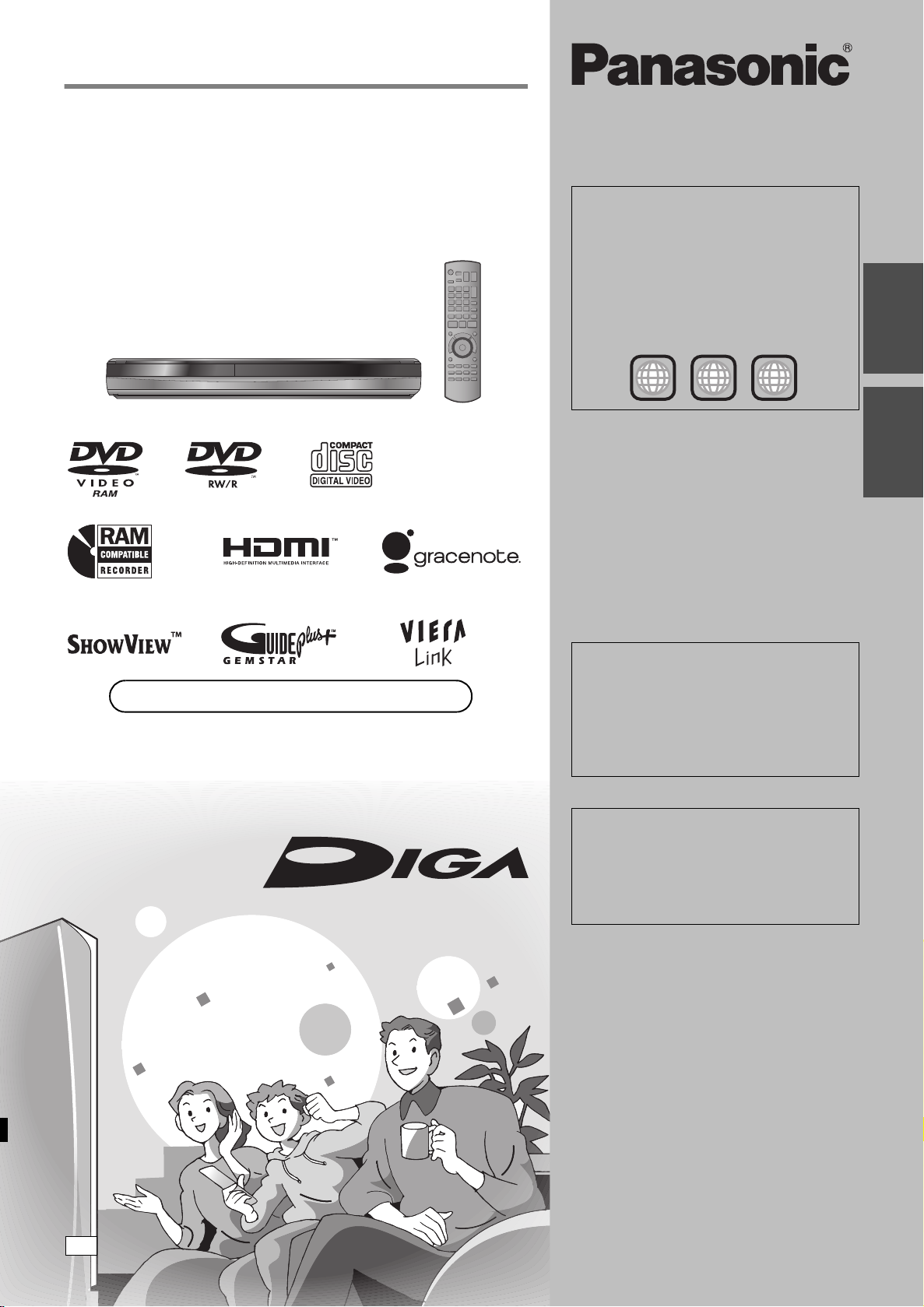
Mode d’emploi
Web Site: http://www.panasonic-europe.com
EC
Enregistreur DVD
Modèle No. DMR-EH59
DMR-EH49
Code de région pris en charge
par cet appareil
Un code région est attribué aux enregistreurs
DVD et DVD vidéo en fonction de l’endroit où ils
sont vendus.
≥Le code de région de cet appareil est “2”.
≥L’appareil peut lire les DVD-Vidéo dont
l’étiquette de zone contient “2” ou “ALL”.
Exemple:
2
2 ALL
3
5
rapide
Guide de
démarrage
Cher client
Nous vous remercions pour l’achat de cet appareil.
Pour en obtenir les performances optimales et pour
votre sécurité, veuillez lire attentivement les
instructions de ce manuel.
Avant de connecter, d’utiliser ou de régler cet
appareil, veuillez lire intégralement ce mode
d’emploi. Puis conservez-le en lieu sûr en cas de
besoin ultérieur.
Le système GUIDE Plus+ est disponible dans
les pays suivants:
Allemagne/Autriche/Belgique/Espagne/
Hollande/Italie/Luxembourg/Suisse
(A partir de janvier 2009)
≥Le service peut ne pas être disponible dans
certaines zones de ces pays.
≥Les zones ou le service disponibles peuvent
changer.
À propos des descriptions figurant dans
le présent mode d’emploi
≥[EH59] : indique des fonctions disponibles
uniquement sur le DMR-EH59.
≥[EH49] : indique des fonctions disponibles
uniquement sur le DMR-EH49.
≥Les pages auxquelles vous devez vous reporter
sont indiquées par le signe “@ ±±”.
base
Fonctions de
RQT9291-E
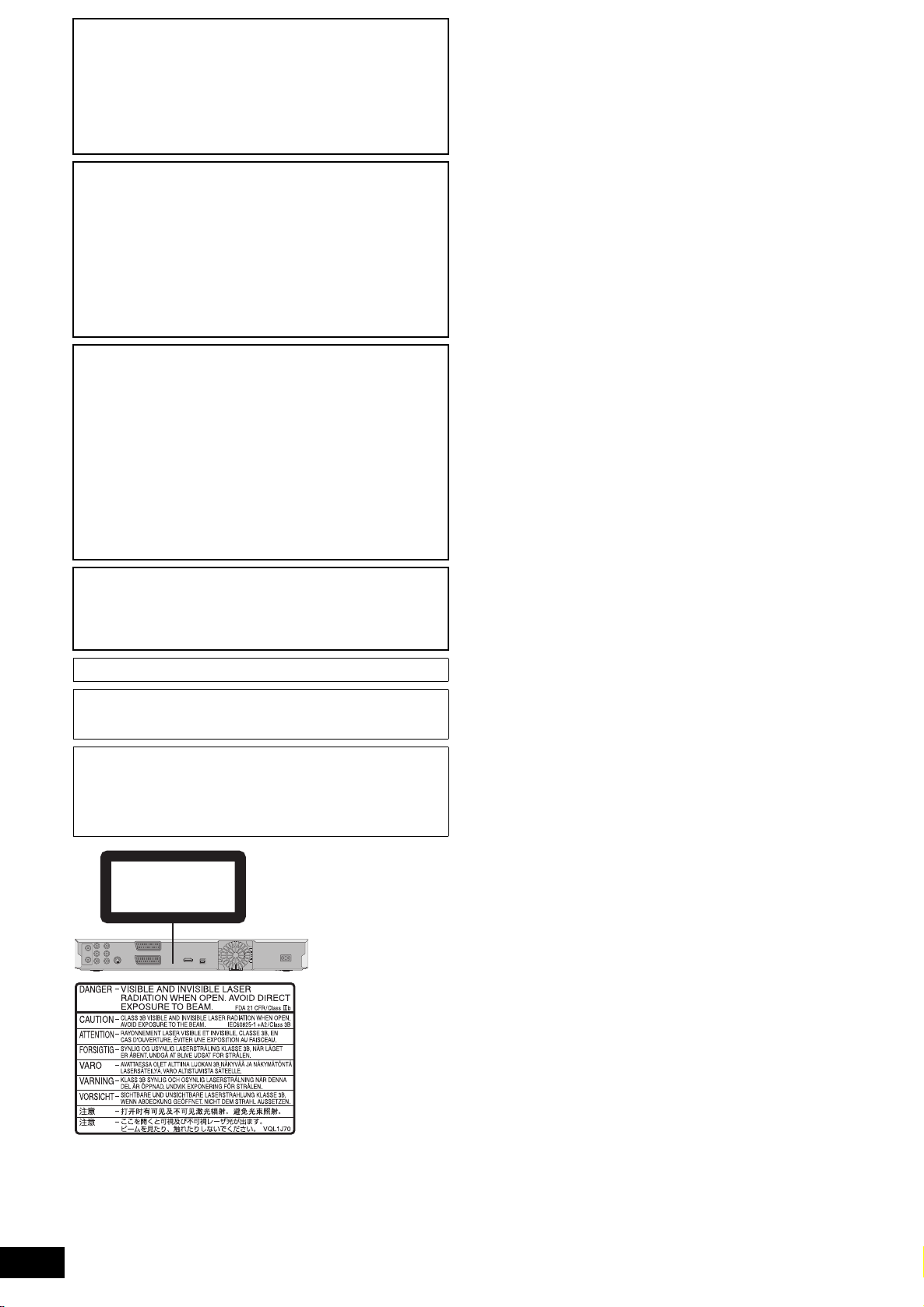
AVERTISSEMENT!
(À l’intérieur de l’appareil)
CET APPAREIL UTILISE UN LASER.
L’UTILISATION DE COMMANDES OU DE RÉGLAGES OU
L’EXÉCUTION DE PROCÉDURES AUTRES QUE CELLES
SPÉCIFIÉES ICI PEUVENT PROVOQUER UNE EXPOSITION
À DES RADIATIONS DANGEREUSES.
NE PAS OUVRIR LES COUVERCLES NI ESSAYER DE
RÉPARER SOI-MÊME. CONFIER TOUT TRAVAIL
D’ENTRETIEN À UN PERSONNEL QUALIFIÉ.
AVERTISSEMENT:
POUR RÉDUIRE LES RISQUES D’INCENDIE,
D’ÉLECTROCUTION OU DE DOMMAGES AU PRODUIT,
≥N’EXPOSEZ PAS CET APPAREIL À LA PLUIE, À
L’HUMIDITÉ, À UNE CHUTE DE GOUTTES OU À DES
ÉCLABOUSSURES ET NE PLACEZ AUCUN RÉCIPIENT
CONTENANT UN LIQUIDE TEL QU’UN VASE AU-DESSUS.
≥N’UTILISEZ QUE LES ACCESSOIRES RECOMMANDÉS.
≥NE RETIREZ PAS LE COUVERCLE (OU L’ARRIÈRE): IL N’Y
A AUCUNE PIÈCE RÉPARABLE PAR L’UTILISATEUR À
L’INTÉRIEUR. CONFIEZ TOUTE INTERVENTION À UN
PERSONNEL DE DÉPANNAGE QUALIFIÉ.
AVERTISSEMENT!
≥NE PAS INSTALLER NI PLACER L’APPAREIL DANS UNE
BIBLIOTHÈQUE, UN PLACARD RENFERMÉ NI AUCUN
AUTRE ESPACE RÉDUIT DE FAÇON À ASSURER UNE
BONNE VENTILATION. VÉRIFIER QU’AUCUN RIDEAU NI
AUCUN AUTRE MATÉRIAU NE BLOQUE LA VENTILATION
DE FAÇON À ÉVITER TOUT RISQUE DE CHOC
ÉLECTRIQUE OU DE FEU DÛ À UNE SURCHAUFFE.
≥NE BOUCHEZ PAS LES OUVERTURES D’AÉRATION DE
L’APPAREIL AVEC DES JOURNAUX, NAPPES, RIDEAUX
OU OBJETS SIMILAIRES.
≥NE PLACEZ PAS DE SOURCES DE FLAMMES VIVES
TELLES QUE BOUGIES ALLUMÉES SUR L’APPAREIL.
≥JETEZ LES PILES D’UNE MANIÈRE COMPATIBLE AVEC
L’ENVIRONNEMENT.
MISE EN GARDE
Une batterie de remplacement inappropriée peut exploser. Ne
remplacez qu’avec une batterie identique ou d’un type
recommandé par le fabricant. L’élimination des batteries usées
doit être faite conformément aux instructions du manufacturier.
CET APPAREIL EST DESTINÉ AUX CLIMATS TEMPÉRÉS.
Ce produit peut être perturbé par les ondes des téléphones
mobiles pendant l’utilisation. Si vous constatez une telle
interférence, éloignez le téléphone mobile du produit.
Veillez à ce que la prise de courant se trouve près de
l’équipement et soit facilement accessible.
Vous devez pouvoir débrancher et rebrancher facilement la fiche
du cordon d’alimentation secteur.
Pour isoler complètement cet appareil du secteur, débranchez le
cordon d’alimentation secteur de la prise de courant.
CLASS 1
LASER PRODUCT
RQT9291
2

Table des matières
Prise en main
Accessoires fournis . . . . . . . . . . . . . . . . . . . . . . . . . . . . . .4
Informations sur la télécommande . . . . . . . . . . . . . . . . . .4
Consignes relatives au disque dur (HDD) . . . . . . . . . . . .5
Entretien de l’appareil . . . . . . . . . . . . . . . . . . . . . . . . . . . .5
Guide de démarrage rapide
Guide de référence des commandes . . . . . . . . . . . . . . . .6
Accès facile à différentes fonctions — Affichage de
FUNCTION MENU . . . . . . . . . . . . . . . . . . . . . . . . . . . . . . .7
ÉTAPE 1 Connexions . . . . . . . . . . . . . . . . . . . . . . . . . . . .8
ÉTAPE 2 Paramétrage de la réception des canaux
et paramétrages du format du téléviseur . . . . . . . . . . .10
Les réglages du système GUIDE Plus+ . . . . . . . . . . . . .11
Informations du disque et du HDD . . . . . . . . . . . . . . . . .14
Informations sur la mémoire USB. . . . . . . . . . . . . . . . . .16
A propos des fichiers DivX
et des images fixes (JPEG) . . . . . . . . . . . . . . . . . . . . . .17
Manipulation des supports (Disque/mémoire USB) . . . . . .18
Fonctions de base
Lire des contenus vidéo enregistrés /
Lire des disques en lecture seule . . . . . . . . . . . . . . . . .19
Enregistrement de programmes de télévision. . . . . . . .20
Enregistrement par minuterie . . . . . . . . . . . . . . . . . . . . .21
Suppression des titres. . . . . . . . . . . . . . . . . . . . . . . . . . .22
Fonctions avancées
Notes pour l’enregistrement . . . . . . . . . . . . . . . . . . . . . .23
Enregistrement avancé . . . . . . . . . . . . . . . . . . . . . . . . . .24
Modes d’enregistrement et durées d’enregistrement
approximatives. . . . . . . . . . . . . . . . . . . . . . . . . . . . . . . . . . . . . 24
Lorsque l’écran de confirmation de formatage est affiché . . . . . 24
Pour retirer un disque enregistré . . . . . . . . . . . . . . . . . . . . . . . . 24
Enregistrement flexible (FR). . . . . . . . . . . . . . . . . . . . . . . . . . . . 25
Lecture pendant un enregistrement . . . . . . . . . . . . . . . . . . . . . . 25
Enregistrement d’émissions à partir d’un
équipement externe . . . . . . . . . . . . . . . . . . . . . . . . . . . .26
Enregistrement par minuterie à partir du téléviseur . . . . . . . . . . 26
Enregistrement depuis un décodeur ou un terminal
numérique/satellite. . . . . . . . . . . . . . . . . . . . . . . . . . . . . . . . . . 26
Enregistrement par minuterie en liaison avec un appareil
externe (terminal satellite/numérique) — EXT LINK . . . . . . . . 26
Copie à partir d’un magnétoscope . . . . . . . . . . . . . . . . .27
Enregistrement manuel . . . . . . . . . . . . . . . . . . . . . . . . . . . . . . . 27
Enregistrement DV automatique (Enreg. DV Auto) . . . . . . . . . . 27
Enregistrement par minuterie avancé . . . . . . . . . . . . . .28
Utiliser le numéro SHOWVIEW pour effectuer des
enregistrements programmés . . . . . . . . . . . . . . . . . . . . . . . . . 28
Programmation manuelle des enregistrements par minuterie. . . . . . 28
Pour annuler l’enregistrement quand il a déjà commencé . . . . . 29
Pour libérer l’appareil du mode d’attente d’enregistrement . . . . 29
Remarques sur l’enregistrement programmé . . . . . . . . . . . . . . . 29
Vérification, modification ou suppression d’un programme . . . . 29
Enregistrement de secours . . . . . . . . . . . . . . . . . . . . . . . . . . . . 30
Renouvellement automatique de l’enregistrement . . . . . . . . . . . 30
Fonction VPS/PDC. . . . . . . . . . . . . . . . . . . . . . . . . . . . . . . . . . . 30
Opérations dans le système GUIDE Plus+ . . . . . . . . . .31
Opérations de base . . . . . . . . . . . . . . . . . . . . . . . . . . . . . . . . . . 31
Sélection du programme dans la catégorie désirée. . . . . . . . . . 31
Recercher les programmes souhaités dans
la GUIDE Plus+ liste par mots . . . . . . . . . . . . . . . . . . . . . . . . . 31
Lecture avancée . . . . . . . . . . . . . . . . . . . . . . . . . . . . . . . .32
Opération possible pendant la lecture . . . . . . . . . . . . . . . . . . . . 32
Modification du son reproduit en cours de lecture . . . . . . . . . . . 32
Sélectionner des programmes enregistrés (titres)
à lire —DIRECT NAVIGATOR. . . . . . . . . . . . . . . . . . . . .33
Changement de présentation de l’écran DIRECT NAVIGATOR . . . . . . .33
Pour trier les titres pour une recherche facile. . . . . . . . . . . . . . . 33
Pour lire des titres groupés [HDD] . . . . . . . . . . . . . . . . . . . . . . . . 33
Pour modifier le groupe des titres [HDD] . . . . . . . . . . . . . . . . . . . 33
Lire des DivX, des fichiers musicaux et des images
fixes (JPEG) . . . . . . . . . . . . . . . . . . . . . . . . . . . . . . . . . .34
Affiche l’écran du menu . . . . . . . . . . . . . . . . . . . . . . . . . . . . . . . 34
Lecture du contenu vidéo DivX . . . . . . . . . . . . . . . . . . . . . . . . . 34
Lire des fichiers musicaux . . . . . . . . . . . . . . . . . . . . . . . . . . . . . 35
Lire des photos. . . . . . . . . . . . . . . . . . . . . . . . . . . . . . . . . . . . . . 36
Fonctions pratiques lors de l’affichage d’images fixes . . . . . . . . 37
Lecture de la musique . . . . . . . . . . . . . . . . . . . . . . . . . . .38
Pour lire la musique sur un CD . . . . . . . . . . . . . . . . . . . . . . . . . 38
Pour lire de la musique enregistrée sur le disque dur . . . . . . . . 38
Les fonctions pratiques pendant la lecture de la musique . . . . . 38
®
, des fichiers musicaux
Autres fonctions . . . . . . . . . . . . . . . . . . . . . . . . . . . . . . . 39
Fenêtre FUNCTION MENU. . . . . . . . . . . . . . . . . . . . . . . . . . . . . 39
Rechercher des programmes dans la liste GUIDE Plus+
par nom de titre — Trouver les titres . . . . . . . . . . . . . . . . . . . . 39
Pour mettre le programme TV que vous regardez en pause
—Pause Live TV. . . . . . . . . . . . . . . . . . . . . . . . . . . . . . . . . . . . 39
Opérations liées au téléviseur
(VIERA Link “HDAVI Control
Contrôle aisé avec la télécommande VIERA uniquement . . . . . 41
TM
”/Q Link). . . . . . . . . . . 40
Édition et montage
Édition des titres et des chapitres . . . . . . . . . . . . . . . . 42
Création, modification et utilisation de listes de
lecture . . . . . . . . . . . . . . . . . . . . . . . . . . . . . . . . . . . . . . 44
Edition d'images fixes et de musique. . . . . . . . . . . . . . 46
Saisie de texte. . . . . . . . . . . . . . . . . . . . . . . . . . . . . . . . . 48
Copie
Copie de titres ou de listes de lecture . . . . . . . . . . . . . 49
Copier . . . . . . . . . . . . . . . . . . . . . . . . . . . . . . . . . . . . . . . . . . . . . 50
Copie avec utilisation de la liste de copie —Copie Avancée. . . . 51
Copier un DVD-R, DVD-R DL, DVD-RW (format DVD-Vidéo),
+R et +R DL finalisés . . . . . . . . . . . . . . . . . . . . . . . . . . . . . . . . . . . . . . 52
Copier une vidéo SD depuis un équipement vidéo [EH59]. . . . . . 53
Copie d’images fixes . . . . . . . . . . . . . . . . . . . . . . . . . . . 54
Copie avec utilisation de la liste de copie . . . . . . . . . . . . . . . . . . 54
Copier des images fixes sur la mémoire USB. . . . . . . . . . . . . . . 55
Copie de musique vers le disque dur . . . . . . . . . . . . . . 56
A propos de la Gracenote® base de données . . . . . . . . . . . . . . . 56
Copie de musique d’un CD . . . . . . . . . . . . . . . . . . . . . . . . . . . . . 56
Copier de la musique depuis une mémoire USB ou un
CD-R/CD-RW/DVD-R/DVD-R DL. . . . . . . . . . . . . . . . . . . . . . . 56
Pour mettre à jour la Base de Données Gracenote
®
. . . . . . . . . . 57
Configuration du menu
Utilisation des écrans de menu/Messages d’état . . . . 58
Utilisation des écrans de menu. . . . . . . . . . . . . . . . . . . . . . . . . . 58
Messages d’état . . . . . . . . . . . . . . . . . . . . . . . . . . . . . . . . . . . . . 59
Gestion du disque dur et du disque . . . . . . . . . . . . . . . 60
Procédures communes . . . . . . . . . . . . . . . . . . . . . . . . . . . . . . . . 60
Paramétrer la protection . . . . . . . . . . . . . . . . . . . . . . . . . . . . . . . 60
Attribution d’un nom à un disque. . . . . . . . . . . . . . . . . . . . . . . . . 60
Suppression de tous les titres et listes de lecture
—Supprimer tous les titres . . . . . . . . . . . . . . . . . . . . . . . . . . . . 61
Supprimer tous les contenus — Formatez . . . . . . . . . . . . . . . . . 61
Sélectionner le style d'arrière-plan —Top Menu . . . . . . . . . . . . . 62
Choisir si montrer d’abord le Top Menu
—Sélection Lecture Auto . . . . . . . . . . . . . . . . . . . . . . . . . . . . . 62
Activer des disques à lire sur d'autres équipements
–Finaliser . . . . . . . . . . . . . . . . . . . . . . . . . . . . . . . . . . . . . . . . . 62
Création du Top Menu—Créer Top Menu. . . . . . . . . . . . . . . . . . 62
Changement des réglages de l’appareil . . . . . . . . . . . . 63
Procédures communes . . . . . . . . . . . . . . . . . . . . . . . . . . . . . . . . 63
Régl. canaux . . . . . . . . . . . . . . . . . . . . . . . . . . . . . . . . . . . . . . . . 63
Disque . . . . . . . . . . . . . . . . . . . . . . . . . . . . . . . . . . . . . . . . . . . . . 64
Vidéo. . . . . . . . . . . . . . . . . . . . . . . . . . . . . . . . . . . . . . . . . . . . . . 65
Audio . . . . . . . . . . . . . . . . . . . . . . . . . . . . . . . . . . . . . . . . . . . . . . 65
Affichage . . . . . . . . . . . . . . . . . . . . . . . . . . . . . . . . . . . . . . . . . . . 65
Connexion . . . . . . . . . . . . . . . . . . . . . . . . . . . . . . . . . . . . . . . . . . 66
Autres . . . . . . . . . . . . . . . . . . . . . . . . . . . . . . . . . . . . . . . . . . . . . 67
Autres réglages. . . . . . . . . . . . . . . . . . . . . . . . . . . . . . . . 68
Commande du téléviseur . . . . . . . . . . . . . . . . . . . . . . . . . . . . . . 68
Verrou enfant . . . . . . . . . . . . . . . . . . . . . . . . . . . . . . . . . . . . . . . 68
Autres fonctions
Connexions supplémentaires . . . . . . . . . . . . . . . . . . . . 69
Raccordement d’un téléviseur via les connecteurs
AUDIO/VIDEO ou S VIDEO . . . . . . . . . . . . . . . . . . . . . . . . . . . 69
Connexion d’un magnétoscope à l’aide de connecteurs
AUDIO/VIDEO ou connecteurs S VIDEO. . . . . . . . . . . . . . . . . 69
Connexion au téléviseur par connecteur COMPONENT VIDEO. . . . 69
Connecter un amplificateur avec une prise d'entrée numérique . . . . 70
Connexion à un amplificateur stéréo. . . . . . . . . . . . . . . . . . . . . . 70
Connexion à un téléviseur et un récepteur compatibles HDMI . . . . .70
Connexion d’un téléviseur et VCR . . . . . . . . . . . . . . . . . . . . . . . 71
Connecter un téléviseur et un magnétoscope, ou un
récepteur numérique/satellite, ou un décodeur . . . . . . . . . . . . 71
Foire aux questions . . . . . . . . . . . . . . . . . . . . . . . . . . . . 72
Messages. . . . . . . . . . . . . . . . . . . . . . . . . . . . . . . . . . . . . 74
Guide de dépannage. . . . . . . . . . . . . . . . . . . . . . . . . . . . 76
Caractéristiques techniques . . . . . . . . . . . . . . . . . . . . . 83
Glossaire . . . . . . . . . . . . . . . . . . . . . . . . . . . . . . . . . . . . . 84
Consignes de sécurité . . . . . . . . . . . . . . . . . . . . . . . . . . 86
Index. . . . . . . . . . . . . . . . . . . . . . . . . . . Couverture de dos
Prise en mainGuide de
Fonctions de
Fonctions
Édition et
Copie
Configuration
Autres fonctions
RQT9291
3
rapide
démarrage
base
avancées
montage
du menu
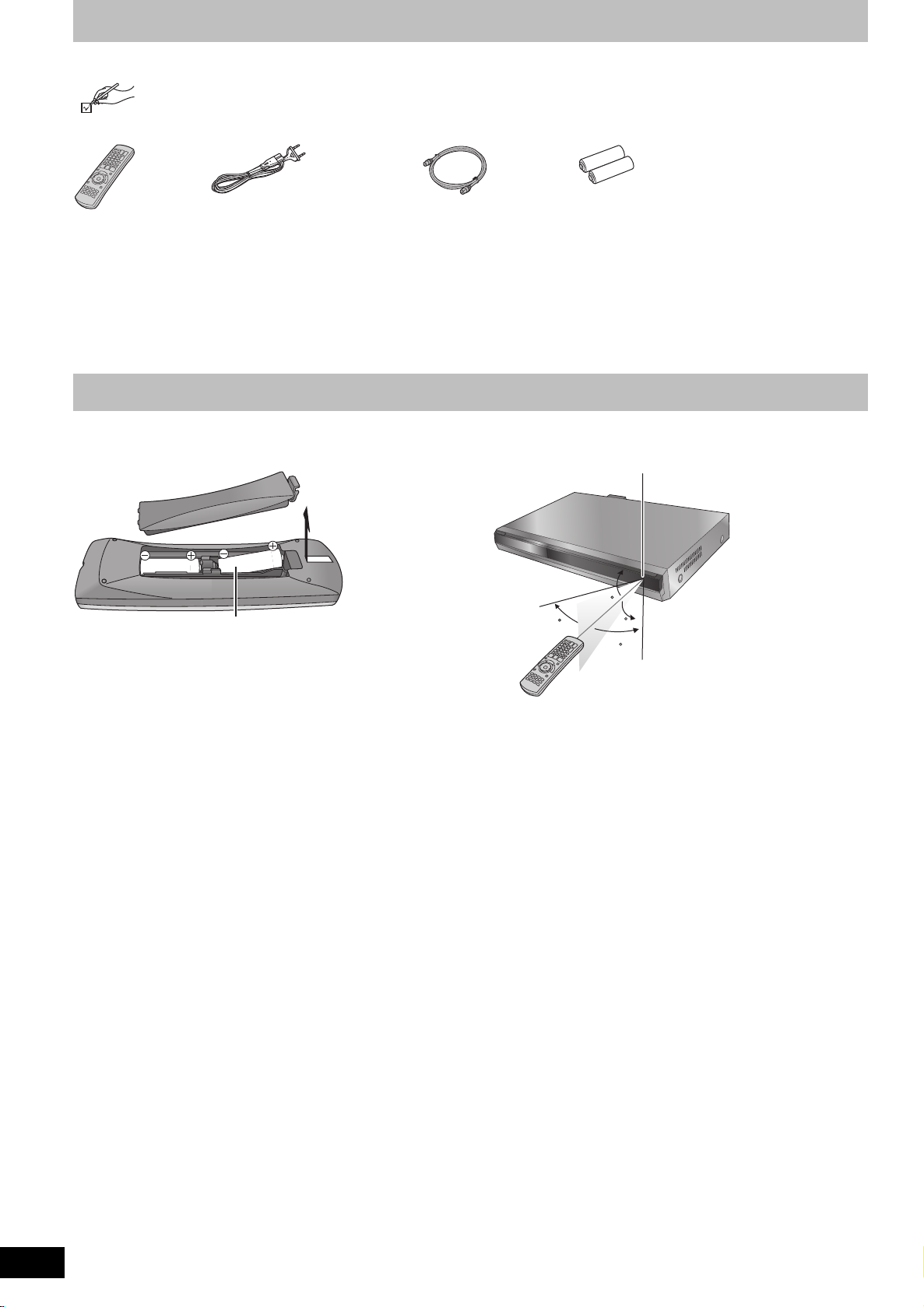
Accessoires fournis
Prise en main
Capteur de signal de télécommande
7 m de portée directement en face de
l’appareil
Veuillez vérifier la présence des accessoires normalement fournis.
(Numéros de produit corrects en janvier 2009. Ils pourraient faire l'objet de modifications.)
∏
(N2QAYB000329)
1 Télécommande 1 Cordon d’alimentation secteur
∏ ∏ ∏
1 Câble coaxial RF 2 Piles
À n’utiliser qu’avec cet appareil.
Ne l’utilisez pas avec un autre
appareil.
N’utilisez pas non plus des
cordon d’alimentation secteur
d’autres appareils avec.
Informations sur la télécommande
∫ Piles
≥Insérer les piles de façon que leurs pôles (i et j) correspondent à
ceux de la télécommande.
pour la télécommande
∫ Utilisation
R6/LR6, AA
≥Utilisez des piles alcalines ou au manganèse.
≥Ne pas mélanger des piles usagées avec des piles neuves.
≥Ne pas utiliser différents types de piles en même temps.
≥Ne pas exposer la batterie à la chaleur et tenez-la éloignée de
toute flamme.
≥Ne laissez pas de batterie(s) exposée(s) aux rayons directs du
soleil de façon prolongée, dans une voiture aux portières et aux
fenêtres fermées.
≥Ne pas démonter ou court-circuiter les piles.
≥Ne pas essayer de recharger des piles alcalines ou au
manganèse.
≥Ne pas utiliser des piles dont le revêtement a été enlevé.
Une mauvaise manipulation des piles peut entraîner une fuite
d’électrolyte dont le contact peut endommager des objets ou causer
un incendie.
Retirez les piles si vous n’avez pas l’intention d’utiliser la
télécommande pendant une période prolongée. Conservez-les dans
un endroit frais et sombre.
Utilisation de la télécommande (> 6)
30
20
20
30
RQT9291
4
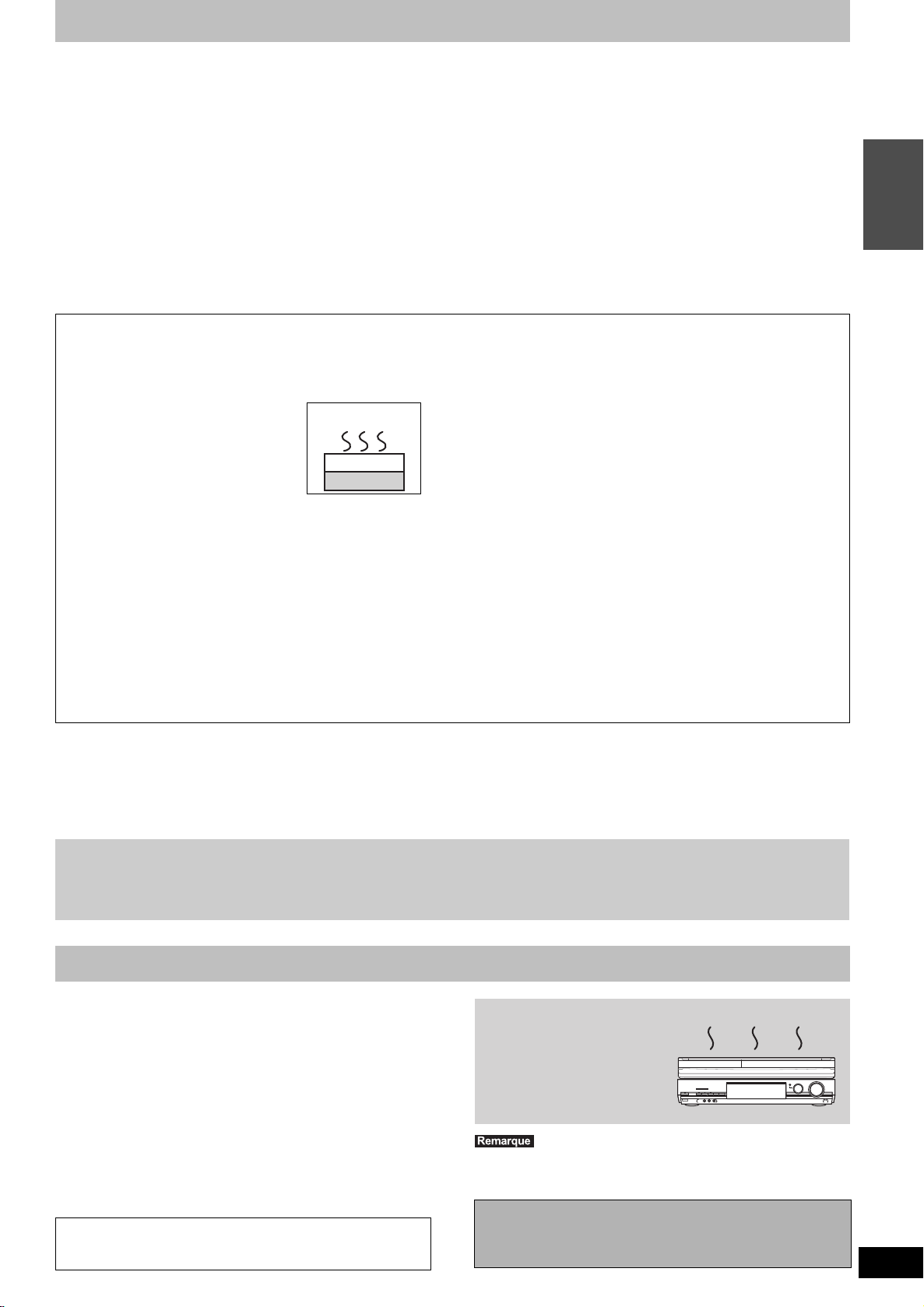
Consignes relatives au disque dur (HDD)
Cet appareil
Magnétoscope
INCORRECT
Ne posez pas l’appareil
sur un amplificateur ou
sur un autre appareil
susceptible de chauffer.
La chaleur peut en effet
endommager l’appareil.
INCORRECT
Le disque dur est un support d’enregistrement de haute précision qui tourne très vite, ce qui le rend plus sensible à des incidents éventuels.
Adoptez, la règle consistant à copier vos enregistrements importants sur DVD, à titre de sauvegarde.
∫ Le disque dur n’est pas conçu pour supporter les vibrations, les chocs ou la poussière
Si l’environnement de fonctionnement et les manipulations auxquelles est soumis le disque dur sont incorrects, celui-ci peut en souffrir et la lecture et
l’enregistrement peuvent devenir impossibles. Particulièrement lorsqu’il est en fonctionnement, ne soumettez pas l’appareil à des vibrations ou des
chocs, ou bien prenez la peine de le débrancher auparavant de la prise de courant. Dans le cas d’une coupure de courant, il est possible que le contenu
en cours d’enregistrement ou de lecture ne soit plus lisible.
∫ Le disque dur est un support de stockage temporaire
Le HDD n’est pas un support de stockage éternel pour le contenu enregistré. Utilisez le HDD comme un support de stockage temporaire pour un visionnage, une édition ou une copie unique.
Nous vous conseillons de sauvegarder le contenu enregistré sur un disque ou de garder les données originales ou le CD d’où elles ont été copiées.
∫
Dès que vous suspectez un problème de fonctionnement, sauvegardez immédiatement tout le contenu du disque dur sur HDD
S’il y a un dysfonctionnement du HDD, il peut s’ensuivre des bruits inhabituels ou des problèmes d’image (parasites etc.). L’utilisation du disque dur dans ces conditions
peut aggraver le problème, voire rendre le disque dur inutilisable. Dès que vous remarquez ce type de problème, sauvegardez tout le contenu sur un disque et contactez
le service après vente. Le contenu enregistré (données) sur un HDD inutilisable est irrécupérable.
≥Lorsque l'appareil est allumé ou éteint, il peut se produire un son inattendu. Cela ne signifie pas qu’il y ait un problème dans l’appareil.
Prise en main
∫ Précautions d’installation
≥Ne placez pas l’appareil dans un coffrage qui bloquerait
largement les flux d’air du ventilateur en face arrière et des
ouïes de ventilation sur les côtés.
≥Placez l’appareil sur une surface plane et non sujette à des
vibrations ou chocs.
≥Ne placez pas l’appareil sur un autre
générant de la chaleur, par exemple un
magnétoscope, etc.
Ne placez pas l’appareil en un lieu exposé à
≥
des changements de température.
≥
Placez l’appareil dans un lieu où il ne peut
pas y avoir de phénomène de condensation.
La condensation est un phénomène par
lequel de l’humidité se forme sur une surface
froide lorsqu’elle est soumise à brusque changement de température.
La condensation peut endommager les circuits internes de l’appareil.
≥
Conditions dans lesquelles la condensation peut se produire
– En cas de changement brusque de température (passage d’un
endroit très chaud à un endroit très froid ou vice versa, ou
exposition à un système de climatisation, ou lorsque de l’air froid
souffle directement sur l’appareil). Lorsque le disque dur (qui
chauffe lorsqu’il fonctionne) est exposé à de l’air froid, de la
condensation peut se former à l’intérieur du disque, ou
endommager les têtes de lecture du disque, etc.
– Lorsque la pièce est chargée d’humidité ou de vapeur d’eau.
– En période de pluie.
Dans une telle situation, sans mettre l’appareil sous tension,
laissez l’appareil s’adapter à la température ambiante et attendez 2–
3 heures que la condensation ait disparu.
∫ La fumée de cigarette etc. peut causer un
mauvais fonctionnement ou une panne
Une panne peut se produire si de la fumée de cigarette ou de
l’insecticide, etc. pénètre dans l’appareil.
∫ En cours de fonctionnement
≥
Ne déplacez pas l’appareil et ne le soumettez pas à des vibrations ou
des chocs. (Le disque dur pourrait s’en trouver endommagé.)
≥Ne retirez pas le cordon d’alimentation de la prise de courant et si
celle-ci comporte un coupe-circuit, ne l’actionnez pas.
Lorsque l’appareil fonctionne, le disque dur tourne à haute vitesse. Un
certain niveau de bruit ou de vibration est donc normal.
∫ Lors d’un déplacement de l’appareil
1
Eteindre l'appareil. (Attendez que “BYE” disparaisse de l'afficheur.)
2 Enlevez le fil d'alimentation CA de la prise secteur.
Ne déplacez l'appareil qu'une fois il s'est complètement arrêté
3
(environ 2 minutes), pour éviter de le soumettre à des vibrations et
à des chocs. (Même après l'extinction de l'appareil, le disque dur
continue de fonctionner pendant un temps court.)
∫ Durée d’enregistrement restant sur le disque dur
Cet appareil enregistre en utilisant une technique de compression à débit variable (VBR) pour optimiser la place occupée par l’enregistrement en
fonction de la complexité des images, ce qui signifie que la durée d’enregistrement possible indiquée ne peut être calculée exactement à l’avance et peut
différer de la durée d’enregistrement réelle constatée par la suite.
Si la durée d’enregistrement restante est insuffisante, supprimez tous les titres non désirés pour créer assez d’espace avant de démarrer
l’enregistrement. (La suppression d’une liste de lecture n’augmentera pas la durée d’enregistrement.)
∫ Dédommagements relatifs aux contenus enregistrés
Panasonic n’endosse aucune responsabilité dans les éventuels dommages directs ou indirects découlant d’un problème quelconque ayant entraîné
la perte d’un enregistrement, et ne fournit aucune garantie sur les contenus au cas où l’enregistrement ou l’édition ne se déroulerait pas de façon
satisfaisante. La proposition ci-dessus s’applique aussi au cas où une réparation quelconque de l’appareil aurait été effectuée (du disque dur ou
d’autres composants de l’appareil).
Entretien de l’appareil
Les composants internes de cet appareil sont sensibles aux
conditions ambiantes et plus particulièrement à la température,
l’humidité et la poussière. La fumée de cigarette peut aussi être
cause d’un mauvais fonctionnement ou d’une panne.
Pour nettoyer cet appareil, essuyez-le avec un chiffon doux et sec.
≥N’utilisez jamais d’alcool, de diluant à peinture ni de benzine pour
nettoyer cet appareil.
≥Avant d’utiliser un chiffon traité chimiquement, lisez attentivement les
instructions livrées avec le chiffon.
Respectez les points suivants pour vous assurer un plaisir
d’écoute et de vue continu.
De la poussière et des saletés peuvent adhérer à la lentille de l’appareil avec le
temps, rendant impossible l’enregistrement et la lecture de disques.
Utilisez le nettoyeur pour lentille DVD (non fourni) à peu près une fois
par an, selon la fréquence d’utilisation et la propreté des lieux
d’utilisation. Lisez attentivement les instructions d’utilisation du disque
de nettoyage de lentille avant de l’utiliser.
Nettoyeur pour lentille DVD: RP-CL720E
≥Il est possible que ce nettoyeur pour lentille ne soit pas disponible
à la vente dans votre région.
Prenez garde de ne pas gêner la prise d’air du ventilateur de
refroidissement interne situé en face arrière.
Avant de déplacer l’appareil, assurez-vous que son
plateau à disque est vide.
Dans le cas contraire, vous risqueriez d’endommager
sérieusement le disque et l’appareil.
RQT9291
5
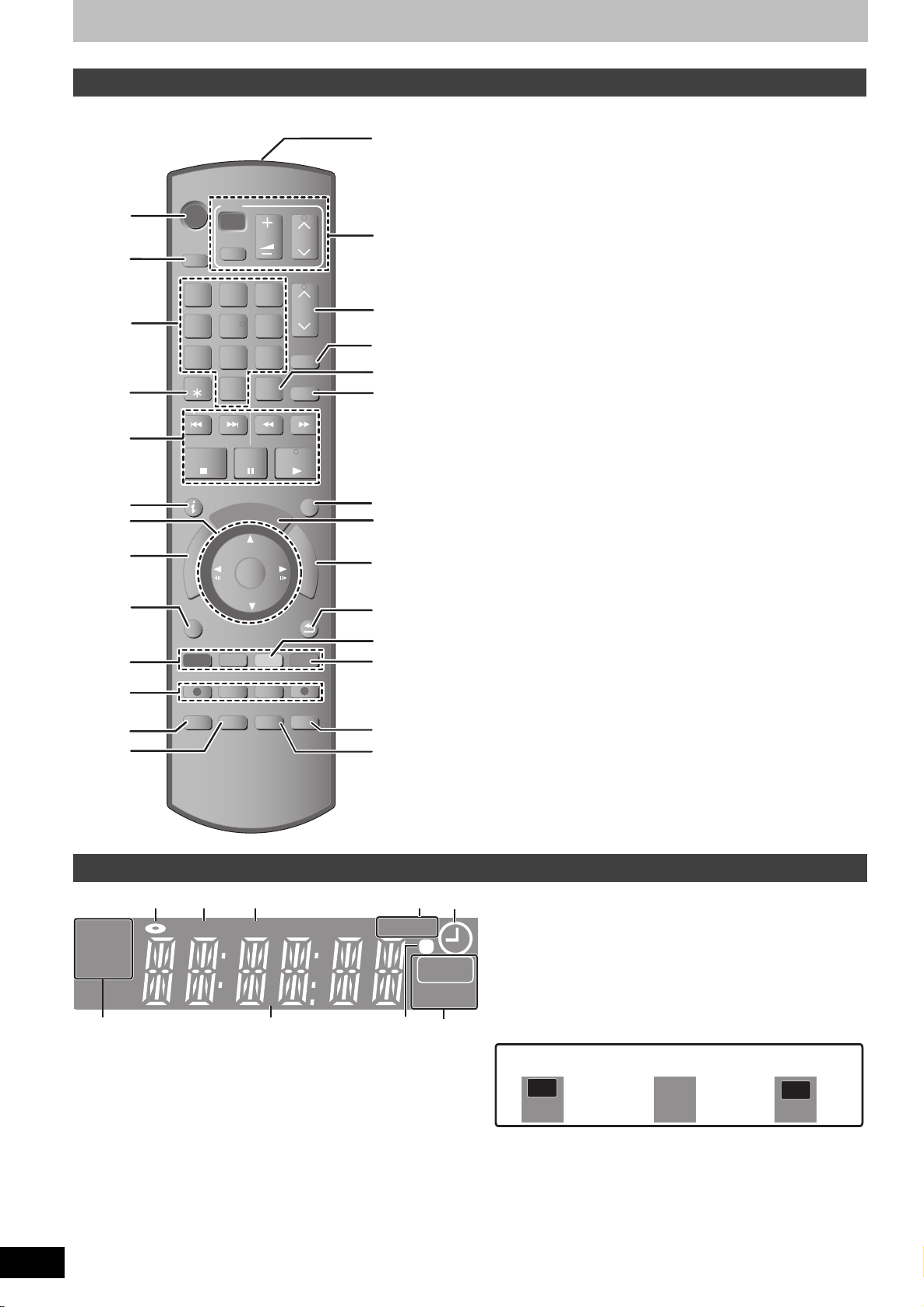
Guide de référence des commandes
Guide de
démarrage
rapide
HDD
DVD
Indicateur
d’enregistrement
Indicateur de
lecture
Indicateur d’enregistrement/
de lecture
Télécommande
Les instructions qui figurent dans ce manuel font en général référence aux commandes de la télécommande.
DRIVE
SELECT
1
7
DELETE
SKIP
STOP
R
O
T
A
G
I
V
A
N
T
C
E
R
I
D
OPTION
REC
AUDIO
TV
AV
2
5 4
8
0
PAUSE
U
G
OK
REC MODE
STATUS
VOL
3
6
9
INPUT
SELECT
SLOW/SEARCH
PLAY/x1.3
D
I
E
CREATE
CHAPTER
EXT LINK
DISPLAY
CH
PAGE
CH
ShowView
PROG/CHECK
EXIT
F
U
N
C
T
I
O
N
M
E
N
U
RETURN
MANUAL SKIP
DIRECT TV REC
TIME SLIP
1 Mise sous tension de l’appareil (> 10)
2 Sélectionnez l'unité [HDD ou DVD] (> 19, 20)
L'unité change chaque fois que vous appuyez sur [DRIVE
SELECT].
3 Sélection des canaux, des numéros de titre, etc./Saisie de
chiffres
4 Pour supprimer les titres enregistrés, les images fixes ou la
musique dont vous ne voulez plus (> 22, 47)
5 Fonctions basiques d’enregistrement et de lecture
6 Affichage des informations du programme dans le système
GUIDE Plus+ (> 31)
7 Sélection/Activer, Image par image (> 32)
8 Affichage du DIRECT NAVIGATOR (> 33, 42)
9 Affichage du menu OPTION (> 42)
Ce menu sert à la reproduction ou à l’édition de titres et d’images
fixes, etc.
: Touches colorées
– pour commuter l’ DIRECT NAVIGATOR écran (> 33, 36, 38)
– pour la commutation VIDÉO/L. lect. (> 51)
– pour la sélection de type de caractères lorsqu’on saisi du texte
(> 48)
– pour les réglages d’accords manuels (> 63)
– pour GUIDE Plus+ les commandes (> 31)
; Fonctions d’enregistrement
≥[¥ REC] Démarrage de l’enregistrement (> 20)
≥[REC MODE] Changement du mode d’enregistrement (> 20)
≥[EXT LINK] Enregistrement par minuterie en liaison avec un
appareil externe (> 26)
≥[¥ DIRECT TV REC] Enregistrement TV direct (> 40)
< Sélection du son (> 32)
= Affichage des messages d’état (> 59)
> Transmission du signal de la télécommande
? Fonctionnement du téléviseur (> 68)
@ Sélection du canal/Changement de page du système GUIDE
A Affichez l'écran S
B Sélection de l’entrée (AV1, AV2, AV3 ou DV) (> 26, 27)
C Affichage de l’écran Enreg. programmé (> 28)
D Sortie de l’écran de menu
E Affichage de l’écran GUIDE Plus+ (> 11, 2 1 )
F Affichage de la fenêtre FUNCTION MENU (> 39)
G Retour sur l’écran précédent
H Création de chapitre (> 32)
I Saut d’approx. 1 minute vers l’avant (> 32)
J Saut d’une durée spécifiée (> 32)
K Affichage du menu d’écran (> 58)
> 20, 31)
Plus+ (
En utilisant la fenêtre FUNCTION MENU, vous pouvez accéder
rapidement et facilement aux fonctions principales (Lecture,
Enregistrement, etc.).
HOWVIEW (> 28)
RQT9291
6
Afficheur de l’appareil
HDD
DVD
COPY
USB EXT
-L
REC
PLAY
1 Indicateur de disque
2 Indicateur de copie
3 Indicateur de port USB
4 Indicateur d’enregistrement par minuterie en liaison avec un
appareil externe
5 Indicateur d'enregistrement programmé
6 Indicateur d'unité [HDD, DVD]
7 Indicateur section d'affichage principale
8 Retour visuel télécommande
Il clignote en cas d'opération de la télécommande.
9 Indicateur d'enregistrement/lecture
REC
PLAY
REC
PLAY
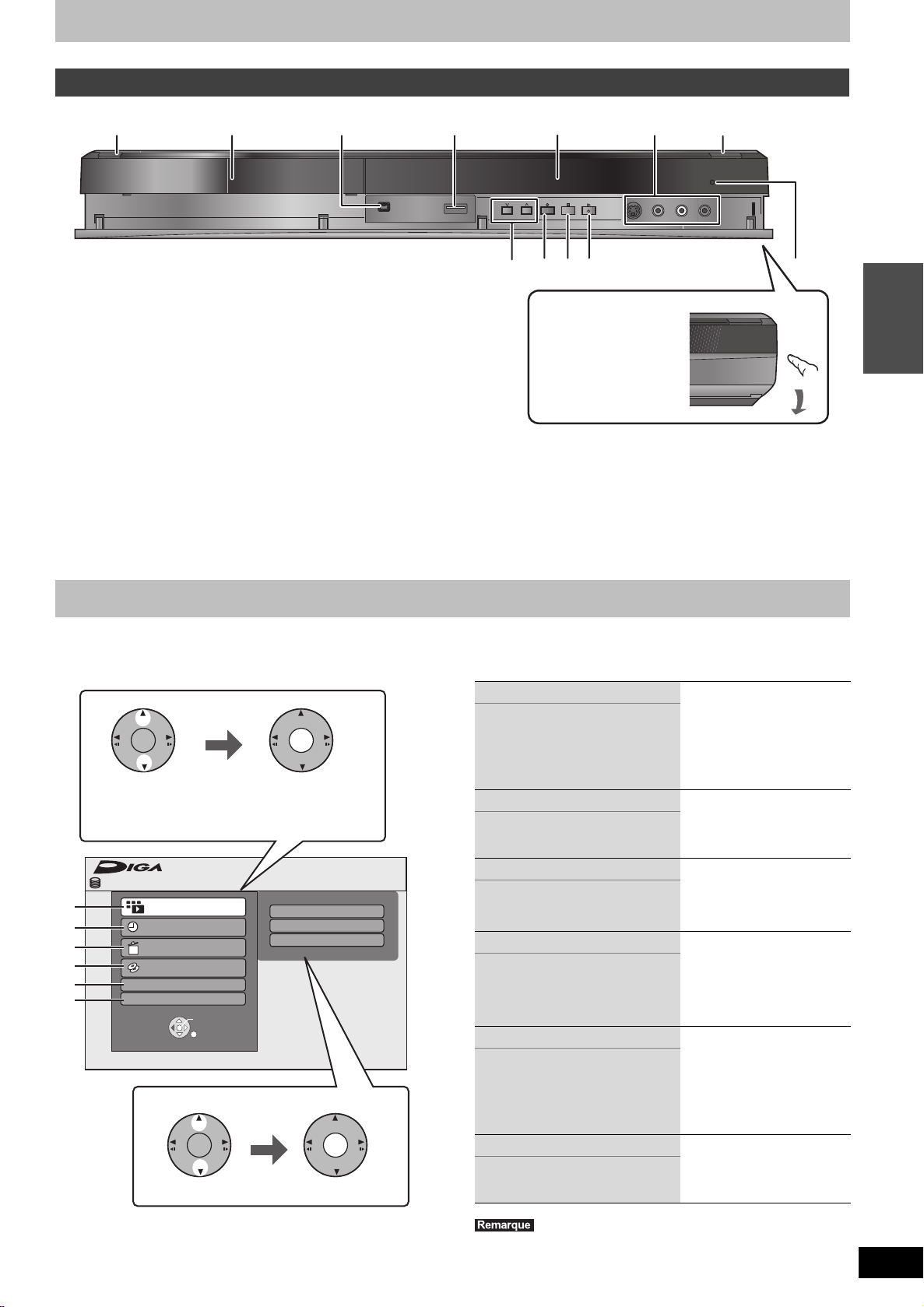
Appareil principal
Tirez pour faire basculer le
panneau avant.
Sélectionnez une
fonction.
Les éléments sélectionnables
s'affichent à droite.
Sélectionnez un
élément.
Appuyez sur [OK].
Appuyez sur [OK].
1 Interrupteur de veille/marche (Í/I) (> 10)
Appuyer sur cet interrupteur pour commuter l’appareil du mode
d’attente au mode de marche et vice versa. En mode d’attente,
l’appareil continue de consommer une petite quantité de courant.
2 Plateau à disque (> 18)
3 Connecteur pour caméscope numérique (DV) (> 27)
4 Port USB (> 18)
5 Affichez (> 6)
6 Connexion pour magnétoscope, caméscope etc. (> 27, 69)
7 Ouvrez/fermez le plateau du disque (> 18)
8 Sélectionnez le canal (> 20)
9 Démarrez l'enregistrement (> 20)/Spécifiez une heure pour
l'arrêt de l'enregistrement (> 20)
: Arrêt (> 20, 32)
; Démarrez la lecture (> 19)
< Capteur de signal de télécommande
Connecteurs en face arrière (> 8, 9, 69, 70, 71)
rapide
Guide de
démarrage
Accès facile à différentes fonctions — Affichage de FUNCTION MENU
“FUNCTION MENU” apparaît automatiquement quand vous allumez l'appareil. (Quand “Affichage de FUNCTION MENU” est paramétré sur “Oui”
dans le menu Configuration)
Vous pouvez accéder la principale fonction rapidement et facilement.
Sélectionnez le titre ou le
type de fichier que vous
souhaitez lire. L'écran
DIRECT NAVIGATOR pour
le type sélectionné s'affiche.
Sélectionnez la méthode
d'enregistrement.
Sélectionnez le titre ou le
type de fichier que vous
souhaitez supprimer. L'écran
SUPPRIMER Navig.
s'affiche.
Sélectionnez la méthode de
copie.
Sélectionnez et exécutez
une fonction autre que celles
indiquées ci-dessus, telles
que l'enregistrement ou le
paramétrage.
Modifiez l'unité utilisée.
1
OK OK
HDD
Lecture
Enregistrement
Supprimer
Copier
Autres
Sélection lecteur
2
FUNCTION MENU
Espace restant
Vidéo
Image
Musique
OK
RETURN
OK OK
30:00
SP
1 Lecture
Vidéo (> 19, 33)
DivX (> 34)
Image (> 36)
Musique (> 35)
Top Menu (> 19)
Menu (> 19)
2 Enregistrement
TV Guide (> 21)
Enreg. programmé (> 21, 28)
Enreg. ShowView (> 28)
3 Supprimer
Vidéo (> 22)
Image (> 47)
Musique (> 47)
4 Copier
Vid. (DD vers DVD) (> 50)
Copie Avancée. (> 51)
Copier CD musique (> 56)
Copier musique (> 56)
5 Autres
Listes de lecture (> 44)
Enreg. Flexible (> 25)
Enreg. DV Auto (> 27)
Gestion DD (> 60)
Gestion DVD (> 60)
Configuration (> 63)
6 Sélection lecteur
DD
DVD
USB
Si vous n'avez pas besoin d'afficher FUNCTION MENU lors de
l'allumage de l'appareil, paramétrez “Affichage de FUNCTION
MENU” sur “Non” dans le menu Configuration. (> 66)
RQT9291
7
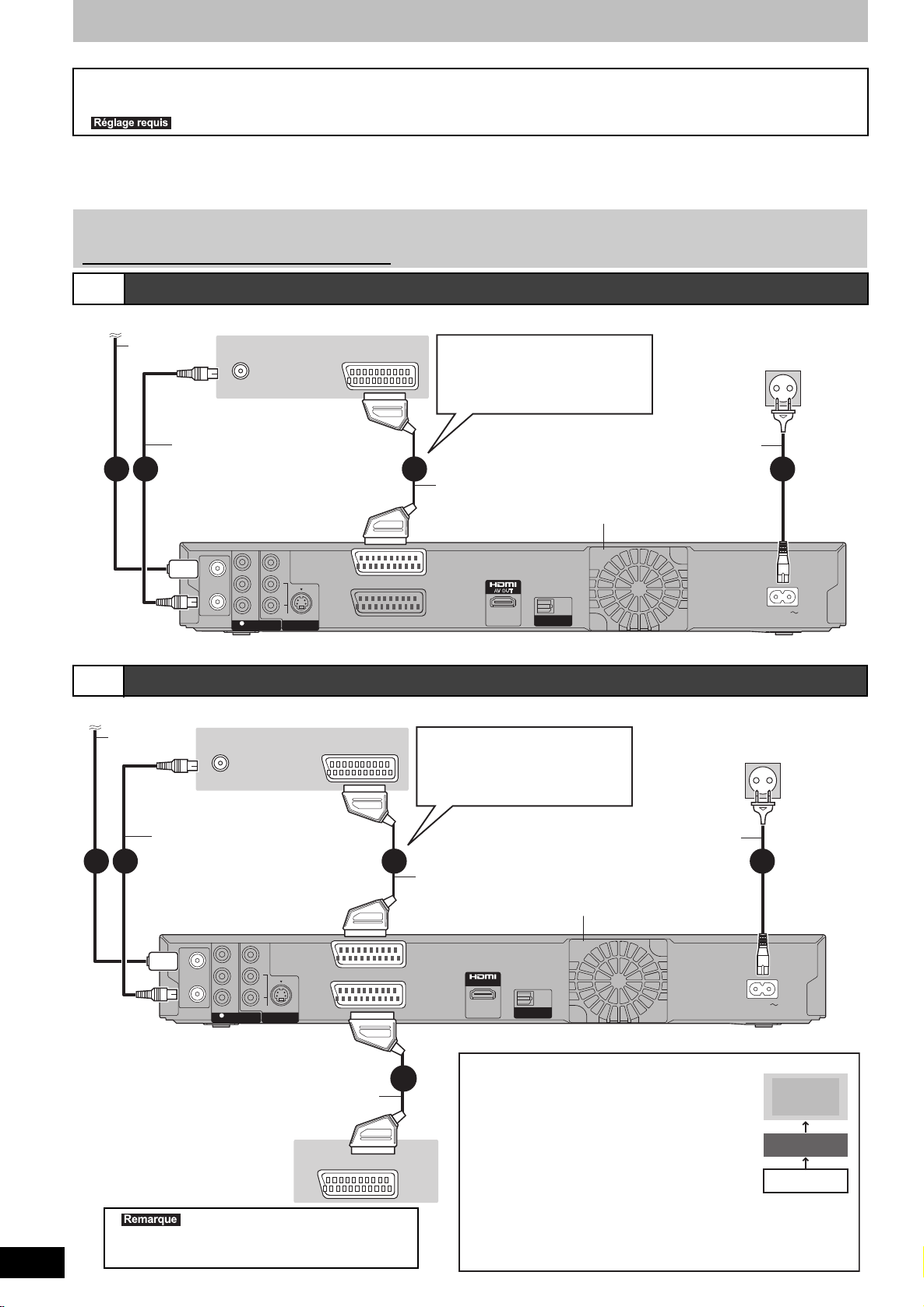
ÉTAPE 1 Connexions
RF
IN
RF
OUT
COMPONENT
VIDEO
OUT
OUT
(PCM/BITSTREAM)
DIGITAL AUDIO OUT
Vers l’antenne Face arrière du téléviseur
Câble
d’antenne
Câble coaxial
RF
(fourni)
Face arrière de l’appareil
Vers la prise secteur
(CA 220 à 240 V, 50 Hz)
Câble Péritel à 21
broches câblées
Cordon d’alimentation secteur
(fourni)
À raccorder une fois tous les autres
branchements effectués.
Ven tilateur
Connexion d’un connecteur
autre qu’un connecteur Péritel
21 broches (> 9, 69)
RF
IN
RF
OUT
COMPONENT
VIDEO
OUT
OUT
V OUTT
(PCM/BITSTREAM)
DIGITAL AUDIO OUT
Vers l’antenne
Face arrière du téléviseur
Câble
d’antenne
Face arrière de l’appareil
Vers la prise secteur
(CA 220 à 240 V, 50 Hz)
Câble Péritel à 21
broches câblées
Cordon d’alimentation secteur
(fourni)
À raccorder une fois tous les autres
branchements effectués.
Panneau arrière d’un
récepteur satellite/numérique
ou d’un décodeur
Câble Péritel 21 broches
“Entrée AV2” et des réglages “Connexion AV2” du
menu Configuration (> 67)
Ventilateur
Connexion d’un connecteur
autre qu’un connecteur Péritel
21 broches (> 9, 69)
Câble coaxial RF
(fourni)
Connectez l’appareil directement au
téléviseur
Si vous raccordez l’appareil au téléviseur par
l’intermédiaire d’un boîtier de sélection AV ou
d’un magnétoscope, le signal vidéo sera
affecté par les systèmes de protection de
copyright et l’image pourra ne pas s’afficher
correctement.
≥Raccordement à un téléviseur avec magnétoscope intégré
Raccordez cet appareil aux connecteurs de la partie téléviseur, s’il
existe des connecteurs distincts pour le téléviseur et le
magnétoscope.
Téléviseur
M
AGNéTOSCOPE
Cet appareil
INCORRECT
Utilisation d’un câble Péritel à 21 broches
≥Vous pouvez utiliser plusieurs fonctions Q Link en connectant l’appareil à un téléviseur compatible Q Link (> 40).
≥Vous pouvez profiter d’un visionnage de haute qualité en connectant l’appareil à un téléviseur compatible RGB (> 85).
≥Avant d’effectuer les raccordements, mettez hors tension tous les appareils et lisez les modes d’emploi appropriés.
≥Sélectionnez le modèle de connexion qui correspond à votre environnement parmi les modèles A–B. Renseignez-vous sur les
connexions qui ne sont pas listées ci-dessous auprès de votre revendeur.
≥Voir “Connexions supplémentaires” (> 69) pour un branchement utilisant d’autres connecteurs et un branchement à un autre
appareil.
Lorsque vous ne comptez pas vous servir de l’appareil pendant un certain temps
Pour économiser de l'électricité, débranchez l'appareil de la prise du secteur. Cet appareil consomme une petite quantité d'énergie même
quand il est éteint
Env. 0.9 W (“Power Save” est paramétré sur “Oui”)]
[
“Sortie PERITEL” dans le menu Configuration (> 66)
A
B
Connexions au téléviseur
1 2
VHF/UHF
RF IN
2
RF
IN
RF
OUT
Y
B
P
R
P
COMPONENT
VIDEO
OUT
VIDEO
AUDIO
L
R
VIDEOS
OUT
AV
AV1
(TV)
AV2
(DECODER EXT)
3
OPTICAL
DIGITAL AUDIO OUT
(PCM/BITSTREAM)
Connecter un téléviseur et un récepteur ou un décodeur numérique/satellite
VHF/UHF
RF IN
AV
4
AC IN
2
1 2
RF
IN
RF
OUT
Y
VIDEO
L
B
P
R
R
P
AUDIO
COMPONENT
VIDEO
VIDEOS
OUT
OUT
RQT9291
8
3
AV1
(TV)
AV2
(DECODER EXT)
AAV OU
4
AV
OPTICAL
DIGITAL AUDIO OUT
(PCM/BITSTREAM)
5
AC IN
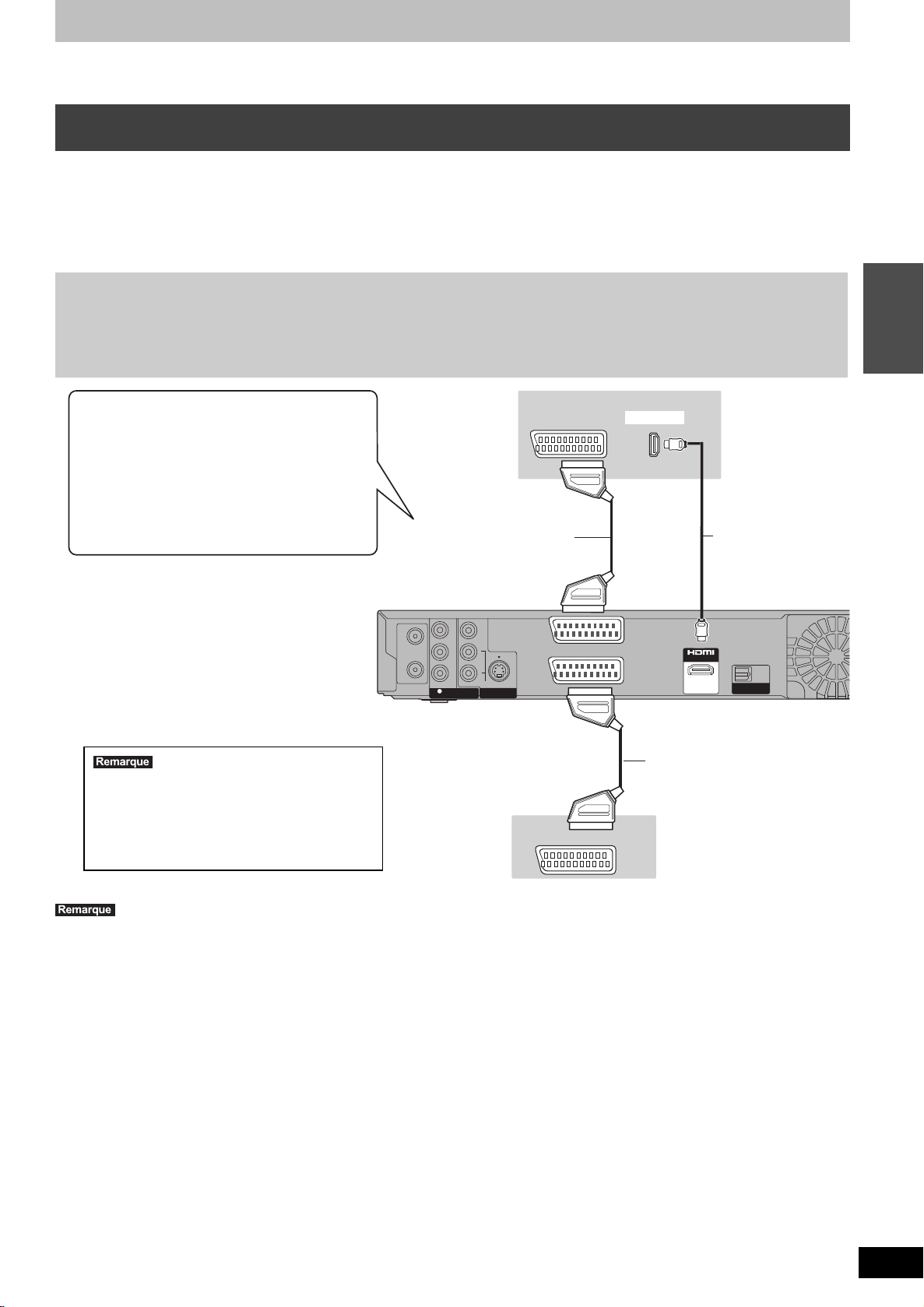
Vous pouvez bénéficier d'images de haute qualité en ajoutant une connexion par câble HDMI à la connexion par câble Péritel 21 points entre
RF
IN
RF
OUT
COMPONENT
VIDEO
OUT
OUT
V OUTT
(PCM/BITSTREAM)
DIGITAL AUDIO OUT
Câble Péritel à 21
broches câblées
Câble Péritel 21 broches
Face arrière de l’appareil
Panneau arrière d’un
récepteur satellite/numérique
ou d’un décodeur
Câble HDMI
Face arrière du
téléviseur
Connexion à un téléviseur Panasonic (VIERA)
Si le câble PERITEL 21 broches est branché, les
fonctions suivantes sont disponibles.
≥Téléchargement à partir du téléviseur (> 40)
≥Enregistrement TV direct (> 40)
≥Vision des images depuis un décodeur ou un
terminal numérique/satellite
(Dans ce cas, soyez sure de commuter l’entrée
du téléviseur sur “AV”.)
≥Réglez “Sortie audio numérique” sur “HDMI et
Optique” (> 66).
(Le réglage par défaut est “HDMI et Optique”.)
l'appareil et votre téléviseur.
Connexion avec une télévision avec un câble HDMI (High Definition Multimedia
Interface)
En connectant un appareil compatible HDMI, un signal audio-vidéo numérique non compressé est transmis. Vous pouvez profiter d’une vidéo et
d’un son numérique de haute qualité, avec un seul câble. En connectant un HDTV (Téléviseur Haute définition) compatible HDMI la sortie peut
être commutée sur 1080p, 1080i ou 720p HD vidéo.
≥L'appareil incorpore une technologie HDMI
≥Les sources vidéo converties en 1920k1080 résolution, bien que de haute qualité, connaîtront une resolution d’image subjective plus basse
que les authentiques sources 1080p entièrement HD. Adressez-vous à votre revendeur pour de plus amples informations.
≥Veuillez utiliser des câbles HDMI à Grande Vitesse qui portent le logo HDMI (tel qu’il apparaît sur le couvercle).
≥Quand vous paramétrez la sortie vidéo sur “1080p”, utilisez des câbles HDMI d'une longueur inférieure ou égale à 5 mètres.
À propos de la fonction VIERA Link “HDAVI ControlTM”
Lorsque cette unité est connectée avec un téléviseur Panasonic (VIERA) ou un récepteur équipé de la fonction “HDAVI Control”, les
opérations liées pourront être possibles. [> 40, Opérations liées au téléviseur (VIERA Link “HDAVI Control
≥Les câbles Non-HDMI-compliant ne peuvent pas être utilisés.
≥Il est recommandé d’utiliser le câble HDMI Panasonic.
Numéro de pièce recommandé :
RP-CDHG10 (1,0 m), RP-CDHG15 (1,5 m), RP-CDHG20 (2,0 m), RP-CDHG30 (3,0 m), RP-CDHG50 (5,0 m), etc.
TM
(V.1.3a avec Deep Colour).
TM
”/Q Link)]
rapide
Guide de
démarrage
AV
RF
IN
RF
OUT
Y
B
P
R
P
COMPONENT
VIDEO
OUT
VIDEO
AUDIO
L
R
VIDEOS
OUT
AV1
(TV)
AV2
(DECODER EXT)
HDMI IN
AAV OU
OPTICAL
DIGITAL AUDIO OUT
(PCM/BITSTREAM)
AV
≥Si vous branchez un téléviseur uniquement compatible avec une sortie à 2 canaux, le son à 3 canaux ou plus sera fusionné “down-mixing”
(> 84) et sorti sur 2 canaux, même si un câble HDMI est connecté. (Certains disques ne peuvent pas être “down mixed”.)
≥Vous ne pouvez pas connecter cet appareil avec un appareil DVI qui ne prend pas en charge le HDCP.
Pour les appareils qui prennent en charge la protection copyright HDCP (High-Bandwidth Digital Content Protection) qui sont équipés d’un
connecteur d’entrée DVI (Moniteurs d’ordinateur, etc.):
Selon l’appareil, les images peuvent ne pas être affichées correctement ou pas du tout en connectant un câble commutateur DVI/HDMI. (Le son
n’est pas reproduit.)
RQT9291
9
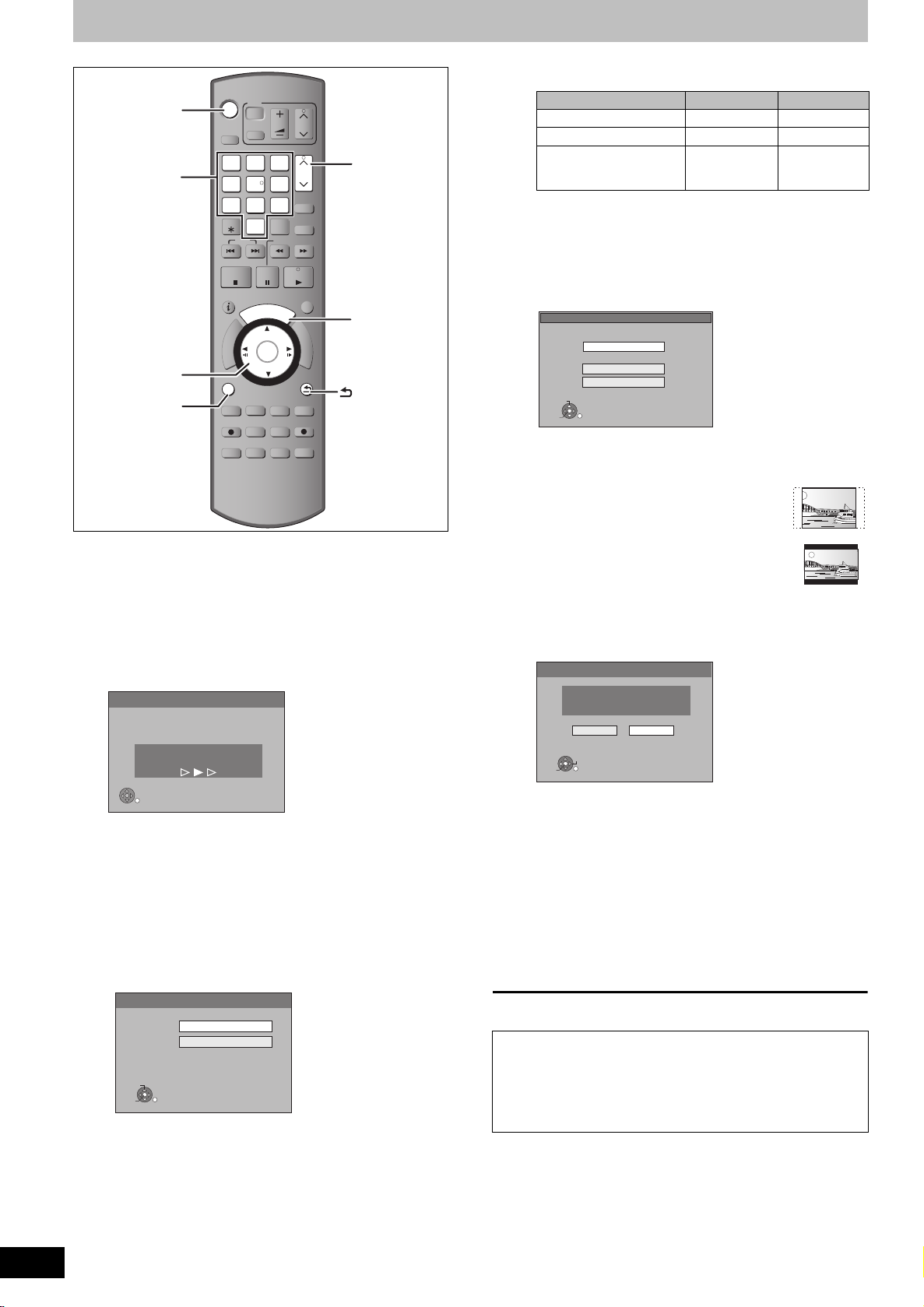
ÉTAPE 2Paramétrage de la réception des canaux et paramétrages du format du téléviseur
TIME SL IP
DISPLAY
STATUS
AUDIO
DIRECT TV REC
EXT LIN K
REC MOD E
REC
MANUAL S KIP
CREATE
CHAPTER
RETURN
PAUSE
STOP
SLOW/SEAR CH
SKIP
ShowVie w
CH
PAGE
CH
AV
TV
DRIVE
SELECT
Touches
numériques
Les caractéristiques de la fonction d'économie d'énergie
,,,
OK
OPTION
1
Allumez le téléviseur et sélectionnez
DRIVE
SELECT
1
7
DELETE
STOP
A
G
I
V
A
N
T
C
E
R
I
D
OPTION
REC
AUDIO
TV
AV
2
5 4
8
0
SKIP
R
O
T
REC MODE
STATUS
PAUSE
U
G
OK
I
VOL
3
6
9
PROG/CHECK
INPUT
SELECT
SLOW/SEARCH
PLAY/x1.3
D
E
CREATE
CHAPTER
EXT LINK
DISPLAY
CH
PAGE
CH
ShowView
EXIT
F
U
N
C
T
I
O
N
M
E
N
U
RETURN
MANUAL SKIP
DIRECT TV REC
TIME SLIP
GUIDE
RETURN
l’entrée AV correspondant au connecteur
auquel est raccordé l’enregistreur.
2
Appuyez sur [Í] pour allumer l'appareil.
En connectant un téléviseur possédant la fonction VIERA Link
ou Q Link fonction (> 40), le téléchargement à partir du
téléviseur démarre.
Chargement à partir du TV
CH
quand l'appareil est en mode veille sont les suivantes.
Power Save
Puissance absorbée Environ 0,9 W Environ 9 W
Temps de démarrage Pas rapide
Regarder l'image (p. ex. :
A ne pas faire A faire
télévision payante) depuis
le dispositif connecté à AV2
§1
“Luminosité de l'afficheur” est paramétré sur
“Automatique” dans le menu Configuration. (> 65)
§2
Il est possible de démarrer et de commencer à
enregistrer en quelques secondes.
– Selon le type de téléviseur ou la prise connectée, il
peut falloir un certain temps pour afficher l'écran.
≥Si l'écran de paramétrage du format du téléviseur
apparaît sur le téléviseur:
Aspect TV
Téléviseur écran large 16:9
Téléviseur 4:3
SELECT
OK
16:9
Pan & Scan
Letterbox
RETURN
≥16:9:
Lorsque l’appareil est connecté à un téléviseur à écran
large 16:9
≥Pan & Scan:
Quand on est connecté à un téléviseur au
format 4:3, l'image est coupée sur les
côtés pour l'image 16:9 (> 85).
≥Letterbox:
.
En cas de connexion à un téléviseur au
format 4:3. l'image 16:9 est affiché dans le
style letterbox (> 85)
Appuyez sur [3, 4] pour sélectionner le format du
téléviseur et appuyez sur [OK].
Lorsque le type et le format du téléviseur sont réglés, l’écran
de réglage du GUIDE Plus+ apparaît.
Configuration auto.
Voulez-vous configurer le système
GUIDE Plus+?
Oui
§1
Rapide
Non
§2
RQT9291
10
Téléchargement en cours.
Veuillez patienter.
RETURN: annuler
RETURN
Vous pouvez télécharger les réglages d’accord de la télévision
pour les canaux dans cette couverture de canal de l’appareil.
En outre, l’enregistreur synchronise son réglage de date et
d’heure avec celui du téléviseur lorsqu’on sélectionne un
canal TV diffusant ces informations.
Si le menu de paramétrage du pays apparaît sur le téléviseur
≥
Appuyez sur [3, 4, 2, 1] pour choisir le pays puis
appuyez sur [OK].
Le réglage automatique démarre. Cela prend environ 8 minutes.
Appuyez sur [3, 4] pour sélectionner “Oui” ou “Non”
quand le menu du paramétrage “Power Save” apparaît.
SELECT
OK
Power Save
Oui : réduit la consommation
d'énergie en veille; désactive
la fonction Démarrage Rapide
et la veille de l'entrée AV2.
L'affichage FL est
réglé sur "Automatique".
Non : active la fonction
Démarrage Rapide et la veille
RETURN
de l'entrée AV2.
Oui
Non
≥Oui: Il passe en mode Power Save quand l'appareil est en
mode veille.
≥Non: Il est possible de démarrer rapidement depuis l'état
d'extinction. (Mode Démarrage rapide)
Oui Non
SELECT
OK
RETURN
(Le message ci-dessus s’affiche aussi dans les pays où le
système GUIDE Plus+ n’est pas disponible. Cependant,
dans ce cas, la configuration n’est pas possible.)
≥Si vous désirez configurer le système GUIDE Plus+
Appuyez sur [2, 1] pour sélectionner “Oui” puis
appuyez sur [OK].
Effectuez l’étape 2 (> 11, Les réglages du système GUIDE
Plus+)
≥Si vous ne voulez pas configurer le système GUIDE Plus+
ou si vous habitez dans un pays où le système GUIDE
Plus+ n’est pas disponible (> 11, Système GUIDE Plus+)
Appuyez sur [2, 1] pour sélectionner “Non” puis
appuyez sur [OK].
L’image du téléviseur apparaît. La configuration est terminée.
Pour arrêter la procédure en cours
Appuyez sur [RETURN].
∫ Si le menu de réglage de l’heure apparaît.
Réglez l’heure manuellement (> 67).
∫ Pour vérifier si les stations ont été accordées
correctement (> 63)
∫ Pour redémarrer la configuration (> 64)
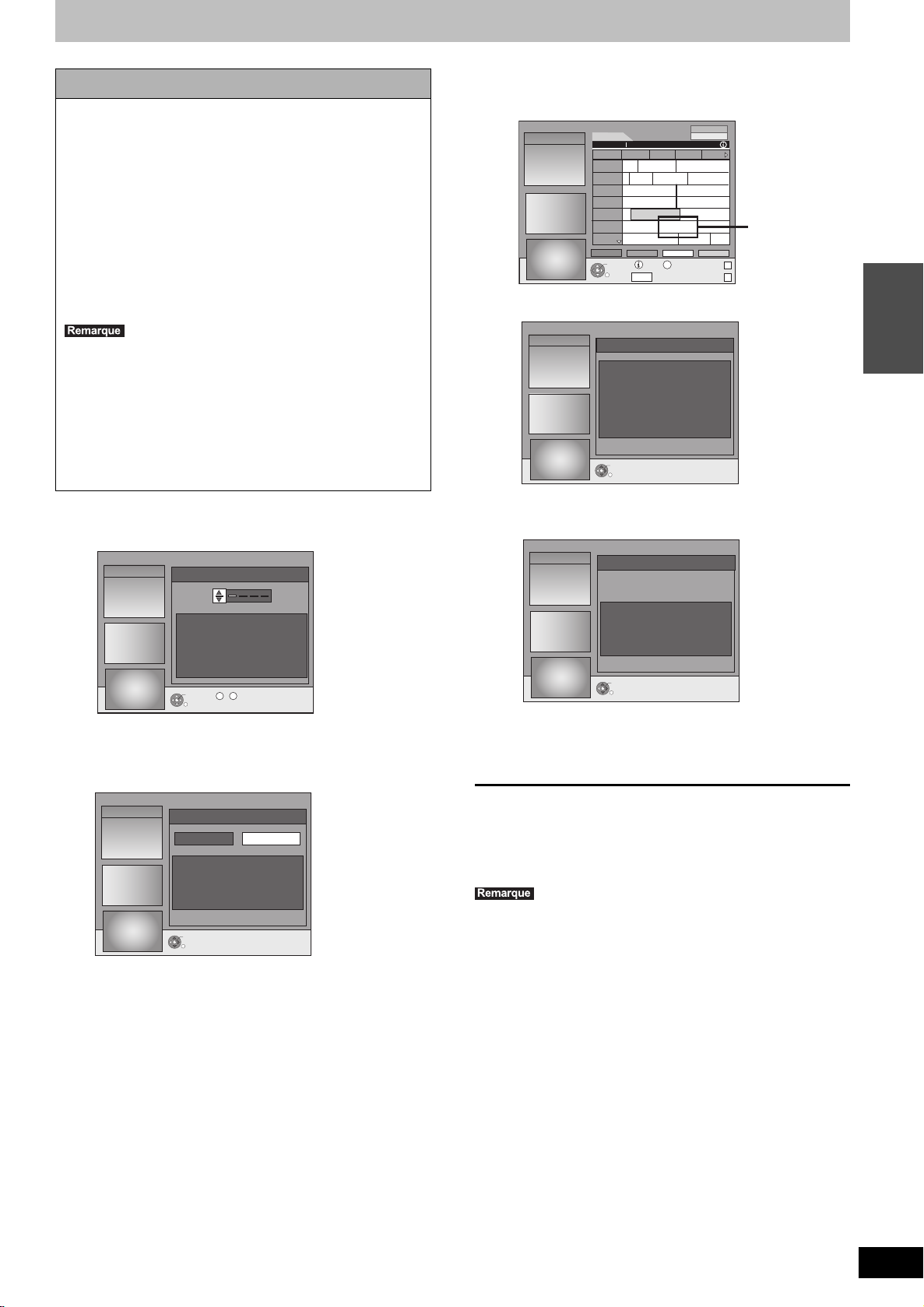
Les réglages du système GUIDE Plus+
Si “Aucune
donnée”
apparaît (> 12,
Editer des listes
de programmes,
Référence)
Système GUIDE Plus+
Le système GUIDE Plus+ présente des informations sur les
émissions de la chaîne regardée tout comme un magazine de
télévision. Il simplifie également la programmation d’un
enregistrement. Il vous suffit pour cela de sélectionner l’émission
voulue dans la liste affichée. Vous pouvez également rechercher
les émissions voulues en restreignant l’affichage à une catégorie
de programmes donnée.
Le système GUIDE Plus+ est disponible dans les pays suivants:
Allemagne/Autriche/Belgique/Espagne/Hollande/
Italie/Luxembourg/Suisse
(A partir de janvier 2009)
≥Ce service peut ne pas être disponible dans certaines régions
des pays ci-dessus.
≥Les régions dans lesquelles il est disponible peuvent changer.
Vous aurez besoin de terminer le réglage de la réception des
chaînes (> 10) pour configurer le système GUIDE Plus+.
≥La configuration du système GUIDE Plus+ nécessite aussi que
l’horloge de l’appareil soit correctement réglée.
≥La réception des données du système GUIDE Plus+ est
possible uniquement via l’entrée de l’antenne de cet appareil.
La réception des données GUIDE Plus+ via un récepteur
satellite ou un set-top box numérique n’est pas possible.
Pour en savoir plus sur ce service, consultez le site Web suivant:
http://www.europe.guideplus.com
1 Appuyez sur [GUIDE].
3 Un des écrans suivants apparaîtra
Confirmez le message à l’écran.
Paysage
12.8. Mer 15:05
12.8. Mer
15:05~16:05
Heures:
ARD
ZDF
RTL
SAT1
***06
PRO7
MDR
TIMER REC
RETURN
7th Heaven
15:00
Abenteuer...
Ta...
...
Derrick
Das Familiengericht
Richterin Barbara Sa...
...
7th Heaven
Abenteuerurlaub
+24 H. -24 H.
Info
GUIDE
Le téléchargement du GUIDE Plus+ est terminé.
12.8. Mer 15:05
Configuration
Aucun canal Hôte détecté.
Veuillez vous référer au mode d'emploi.
Appuyez sur OK pour continuer.
OK
RETURN
Le système GUIDE Plus+ n’est pas disponible.
Vérifiez le canal hôte de votre pays.
(> 13, Canal Hôte)
Type prog.
Tous Types
15:30 16:00 16:30
Fliege-Die Talkshow
Bianca-Wege...
Heute in ...
Das Jugendgericht
Richter Alexander...
Gilmore...
Aucune donnée
Aktuell
Type prog.
OPTION
PAGE-
Mode Affichage
PAGE+
...
rapide
Guide de
démarrage
12.8. Mer 15:05
Code Postal
Pays Actuel: France
Cette unité télécharge les données du GUIDE Plus+
plusieurs fois par jour.
Un cliquetis peut se faire entendre à ce moment-là.
OK
0 9
~
RETURN
2 Appuyez sur [3, 4] ou sur les
boutons numérotés pour saisir votre
Code Postal, puis appuyez sur [OK].
12.8. Mer 15:05
Cela peut prendre jusqu’à 2 heures pour configurer la
système GUIDE Plus+.
≥Si vous désirez configurer le système GUIDE Plus+
Appuyez sur [2, 1] pour sélectionner “Oui” puis
appuyez sur [OK].
Configuration
Oui
Désirez-vous configurer le système GUIDE Plus+ ?
Cela peut durer jusqu'à 2 heures.
OK
RETURN
Non
12.8. Mer 15:05
Configuration
Le téléchargement n'a pas réussi.
La prochaine session de téléchargement sera
à XX:XX.
Appuyez sur OK pour continuer.
OK
RETURN
Pour télécharger des données GUIDE Plus+, éteignez votre
appareil à l'heure affichée à l'écran ou téléchargez les
données manuellement depuis “Téléchargement de
Données” dans le menu de configuration à cette heure-là.
(> 13, Modifier les paramétrages)
Pour arrêter la procédure en cours
Appuyez sur [RETURN].
≥Pour avoir plus d’informations sur le fonctionnement de la liste de
programme GUIDE Plus+ , référez-vous au chapitre “Opérations
dans le système GUIDE Plus+”. (> 31)
≥Si votre code postale change, vous pouvez mettre à jour ces
informations ultérieurement dans la configuration du système
GUIDE Plus+ (> 13, Modifier les paramétrages).
≥Selon la région ou le langage etc., l'écran GUIDE Plus+ pourrait
être différent de l'écran effectif.
≥Si vous ne voulez pas configurer le système GUIDE Plus+
Appuyez sur [2, 1] pour sélectionner “Non” puis
appuyez sur [OK].
Pour télécharger les données GUIDE Plus+ plus tard
(> 12, GUIDE Plus+ téléchargement des données)
RQT9291
11
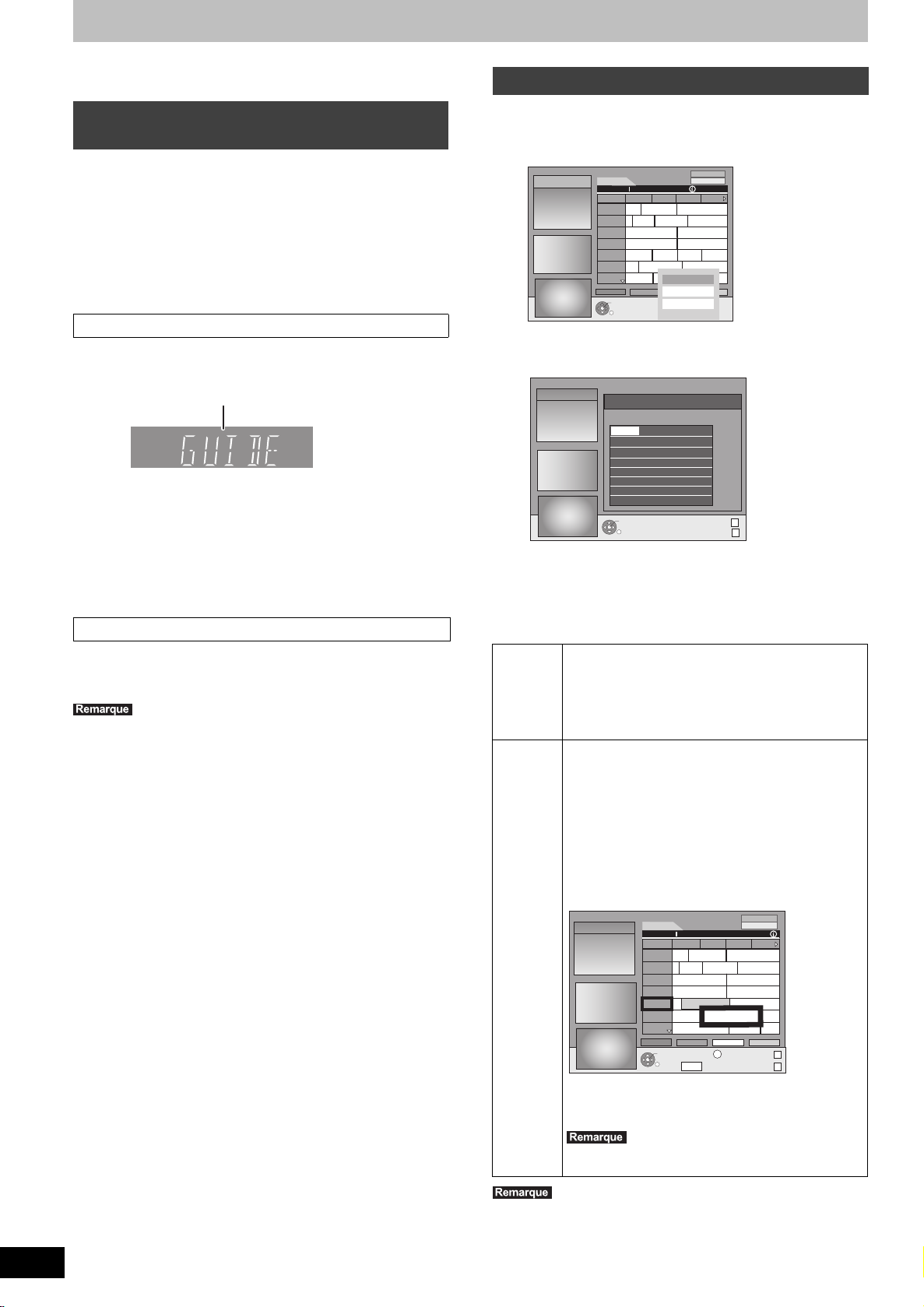
Les réglages du système GUIDE Plus+
Pendant le téléchargement, “GUIDE”
apparaît sur l’afficheur de votre appareil.
Référez-vous à la nomenclature des commandes
de la page 10.
GUIDE Plus+ téléchargement des
données
Les données GUIDE Plus+ sont transmis depuis le Canal Hôte (la
chaîne télévisée qui transmet la liste de programmes télévisés)
plusieurs fois par jour. Les données sont transmises à 2:50 chaque
jour.
Cela prend environ 2 heures pour achever le téléchargement des
données.
Il y a 2 manières de télécharger les données du GUIDE Plus+.
– Le téléchargement automatique lorsque l’appareil est éteint.
– Téléchargez manuellement depuis “Téléchargement de
Données” dans le menu de configuration
Téléchargement automatique des données
≥Les données GUIDE Plus+ sont téléchargées automatiquement
lorsque l’appareil est éteint.
Si vous allumez l’appareil lorsque “GUIDE” apparaît, la mise à jour
des données s’interrompe.
≥Si le téléchargement des données du GUIDE Plus+ est à 2:50 du
matin et qu’un enregistrement avec minuterie le chevauche, vous
pouvez choisir lequel aura la priorité.
Pour s'assurer que les données GUIDE Plus+ sont téléchargées,
vous pouvez désactiver les enregistrements programmés pendant
la transmission des données. (> 13, colonne de gauche,
Téléchargement de nuit)
Téléchargement manuel des données
A l'heure de la transmission des données, vous pouvez télécharger
les données manuellement depuis “Téléchargement de Données”
dans le menu de configuration (> 13).
≥Selon l’endroit où vous configurez cet appareil, cela peut prendre
environ un jour avant de pouvoir afficher la liste des programmes
de télévision.
≥Les chaînes affichées dans la liste des programmes de télévision
dépendent de la zone géographique.
≥Une chaîne qui n’a pas été enregistrée dans votre zone n’est pas
affichée dans la liste des programmes de télévision même si un
signal peut être capté.
≥Une fois que vous avez téléchargé la liste des programmes, la
réception des données est demandée régulièrement pour mettre à
jour et maintenir cette liste de programmes.
≥Ne débranchez pas le câble d’alimentation électrique pendant le
téléchargement des données.
≥Pendant le téléchargement des données, le HDD tourne et émet
des bruits de fonctionnement.
Editer des listes de programmes
1 Appuyez sur [GUIDE].
2 Appuyez sur [OPTION].
12.8. Mer 15:05
Paysage
12.8. Mer
16:05~17:05
Heures:
ARD
ZDF
RTL
SAT1
RTL2
VOX
PRO7
OK
RETURN
Gilmore girls
15:00
Abenteuer...
Ta...
...
Derrick
Das Familiengericht
Richterin Barbara Sa...
Detektiv
...
7th Heaven
Die Abschl...
Type prog.
Tous Types
15:30 16:00 16:30
Fliege-Die Talkshow
Bianca-Wege...
Heute in ...
Das Jugendgericht
Richter Alexander...
Beyblade
Duel M...
Freunde...
Gilmore...
S.O.S Style & ...
Configuration
Editeur
Recherche libre
Yu-...
3 Appuyez sur [3, 4] pour sélectionner
“Editeur” puis appuyez sur [OK].
12.8. Mer 15:05
Nom
WDR
***04
***05
ARD
ZDF
***06
OK
RETURN
Editeur
Oui/Non
Oui
Oui
Oui
Oui BBC1BBC1
Référence
TF1Oui
TF6Oui
FR6
ESPRTOuiEuros
ARD
- - - -
ARTEOui
Source
Tuner
Tuner
Tuner
Tuner
Tuner
Tuner
Tuner
Tuner
PAGE+
4 Appuyez sur [3, 4] pour
sélectionner le “Nom” désiré et
appuyez sur [1].
Vous pouvez également appuyer sur [WXCH] pour naviguer
à travers la liste des chaînes.
Oui/Non Vous pouvez sélectionner les chaînes qui doivent
Référence Pour sélectionner manuellement la Référence
être affichées dans la liste des programmes.
Seules les chaînes placées sur “Oui” seront affichées
dans la liste GUIDE Plus+.
Appuyez sur [3, 4] pour changer le réglage “Oui/
Non” et appuyez sur [OK].
appropriée
Si “Aucune donnée” apparaît dans la liste GUIDE
Plus+ pour une chaîne, cette chaîne n’est plus
supportée par les données GUIDE Plus+ ou bien une
Référence GUIDE Plus+ n’a pas pu être clairement
assignée (“----” apparaît dans le champ Référence de
cette chaîne). Dans ce cas, sélectionnez
manuellement la Référence appropriée.
Vous pouvez également assigner manuellement la
Référence appropriée même si le nom d’une chaîne
n’a pas été reconnu (ex. ***06).
12.8. Mer 15:05
Paysage
12.8. Mer
15:05~16:05
Heures:
15:00
Ta...
ARD
...
Derrick
ZDF
Das Familiengericht
RTL
Richterin Barbara Sa...
SAT1
...
***06
PRO7
Abenteuerurlaub
MDR
-24 H.
TIMER REC
RETURN
GUIDE
7th Heaven
Abenteuer...
7th Heaven
+24 H.
Type prog.
Tous Types
15:30 16:00 16:30
Fliege-Die Talkshow
Bianca-Wege...
Heute in ...
Das Jugendgericht
Richter Alexander...
Gilmore...
Aucune donnée
Aktuell
Type prog.
OPTION
Mode Affichage
PAGE-
PAGE+
...
Appuyez sur [3, 4] pour changer le réglage de la
“Référence” de la chaîne appropriée et appuyez sur
[OK].
RQT9291
12
Le nom des chaînes dans la liste de Référence peut
être différent de la liste des chaînes.
Changer la liste des chaînes dans le menu Configuration (> 63) de
votre appareil fera que tous les réglages de Editeur seront
réinitialisés.
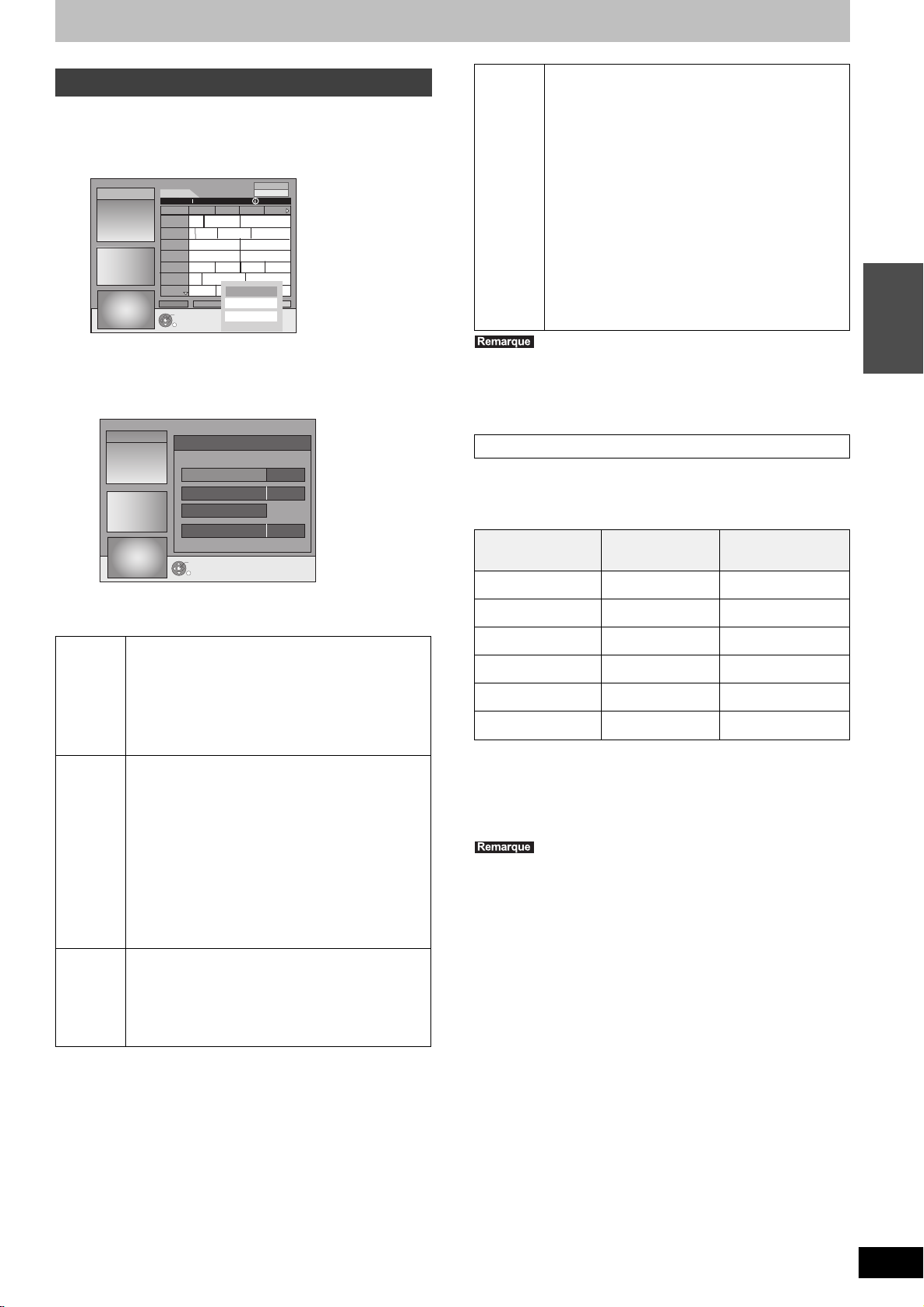
Modifier les paramétrages
Si vous changez les réglages de base de votre liste GUIDE Plus+.
1 Appuyez sur [GUIDE].
2 Appuyez sur [OPTION].
12.8. Mer 15:05
Paysage
12.8. Mer
16:05~17:05
Heures:
ARD
ZDF
RTL
SAT1
RTL2
VOX
PRO7
OK
RETURN
Gilmore girls
15:00
Abenteuer...
Ta...
...
Derrick
Das Familiengericht
Richterin Barbara Sa...
Detektiv
...
7th Heaven
Die Abschl...
Type prog.
Tous Types
15:30 16:00 16:30
Fliege-Die Talkshow
Bianca-Wege...
Heute in ...
Das Jugendgericht
Richter Alexander...
Beyblade
Duel M...
Freunde...
Gilmore...
S.O.S Style & ...
Configuration
Editeur
Recherche libre
Yu-...
3 Appuyez sur [3, 4] pour sélectionner
“Configuration” puis appuyez sur
[OK].
12.8. Mer 15:05
Configuration
Code Postal
Canal Hôte
Téléchargement de Données
Téléchargement de nuit
OK
RETURN
XXXXX
EUROS
Oui
4 Appuyez sur [3, 4] pour choisir
l’option voulue puis appuyez sur [OK].
Code
Postal
Canal
Hôte
Téléchargement
de Données
Pour saisir le Code Postal
La saisie du Code Postal est requis pour recevoir des
données régionales.
1 Appuyez sur [2, 1] pour sélectionner “Oui” puis
appuyez sur [OK].
2 Appuyez sur [3, 4, 2, 1] ou les boutons
numérotées pour saisir votre Code Postal et
appuyez sur [OK].
Pour modifier manuellement le Canal Hôte
Les informations du système GUIDE Plus+ sont
transférées via le Canal Hôte. Le paramétrage “Auto”
est conseillé. Un Canal Hôte est ensuite paramétré
automatiquement par le système.
1 Appuyez sur [3, 4] pour sélectionner le canal
désiré, puis appuyez sur [OK].
2 Appuyez sur [2, 1] pour sélectionner “Oui” puis
appuyez sur [OK].
≥Le paramétrage du Canal Hôte peut prendre un
certain temps.
≥Pour contrôler les canaux hôtes de votre pays
@ ci-contre, Canal Hôte
Pour télécharger manuellement les données
GUIDE Plus+
Appuyez sur [2, 1] pour sélectionner “Oui” puis
appuyez sur [OK].
La mise à jour peut prendre environ 2 heures.
≥Pour plus d'informations > 12, GUIDE Plus+
téléchargement des données
Téléchargement
de nuit
Pour sélectionner la priorité de Minuit
Les données du GUIDE Plus+ sont téléchargées à
2:50 du matin tous les jours. Cela prend environ 2
heures pour achever le téléchargement des données.
Si le téléchargement des données du GUIDE Plus+
est à 2:50 du matin et qu’un enregistrement avec
minuterie le chevauche, vous pouvez choisir lequel
aura la priorité.
Oui: Téléchargement des Données
L’enregistrement avec minuterie ne démarre pas
ou est interrompu pour le téléchargement des
données.
Non: Programmation de la minuterie
Les données du GUIDE Plus+ ne seront pas
téléchargées.
Après la fin de l’enregistrement, nous vous
conseillons de changer ce réglage pour “Oui”.
Appuyez sur [2, 1] pour sélectionner “Oui” ou “Non”
puis appuyez sur [OK].
≥Les informations existantes peuvent être perdues en modifiant le
Code Postal ou le Canal Hôte.
≥La saisie d'un Code Postal ou d'un canal hôte erroné peut aboutir
à la réception de données erronées ou à l'absence de réception.
≥Pour changer les réglages, libérez l’appareil du mode d’attente
d’enregistrement (> 29).
Canal Hôte
Il n'est pas possible de recevoir des données GUIDE Plus+ dans
tous les pays (@ ci-dessous).
Assurez-vous que le Canal Hôte de droite a été saisi.
Liste des canaux hôtes (A partir de janvier 2009)
Pays Canal Hôte Affichage du Canal
Suisse
§1
Eurosport EUROS
Espagne Tele5 TELE5
Italie MTV MTV
Hollande Eurosport EUROS
Belgique RTL-TVI RTLTV
Luxembourg
§1
Régions germanophones uniquement
§2
La mise en ligne du Luxembourg est disponible en configurant le
§2
RTL-TVI RTLTV
GUIDE Plus+ sur pays=Belgique avec le code postal 9999 (> 11,
étape 2).
≥Pour modifier manuellement le Canal Hôte @ ci-contre
≥Les canaux qui apparaissent dans la liste GUIDE Plus+ dépendent
de la réception locale. Une réception de moindre qualité peut
causer une perte de données ou des données GUIDE Plus+
incomplètes.
Hôte
rapide
Guide de
démarrage
RQT9291
13
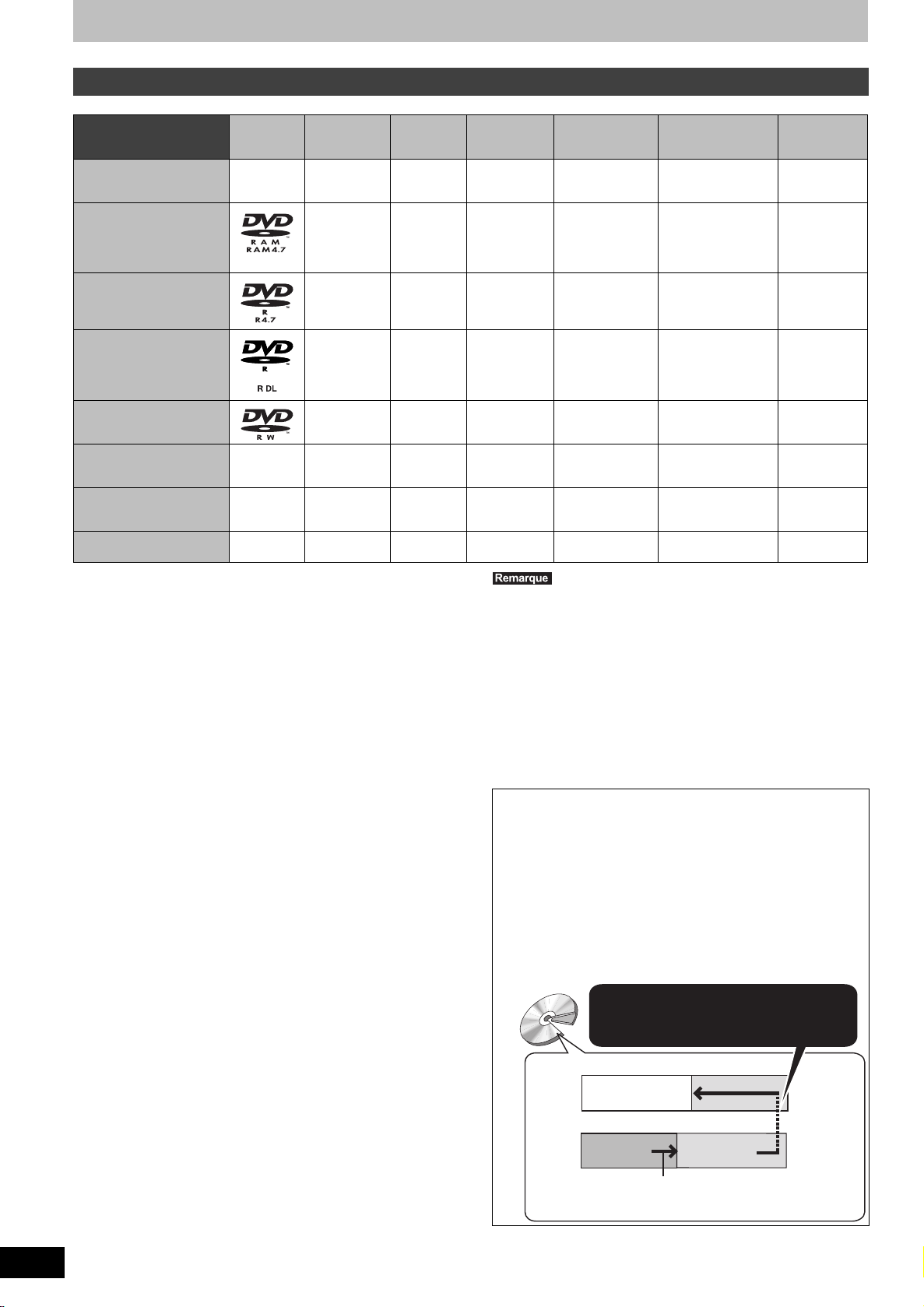
Informations du disque et du HDD
En changeant de couche:
La vidéo et le son peuvent être
momentanément coupés
(Section interne
du disque)
(Section externe
du disque)
L'espace disponible
Titre 1
Titre 2
Sens de lecture
Seconde couche enregistrable
Première couche enregistrable
Disque dur et disques amovibles utilisables pour l’enregistrement et la lecture
(≤: Possible, –: Impossible)
Type de disque
Symbole standard
Disque dur (HDD = “Hard
Disk Drive”)
[HDD]
DVD-RAM
[RAM]
DVD-R
[-R] avant finalisation
[DVD-V] après la finalisation
(Vidéos uniquement)
DVD-R DL
§4
[-R]DL] avant finalisation
[DVD-V] après finalisation
Logo Données
enregistrables
lisibles
– Vidéo
Image fixe
Musique
Vidéo
Image fixe
§5
Vidéo
ou
Image fixe
Vidéo – ≤≤
Réinscriptible
et
§5
Lecture sur
d’autres
lecteurs
Enregistrement
d’émissions 16:9
§1
Enregistrement des deux
§
2
canaux M 1 et M 2 des
émissions bilingues
≤ – ≤≤≤
≤≤ ≤ ≤ ≤
– ≤ ≤
§3
–
(Soit un)
§3
–
(Soit un)
Enregistrement
“Unique”
§2
(CPRM)
Disques
compatibles
CPRM (> 84)
uniquement.
–
–
[-RW‹V›] avant finalisation
[DVD-V] après finalisation
[+R] avant finalisation
[DVD-V] après finalisation
[+R]DL] avant finalisation
[DVD-V] après finalisation
§1
§
§
§4
§5
≥[RAM] [-RW‹V›] [+R] [+R]DL] [+RW] Pour utiliser un disque neuf, le
≥[+RW] Si le disque ne peut être lu sur un autre appareil, nous vous
≥
≥Le formatage et/ou l’enregistrement/réinitialisation contraints
≥Veuillez voir les caractéristiques (> 83) des versions des disques
∫ Format d’enregistrement
Cet appareil enregistre des vidéo aux formats suivants.
Format DVD-VR (Video Recording) [HDD] [RAM]
Cette technique d’enregistrement permet d’enregistrer et de monter
des émissions de télévision et autres contenus vidéo.
≥Vous pouvez effacer les parties non désirées d’un titre, créer des
≥Les émissions qui n’autorisent qu’un seul enregistrement
Format DVD-Vidéo [-R] [-R]DL] [-RW‹V›]
Cette technique d’enregistrement est celle qui est utilisée pour les
DVD-Vidéo du commerce.
≥
≥Après la finalisation du disque, vous pouvez lire le disque sur un
Format +VR (Enregistrement Vidéo +R/+RW)
Il s’agit d’une méthode d’enregistrement de films sur des disques +R/+RW.
Vous pouvez visualiser des disques enregistrés avec cette méthode
de la même façon que le contenu enregistré au format DVD-Vidéo.
≥Les émissions qui n’autorisent qu’un seul enregistrement
RQT9291
≥Après la finalisation du disque ou la création du top menu, vous
14
DVD-RW
+R
§4
+R DL
+RW
– Vidéo – ≤ – (Format 4:3)
– Vidéo – ≤ – (Format 4:3)
– Vidéo ≤≤– (Format 4:3)
Vidéo ≤≤ ≤
[+RW]
[-R] [-R]DL] [-RW‹V›] [+R] [+R]DL]
La finalisation est nécessaire pour la lecture sur un autre appareil (>62
[RAM] peut être lu sur des enregistreurs DVD et des lecteurs de
DVD compatible DVD-RAM Panasonic.
[-R]DL], [+R]DL] ou [+RW] peut être lu uniquement sur des appareils
compatibles avec ces disques.
2
Pour de plus amples informations (> 23, Notes pour l'enregistrement)
3
L’audio sélectionné dans “Sélection Audio Bilingue” (>65) est
enregistré.
[-R]DL] [+R]DL] Vous ne pouvez pas enregistrer directement sur ces
disques (@ ci-contre).
[-R] Les vidéos et les images fixes ne peuvent pas être
mélangées sur un disque.
formatage est nécessaire (> 61).
recommandons la creation d’un menu principal (> 62).
L’utilisation des disques Panasonic est recommandée.
Pour des temps d’enregistrement disponibles pour différents disques sous
différents modes d’enregistrement, voir “Modes d’enregistrement et
durées d’enregistrement approximatives” (
>24).
peuvent vous empêcher de lire ou d’enregistrer certains disques.
compatibles et des vitesses d’enregistrement.
listes de lecture, etc.
(“enregistrements possibles qu’une seule fois”) peuvent être
enregistrées sur un disque compatible CPRM.
Les émissions qui n’autorisent qu’un seul enregistrement ne peuvent
pas être enregistrées même si on utilise un disque compatible CPRM.
lecteur DVD ou un autre appareil.
[+R] [+R]DL] [+RW]
(“enregistrements possibles qu’une seule fois”) ne peuvent pas
être enregistrées.
pouvez lire le disque sur un lecteur DVD ou un autre appareil.
§3
–
–
(Soit un)
§3
–
–
(Soit un)
§3
–
–
(Soit un)
§3
–
–
(Soit un)
).
≥Lorsque l’option “Copie en mode Rapide” est placée sur Oui”, les
restrictions relatives à l’enregistrement de la seconde piste audio
sont également appliquées aux DVD-RAM. Mettez cette option sur
“Non” si la copie à vitesse rapide sur [-R] [-R]DL] [-RW‹V›] [+R] [+R]DL]
[+RW] n’est pas nécessaire (Le réglage par défaut est “Oui”. > 64).
≥Les disques +R enregistrés avec cet appareil et les disques +R
enregistrés avec un autre graveur DVD Panasonic peuvent être
incompatibles. Cependant, les disques qui sont finalisés sont
compatibles et peuvent être visionnés.
≥Cet appareil ne peut pas enregistrer les signaux NTSC sur un
disque qui a déjà des enregistrements aux signaux PAL. (Mais, les
deux types de programmes peuvent être enregistrés sur le HDD.)
≥Vous pouvez ne pas être capable d’enregistrer selon la condition
des disques et vous pouvez ne pas être capable de le lire selon les
conditions d’enregistrement.
Vous ne pouvez pas enregistrer directement sur un
disque DVD-R DL et +R DL avec cet appareil.
Enregistrez sur le HDD puis copiez sur le disque.
Pour lire un DVD-R DL (double couche, une face) et +R
DL (double couche, une face)
Les DVD-R DL (double couche, une face) et +R DL (double couche, une
face) ont deux couches enregistrables sur une seule face. S’il n’y a pas
assez d’espace sur la première couche pour enregistrer un programme,
le reste est enregistré sur la seconde couche. Pour lire un titre
enregistré sur les deux couches, l’appareil commute automatiquement
entre les couches et lit le titre de la même manière qu’un programme
normal. Cependant, le son et l’image peuvent momentanément
décrocher lorsque l’appareil commute entre les couches.
DVD-R DL
+R DL
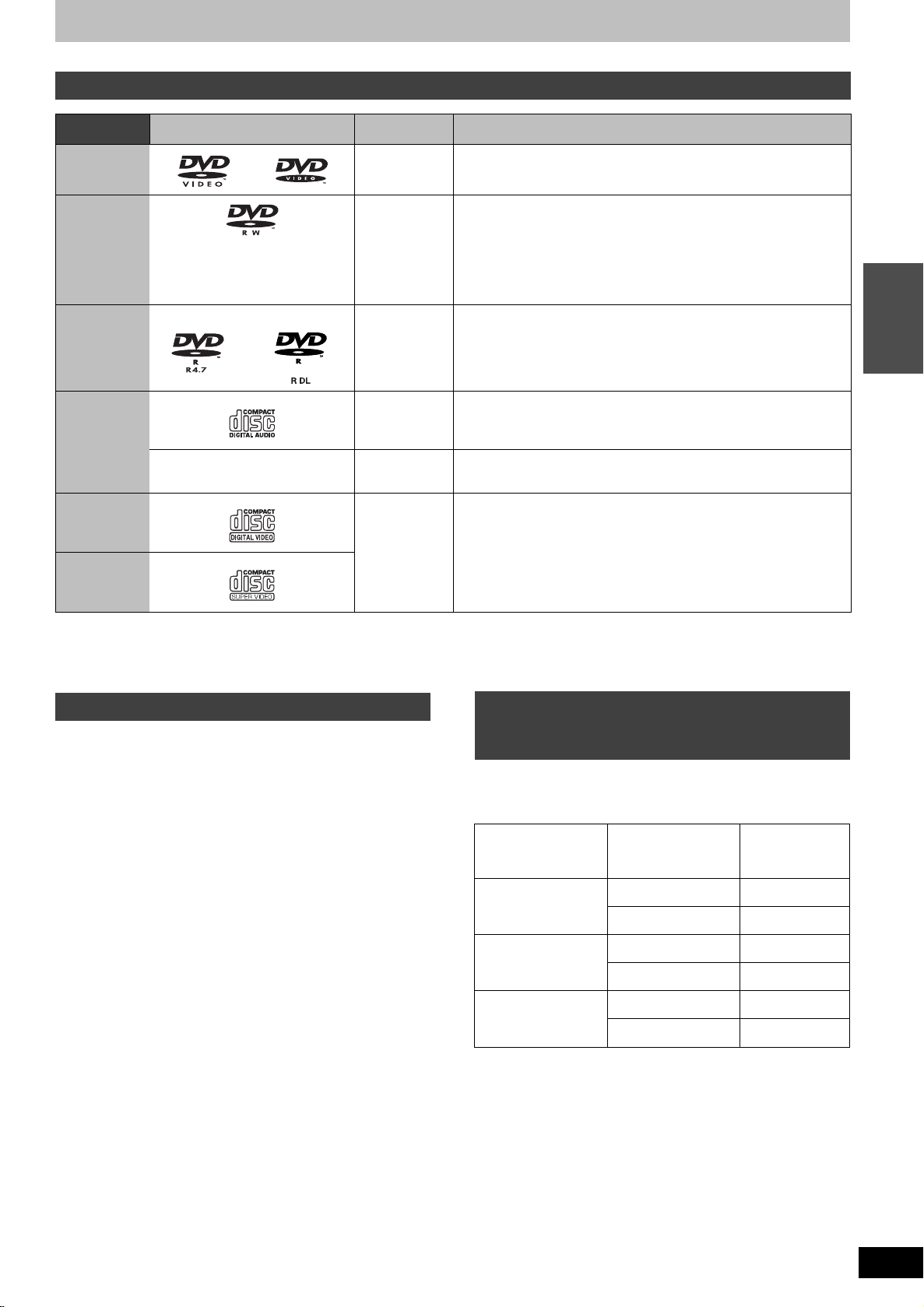
Disques en lecture seule
Type de disque Logo Symbole
DVD-Vidéo [DVD-V] Disques vidéo et musicaux de haute qualité
DVD-RW
(Format DVD-
VR)
DVD-R
DVD-R DL
CD [CD]
– DivX/MP3/
CD Vidéo [VCD]
SVCD
standard
[-RW‹VR›] DVD-RW enregistré avec un autre enregistreur de DVD
DivX/MP3/
WMA ([EH59])/
JPEG
WMA ([EH59])/
JPEG
≥Vous pouvez lire des programmes permettant “enregistrements
possibles qu’une seule fois” s'ils ont été enregistrés sur un disque
compatible CPRM.
≥En formatant (> 61) le disque, vous pouvez enregistrer dessus au
format DVD-Video.
≥Il peut être nécessaire de finaliser le disque sur l’appareil qui a servi à
son enregistrement.
≥DVD-R et DVD-R DL avec vidéo enregistrée au format DivX
≥DVD-R et DVD-R DL contenant de la musique enregistrée en WMA/
MP3
≥DVD-R et DVD-R DL avec des images fixes enregistrées au format
JPEG
Musique et sons préenregistrés (y compris CD-R/RW
≥CD-R et CD-RW avec vidéos enregistrées au format DivX
≥CD-R et CD-RW contenant de la musique enregistrée en WMA/MP3
≥Images fixes (JPEG) enregistrées sur CD-R et CD-RW
≥Musique et vidéo préenregistrée (y compris CD-R/RW
Utilise
rapide
Guide de
démarrage
§
)
§
)
§
Fermez la session après l’enregistrement. Selon les conditions d’enregistrement, la lecture de certains disques peut être impossible.
≥Le producteur du contenu peut agir sur le mode de lecture du disque. C’est pourquoi vous pouvez ne pas être capable de commander la lecture
de la façon décrite dans ces modes d’emploi. Lisez attentivement le mode d’emploi du disque.
≥La qualité de fonctionnement et du son des CD qui ne sont pas conformes aux caractéristiques CD-DA (contrôle de copie des CD, etc.) ne peut
pas être garantie.
Disques ne pouvant pas être lus
≥DVD-RAM de 2,6 et 5,2 Go, 12 cm
≥DVD-R pour Authoring de 3,95 et 4,7 Go
≥DVD-R, DVD-R DL, DVD-RW, +R, +R DL enregistrés sur un autre
appareil et non finalisés (> 84).
≥Disques enregistrés au format AVCHD.
≥DVD-Video ayant un numéro de région autre que “2” ou “ALL”
≥DVD-Audio
≥Disques Blu-ray, HD DVD
≥DVD-ROM, +R (8 cm), CD-ROM, CDV, CD-G, Photo CD, CVD,
SACD, MV-Disc, PD
Types de disques ou d’enregistrements
sur disque dur par rapport au téléviseur
raccordé
Lorsque vous utilisez des disques enregistrés en PAL ou en NTSC,
ou lorsque vous lisez un titre enregistré sur le disque dur en PAL ou
en NTSC, consultez le tableau ci-après.
(≤: Visionnage possible, –: Visionnage impossible)
Type de téléviseur Disques ou titres
Téléviseur multi
standard
Téléviseur PAL PAL ≤
Téléviseur NTSC PAL –
§1
Si votre téléviseur n’est pas conçu pour prendre en charge les
signaux PAL 525/60, l’image n’apparaîtra pas correctement.
§2
Sélectionnez “NTSC” pour l’option “Système TV” (> 66).
≥Lors de la lecture d’un titre enregistré sur le disque dur, assurez-
vous que le réglage “Système TV” correspond à celui du titre (PAL
ou NTSC) (> 66).
enregistrés sur
disque dur
PAL ≤
NTSC ≤
NTSC
NTSC
Oui/Non
§1
≤
(PAL60)
≤
§2
RQT9291
15
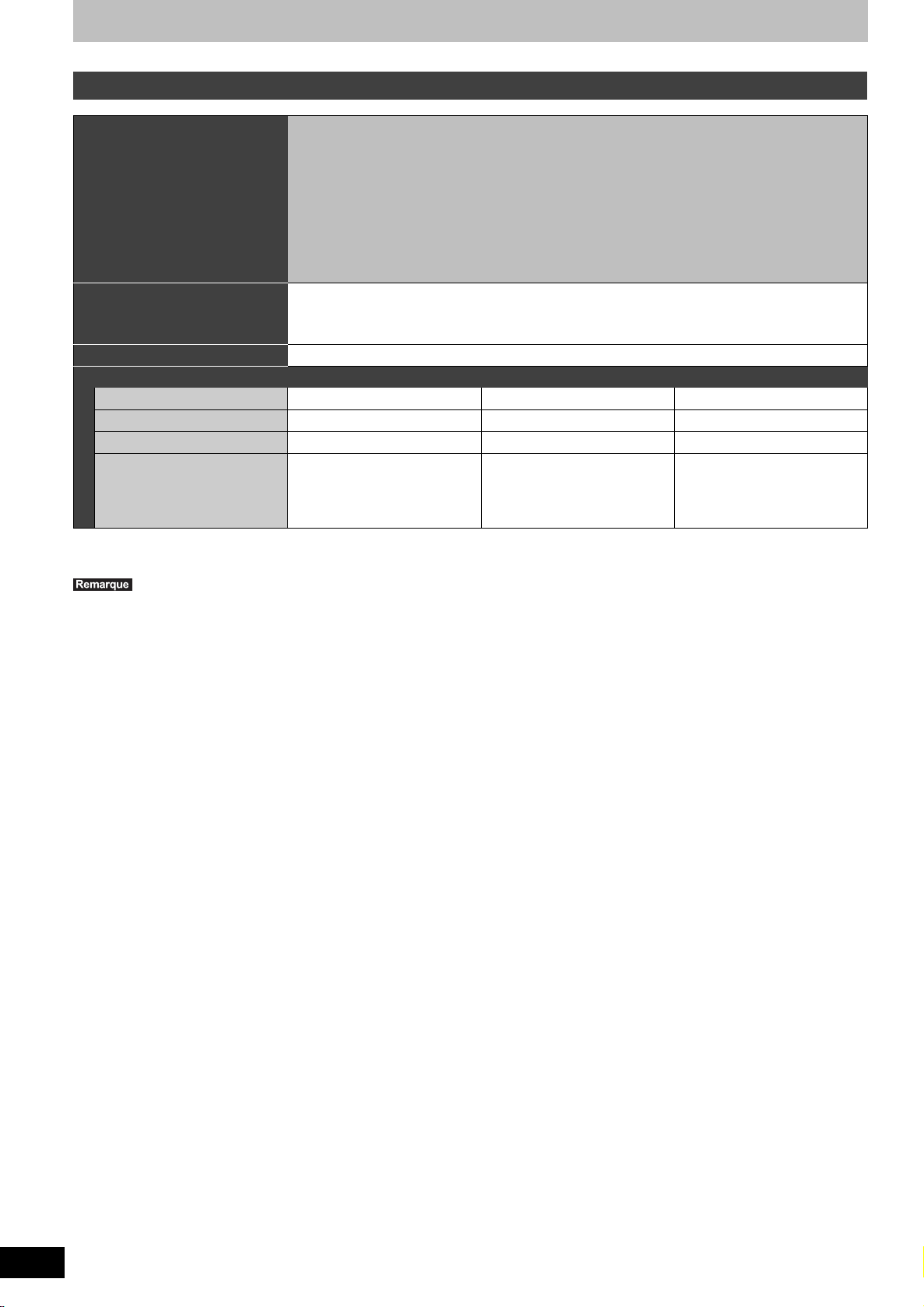
Informations sur la mémoire USB
Clés USB pouvant être utilisées sur cet appareil
Clés USB compatibles Les clés USB qui sont définies comme support de mémoire de masse, et les caméras
Formatage Les systèmes de fichier FAT16 et FAT32 ne sont pas supportés.
Symbole utilisé dans ce manuel [USB]
Données pouvant être lues ou copiées (≤: Possible, –: Impossible)
Formats des fichiers DivX WMA ([EH59])/MP3 Images fixes (JPEG)
Lecture ≤≤≤
Copie vers le HDD – ≤≤
Instructions Vous pouvez lire des fichiers
≥Malgré la présence des conditions citées ci-dessus, certaines clés USB ne peuvent pas être utilisées avec cet appareil.
≥[EH59] Si un caméscope Panasonic à disque dur etc., est connecté au port USB de cet appareil, vous pouvez copier la Vidéo SD prise avec le
caméscope sur le disque dur ou le DVD-RAM de cet appareil.
numériques qui utilisent le protocole PTP:
– Clés USB qui supportent les USB 1.0/1.1 et USB 2.0 Full Speed/High Speed.
[EH49] Les mémoires USB pour USB 2.0 High Speed fonctionnent comme USB 2.0 Full Speed.
[EH59] Les mémoires USB pour USB 2.0 High Speed fonctionnent comme USB 2.0 High Speed.
≥Des clés USB jusqu’à 128 Go de mémoire peuvent être utilisées.
≥Les clés USB qui supportent le substrat se contentent de transférer.
CBI (Control/Bulk/Interrupt) n’est pas supporté.
Les cameras numériques qui demandent une installation de programme supplémentaire lorsqu’elles sont
≥
connectées à un PC ne sont pas supportées.
≥Le dispositif MTP (Media Transport Protocol) n’est pas supporté.
≥Le lecteur de carte USB multiport n’est pas supporté.
≥Le système de fichier UDF/NTFS/exFAT n’est pas supporté.
≥En function de la taille du secteur, certains fichiers peuvent ne pas fonctionner.
≥Seule la première partition des clés USB à partitions multiples est supportée.
DivX enregistrés par un
ordinateur sur une clé USB
(> 34).
Vous pouvez lire et copier sur un
disque dur des fichiers WMA/
MP3 enregistrés avec un PC sur
la mémoire USB (> 35, 56).
Vous pouvez lire et copier vers
un disque dur ou un DVD-RAM
des images fixes enregistrées
par un ordinateur sur une clé
USB (> 36, 54).
≥Le port USB de cet appareil ne supporte pas le dispositif USB alimenté par bus.
RQT9291
16
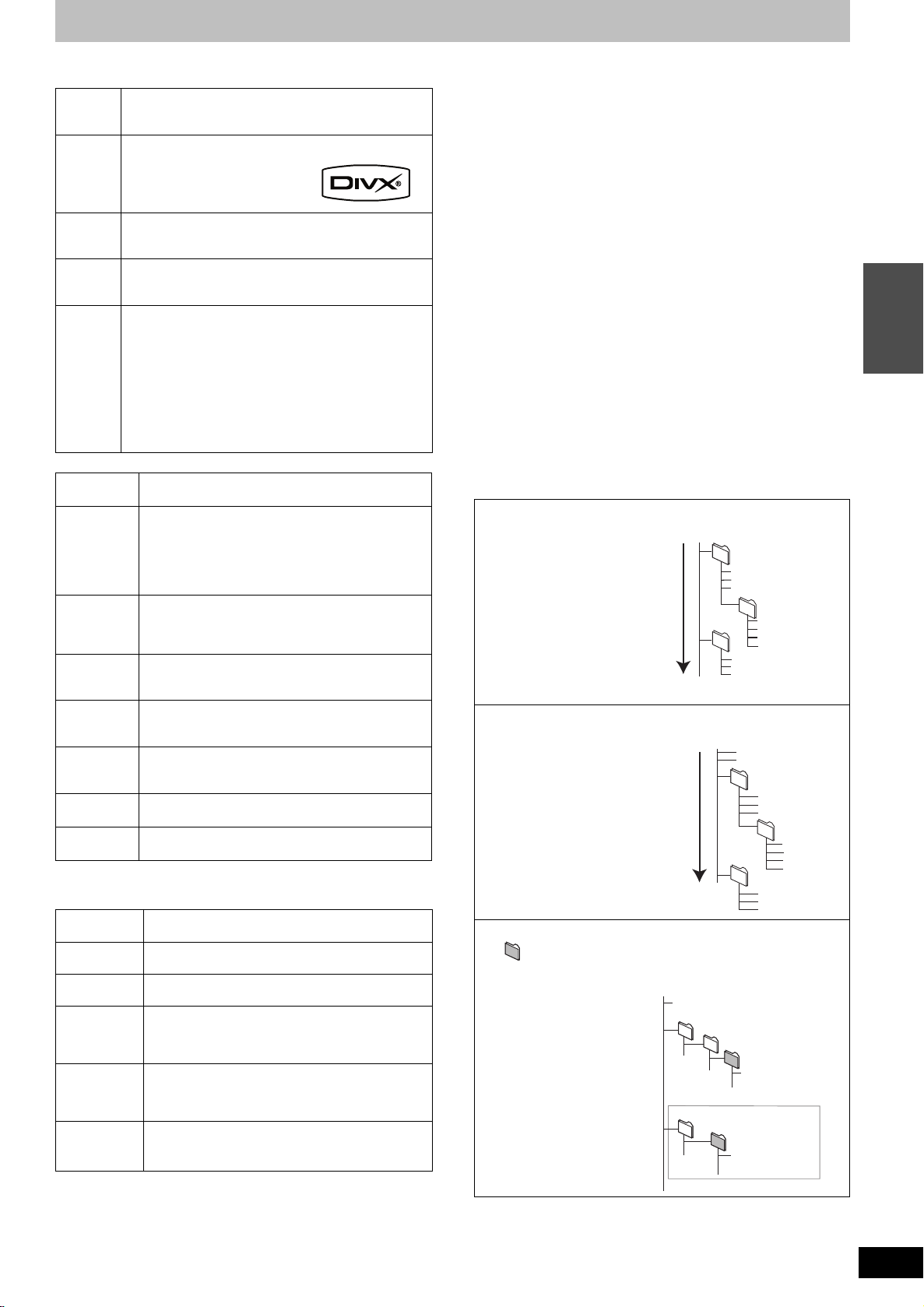
A propos des fichiers DivX®, des fichiers musicaux et des images fixes (JPEG)
Racine
Ordre de lecture
(dossier=groupe)
(
fichier=plage
)
p. ex. Structure des dossiers MP3
Racine
Ordre de lecture
Dossier 002
Dossier 003
Dossier 004
Racine
≥
Les fichiers WMA peuvent être lus uniquement sur le DMR-EH59.
DivX
Support
pouvant
être lu
Formats
des
fichiers
Nombre
des
dossiers
Nombre
des
fichiers
Version
du
support
WMA/MP3
Support
pouvant être lu
Formats des
fichiers
Nombre de
dossiers
(groupes ou
albums)
Nombre de
fichiers
(plages)
Débits
binaires
(MP3)
Fréquence
d'échantillonnage
(MP3)
Pour WMA Cet appareil est compatible avec Windows Media
Tags ID3
Tags WMA
≥S'il y a une grande quantité de photos etc. dans un fichier WMA/MP3,
la lecture pourrait ne pas être possible.
Images fixes (JPEG
Support
pouvant être lu
Formats des
fichiers
Nombre de
pixels
Nombre des
dossiers
Nombre des
fichiers
MOTION JPEG
PROGRESSIVE
JPEG
§
1
Le nombre total de fichiers reconnaissables, y compris les fichiers MP3,
WMA, JPEG, DivX et les autres types de fichiers, est de 4000.
§2
L’affichage des images fixes peut prendre un certain temps.
§
3
Lorsqu’il y a beaucoup de fichiers et/ou dossiers, il est possible que
certains fichiers ne s’affichent pas ou ne puissent pas être lus.
[-R] [-R]DL] [CD] [USB]
DivX
≥Les fichiers doivent avoir
l’extension “.DIVX”, “.divx”,
“.AVI” ou “.avi”.
Nombre maximum de dossiers reconnaissables: 300
dossiers
(Dossier racine inclus)
Nombre maximum de fichiers reconnaissables
fichiers
Certifié pour DivX Home Theater Profile.
Vidéo
– Nombre de flux: jusqu’à 1
– Codec: DIV3, DIV4, DIVX, DV50
– Taille image: de 32 x 32 à 720 x 576
– FPS (Images par seconde): jusqu’à 30 fps
Son
– Nombre de flux: jusqu’à 8
– Formats: MP3, MPEG, AC3
– Multi canaux: AC3 est possible. Multi MPEG
conversion 2 c.
[HDD] [-R] [-R]DL] [CD] [USB]
MP3
≥Les fichiers MP3 doivent avoir l’extension “.mp3” ou
“.MP3”.
WMA (fichier au format Windows Media)
≥Les fichiers doivent avoir l'extension “.wma” ou
“.WMA”.
Nombre maximal de dossiers (groupes ou albums)
reconnaissable: 300 dossiers (groupes ou albums)
(Dossier racine inclus)
Nombre maximum de fichiers (plages)
reconnaissables
32 kbps à 320 kbps
16 kHz/22,05 kHz/24 kHz/32 kHz/44,1 kHz/48 kHz
Audio 9 (WMA9).
Compatible ([HDD] [USB])
[HDD] [RAM] [-R] [-R]DL] [CD] [USB]
Formats des fichiers: JPEG
≥
De 34k34 à 6144k4096
(Sous-échantillonnage à 4:2:2 ou 4:2:0)
§3
[-R] [-R]DL] [CD] [USB] Nombre maximal de dossiers
reconnaissables: 300 dossiers
[HDD] [RAM] Cet appareil peut traiter un maximum de
300 dossiers
§3
[-R] [-R]DL] [CD] [USB] Nombre maximal de fichiers
reconnaissables
[HDD] [RAM] Cet appareil peut traiter un maximum de
3000 fichiers
Non pris en charge
§1
: 200
§1
: 3000 fichiers (plages)
§2
)
Les fichiers doivent avoir l’extension “.jpg” ou “.JPG”.
§1
: 3000 fichiers
[-R] [-R]DL] [CD]
≥Formats de disque compatibles: ISO9660 niveau 1 et 2 (sauf formats
étendus) et Joliet
Cet appareil est compatible avec multi-sessions/bord (sauf pour DVD-
≥
R DL), mais la lecture ou la reproduction du disque pourraient prendre
un certain temps s'il y a un grand nombre de sessions.
≥L'opération pourrait prendre un certain temps quand il y a de
nombreux fichiers (groupes ou albums) et certains fichiers (morceaux)
pourraient ne pas s'afficher ou ne pas être lus.
≥Les alphabets et les chiffres arabes apparaissent correctement. Les
autres caractères peuvent ne pas s’afficher correctement.
≥L’ordre de présentation peut être différent de celui apparaissant sur
l’ordinateur.
≥Selon la façon dont vous créez le disque (logiciel d'écriture), les
fichiers (morceaux) et les dossiers (groupes ou albums) pourraient ne
pas être lus dans l'ordre selon lequel vous les avez numérotés.
Cet appareil n’est pas compatible avec le format d’écriture par paquets.
≥
≥
Selon les conditions d'enregistrement, le disque pourrait ne pas être lu.
≥
Cet appareil n'est pas compatible avec la protection anti-copie,
Lossless, Professional, Voice et Multiple Bit Rate (MBR) pour WMA.
≥Cet appareil n'est pas compatible avec les fichiers WMA protégés par
gestion des droits numériques (DRM).
[HDD] [RAM]
≥Formats pris en charge: Formats compatibles DCF
avec un appareil numérique, etc.).
§
4
“Design rule for Camera File system”: standard défini par la Japan
§4
(photos prises
Electronics and Information Technology Industries Association (JEITA).
∫ Structure des dossiers affichée par cet appareil
Vous pouvez lire des fichiers musicaux (WMA/MP3) et des images
fixes (JPEG) sur cet appareil en créant des dossiers de la façon
indiquée ci-dessous. Cependant, selon la méthode d'écriture des
données (logiciel d'écriture), la lecture pourrait ne pas se faire dans
l'ordre selon lequel vous avez numéroté les dossiers.
Structure des dossiers WMA/
MP3
[-R] [-R]DL] [CD] [USB]
Préfixe avec nombres de 3
chiffres dans l'ordre où vous
voulez les lire.
≥L'extension des fichiers WMA
est “.wma”.
Structure des dossiers d’images fixes
[-R] [-R]DL] [CD] [USB]
À l’intérieur de chaque dossier,
les fichiers sont présentés dans
l’ordre dans lequel ils ont été
modifiés ou dans celui où les
photos ont été prises.
[RAM]
Les suivants peuvent s’afficher sur cet appareil.
¢¢¢ : Chiffres XXX: Lettres
§1
Les images fixes du
dossier racine peuvent
aussi être affichées.
§
2
Des dossiers peuvent avoir
XXXX
JPEG
été créés par un autre
appareil. Toutefois, ces
dossiers ne peuvent pas
être sélectionnés comme
destination de copie.
≥
Si un nom de dossier ou de
fichier a été saisi à l’aide
d’un autre appareil, il est
DCIM
possible qu’il ne s’affiche
pas correctement ou que
vous ne puissiez pas lire ou
modifier les données.
001
001
003 group
.JPG
DCIM
XXXXX
XXXXX
001track.mp3
002track.mp3
003track.mp3
002 group
001track.mp3
002track.mp3
003track.mp3
004track.mp3
001track.mp3
002track.mp3
003track.mp3
P0000001.jpg
P0000002.jpg
P0000003.jpg
P0000004.jpg
P0000005.jpg
P0000010.jpg
P0000011.jpg
P0000012.jpg
1
XXXX
XXXX
P0000006.jpg
P0000007.jpg
P0000008.jpg
P0000009.jpg
.JPG
.JPG
2
Guide de
RQT9291
17
rapide
démarrage
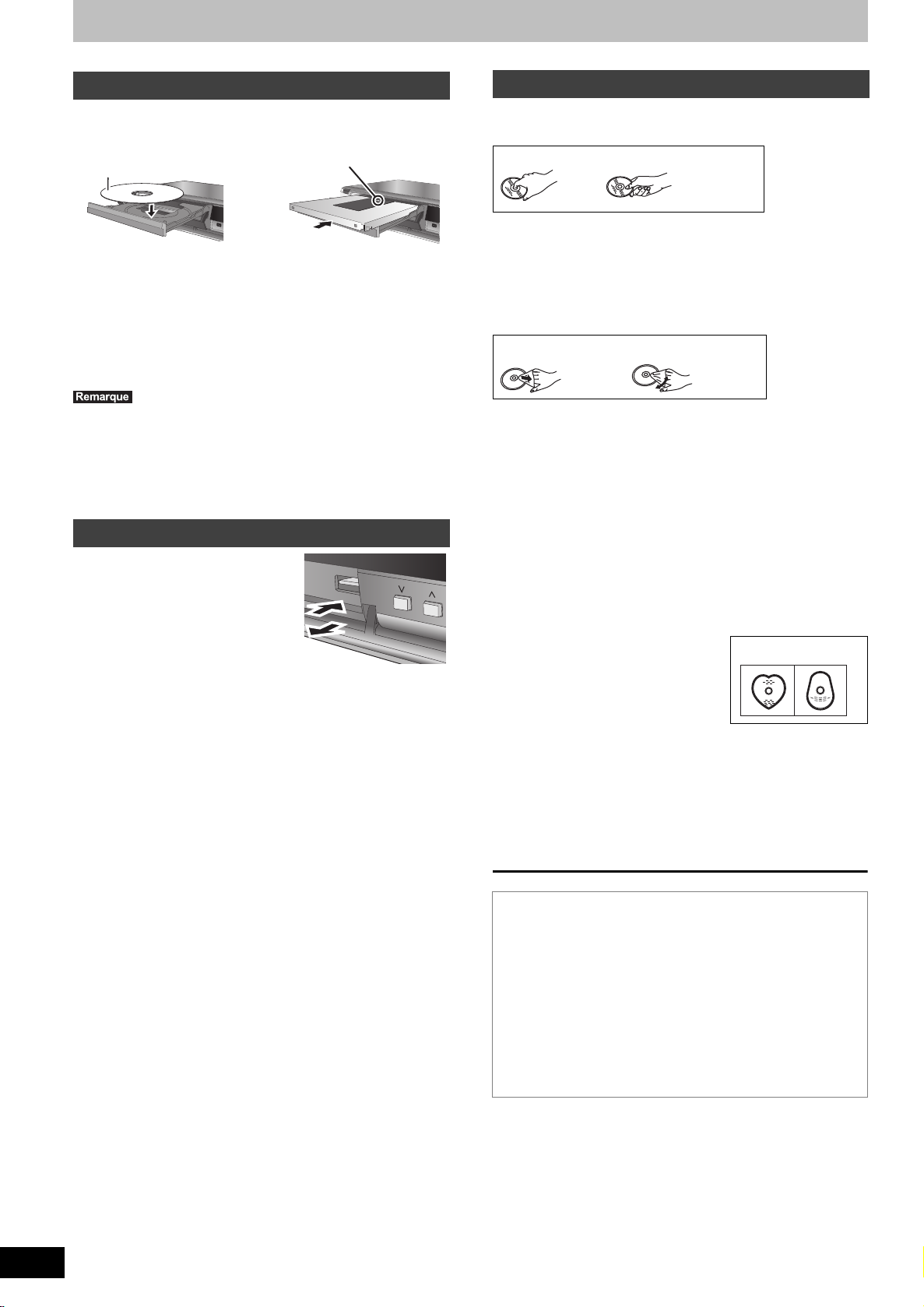
Manipulation des supports (Disque/mémoire USB)
Insérez avec l’étiquette vers le haut
et la flèche dirigée vers l’intérieur.
Introduire complètement.
Insérez avec l’étiquette dirigée
vers le haut.
∫ Disque en cartouche
CORRECT INCORRECT
CORRECT INCORRECT
INCORRECT
Insertion des disques
1 Appuyez sur [< OPEN/CLOSE] pour ouvrir le plateau.
2 Appuyez sur [< OPEN/CLOSE] pour fermer le plateau.
Fonction de sélection automatique du lecteur
[RAM]
[Uniquement pour les disques avec la languette de protection contre l’écriture
en position de protection réglée sur “PROTECT” (
[DVD-V] [VCD] [CD]
≥Si l’appareil enregistre sur le HDD ou s’il est arrêté, il commute
automatiquement sur le lecteur DVD si un disque est introduit.
≥Si vous éjectez un disque et fermez le plateau, le lecteur HDD est
automatiquement sélectionné.
≥Si vous utilisez un DVD-RAM ou un DVD-R de 8 cm, retirez le
disque de sa cartouche.
Il n’est pas possible d’enregistrer de façon continue d’une face d’un disque à
≥[RAM]
double face à l’autre face. Vous devez éjecter le disque et le retourner.
≥[RAM] Lorsque vous utilisez des disques incorporés à une
cartouche, avec la languette de protection contre l’écriture en
position de protection (> 60), la lecture débute dès que vous
introduisez le disque ou la carte dans l’appareil.
>
60, Protection sur cartouche)]
Insertion, retrait de la clé USB
Insérer la mémoire USB
Avant d’insérer une clé USB dans cet appareil,
≥
assurez-vous que les données qui y sont
contenues ont été sauvegardées.
≥
Vérifiez que le connecteur USB est dans
le bon sens et introduisez-le tout droit.
≥Insérer un dispositif USB pendant
que l'appareil est à l'arrêt : l'écran
“Appareil USB” s'affiche.
Sélectionnez un élément puis
appuyez sur [OK] pour passer aux opérations relatives à l'USB
(> 34, 55).
Retrait de la clé USB
Terminez toutes les opérations en relation avec le USB et tirez la clé USB d’un coup.
≥
≥Si une clé USB est en cours d’accession lorsqu’elle est retirée, les
données peuvent être endommagées.
Manipulation du disque
∫ Comment tenir un disque
Ne touchez pas la surface enregistrée.
∫ À propos des disques non protégés par une
cartouche
Faites attention de ne pas les rayer ou les salir.
∫ S’il y a des saletés ou de la condensation sur le
disque
Essuyez avec un chiffon humide puis avec un chiffon sec.
∫ Précautions de manipulation
≥Ne collez pas d’étiquettes ou d’autocollants sur les disques. (Cela
pourrait gondoler le disque, nuire à sa rotation et le rendre
inutilisable.)
≥Écrivez uniquement sur la face du disque prévue à cet effet, à
l’aide d’un stylo-feutre à l’huile conçu pour cela. N’utilisez pas de
stylo à bille ou un autre type de stylo à pointe dure.
≥N’utilisez pas de nettroyants pour disques vinyles, du benzine, des
diluants, des liquides de protection contre l’électricité statique ou
n’importe quel autre solvant.
≥N’utilisez pas des protecteurs ou couvercles contre les rayures.
≥Évitez de laisser tomber les disques, de les empiler ou de les
soumettre à des chocs. Ne posez aucun autre objet sur eux.
≥N’utilisez pas les disques suivants:
– Des disques avec des parties adhésives à nu provenant
d’autocollants ou d’étiquettes retirés (disques de location, etc.).
– Disques très gondolés ou fissurés.
– Disques ayant une forme irrégulière,
tels que disques en forme de coeur.
≥Ne laissez pas les disques dans les
endroits suivants:
– Au soleil.
– Dans des endroits très poussiéreux ou
très humides.
– Près d’un chauffage.
– Dans des endroits soumis à des différences de température
importantes selon les heures (cela peut provoquer de la
condensation).
– En présence d’électricité statique ou d’ondes électromagnétiques
≥Pour protéger les disques des rayures et de la saleté, remettez-les
dans leur boîte ou dans leur cartouche lorsque vous ne les utilisez
pas.
RQT9291
18
Le fabricant n’endosse aucune responsabilité et n’offre
aucune compensation en cas de perte de contenu enregistré
ou monté faisant suite à un problème affectant l’appareil ou le
support d’enregistrement, et n’endosse aucune
responsabilité ni n’offre aucune compensation pour
d’éventuels dommages consécutifs à une telle perte.
Exemples de causes de telles pertes:
≥Un disque enregistré et monté avec cet appareil est lu sur un
enregistreur de DVD ou le lecteur de disque d’un ordinateur
fabriqué par une autre compagnie.
≥Un disque est utilisé comme décrit ci-dessus puis lu à nouveau
sur cet appareil.
≥Un disque enregistré et monté avec un enregistreur de DVD ou
le lecteur de disque d’un ordinateur fabriqué par une autre
compagnie est lu sur cet appareil.
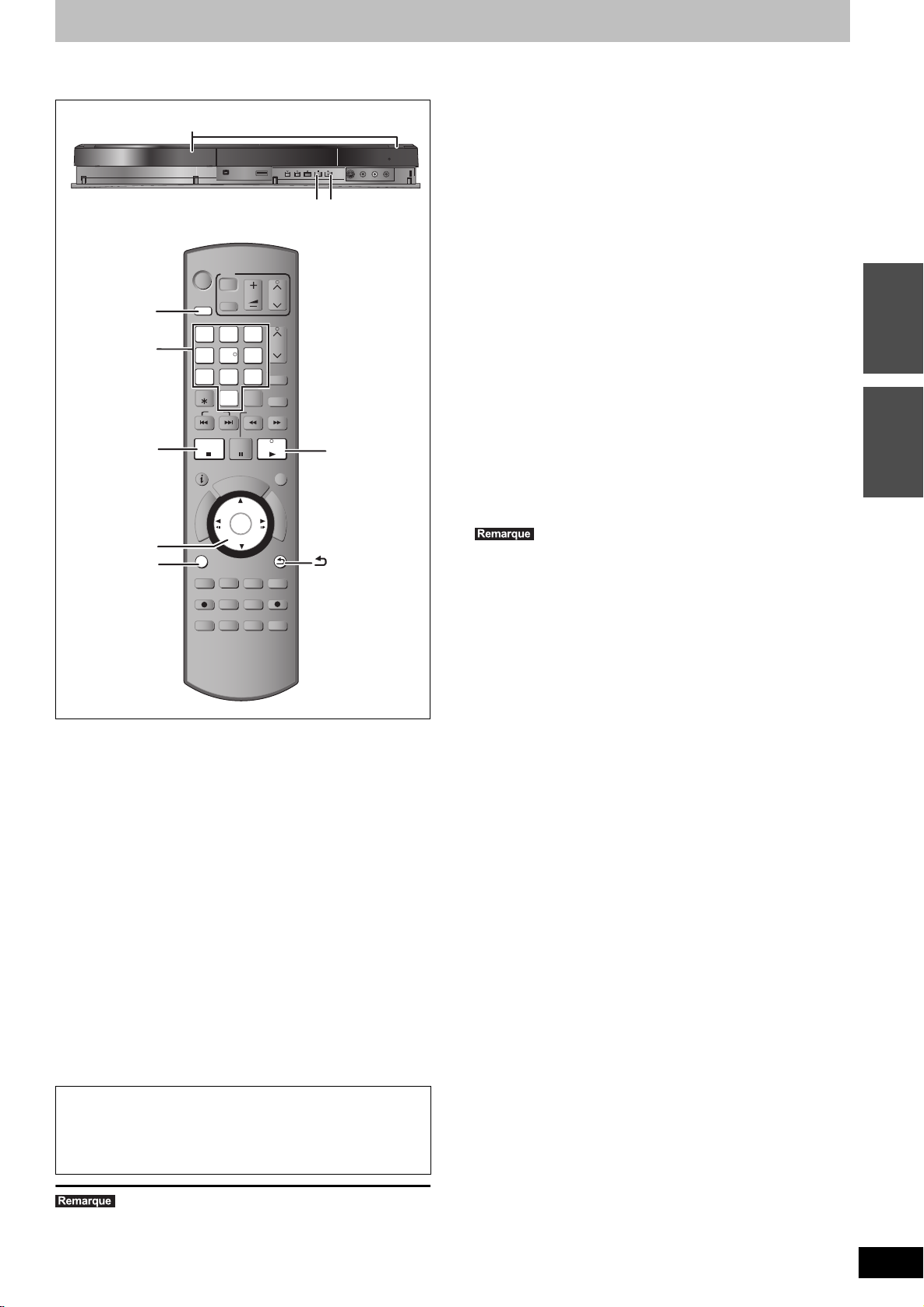
Lire des contenus vidéo enregistrés /Lire des disques en lecture seule
TIME S LIP
DISPLAY
STATUS
AUDIO
DIRECT TV REC
EXT LIN K
REC MOD E
REC
MANUAL S KIP
CREATE
CHAPTER
RETURN
PAUSE
STOP
SLOW/SEAR CH
SKIP
ShowVie w
CH
PAGE
AV
TV
DRIVE
SELECT
CH
Touches
numériques
Pour plus de précisions, consultez la “Lecture
avancée” (> 32).
2
3
TV
VOL
PAUSE
U
G
OK
D
I
CHAPTER
3
6
ShowView
9
PROG/CHECK
INPUT
SELECT
SLOW/SEARCH
PLAY/x1.3
E
CREATE
MANUAL SKIP
DIRECT TV REC
EXT LINK
TIME SLIP
DISPLAY
CH
PAGE
CH
EXIT
F
U
N
C
T
I
O
N
M
E
N
U
RETURN
3
RETURN
1
,,,
OK
OPTION
DRIVE
SELECT
1
7
DELETE
STOP
A
G
I
V
A
N
T
C
E
R
I
D
OPTION
REC
AUDIO
AV
2
5 4
8
0
SKIP
R
O
T
REC MODE
STATUS
≥Selon la nature du disque introduit, l’affichage de l’écran de menu,
des images, du son, etc. peut prendre plus ou moins de temps.
≥Le producteur du contenu peut agir sur le mode de lecture du
disque. C’est pourquoi vous pouvez ne pas être capable de
commander la lecture de la façon décrite dans ces modes
d’emploi. Lisez attentivement le mode d’emploi du disque.
≥Lorsque vous lisez un titre enregistré sur le disque dur, assurez-
vous que le réglage de l’option “Système TV” correspond bien au
standard du titre enregistré (> 66).
∫ Quand un écran de menu apparaît sur le
téléviseur
[DVD-V]
Appuyez sur [3, 4, 2, 1] pour choisir l’option voulue puis
appuyez sur [OK].
≥Certains éléments peuvent aussi être sélectionnés avec les
touches numériques.
≥Si on vous a demandé d’appuyer sur la touche “ENTER” par
l'écran du menu ou dans les instructions du disque, appuyez sur
[OK].
[VCD]
Appuyez sur les touches numériques pour sélectionner
l’élément voulu.
Ex.: 5: [0] @ [5] 15: [1] @ [5]
≥Pour retourner à l’écran de menu
[DVD-V]
1 Appuyez sur [OPTION].
2 Appuyez sur [3, 4] pour sélectionner “Top Menu” ou “Menu”
puis appuyez sur [OK].
[VCD]
Appuyez sur [RETURN].
Les disques continuent de tourner quand les menus sont affichés.
Appuyez sur [∫] quand vous avez fini pour préserver le moteur de
l’appareil et l’écran de votre téléviseur.
rapide
Guide de
démarrage
base
Fonctions de
Préparation
≥Allumez le téléviseur et sélectionnez l’entrée AV correspondant au
connecteur auquel est raccordé l’enregistreur.
≥Mettez cet appareil sous tension.
1 Appuyez sur [DRIVE SELECT] pour
sélectionner le lecteur HDD ou DVD.
Le témoin indicateur du HDD ou du DVD de l’appareil
s’allume.
2 Si vous avez sélectionné le lecteur de DVD
3 Appuyez sur [1](PLAY).
Opération de menu pour d'autres types de contenu
≥DivX (> 34)
≥WMA ([EH59])/MP3(> 35)
≥Images fixes (JPEG) (> 36)
≥Musique sur disque dur (> 38)
≥CD musical (> 38)
≥Durant l’enregistrement, l’attente d’enregistrement par minuterie
ou EXT LINK l’attente, cet appareil ne peut pas lire de disques ou
de titres qui ne correspondent pas au réglage du “Système TV”
(> 66). Il est recommandé que le “Système TV” soit réglé pour
correspondre aux disques ou titres avant de les lire.
Appuyez sur [< OPEN/CLOSE] de
l’appareil principal pour ouvrir le
plateau et introduire le disque.
≥Appuyez de nouveau sur la touche pour refermer le plateau.
[HDD] [RAM] [-R] [-R]DL] [-RW‹V›] [+R] [+R]DL] [+RW] [-RW‹VR›]
La lecture démarre à partir du dernier titre enregistré.
[DVD-V] [VCD]
La lecture démarre à partir des points spécifiés par le disque.
[CD]
La lecture démarre à partir du début du disque.
RQT9291
19
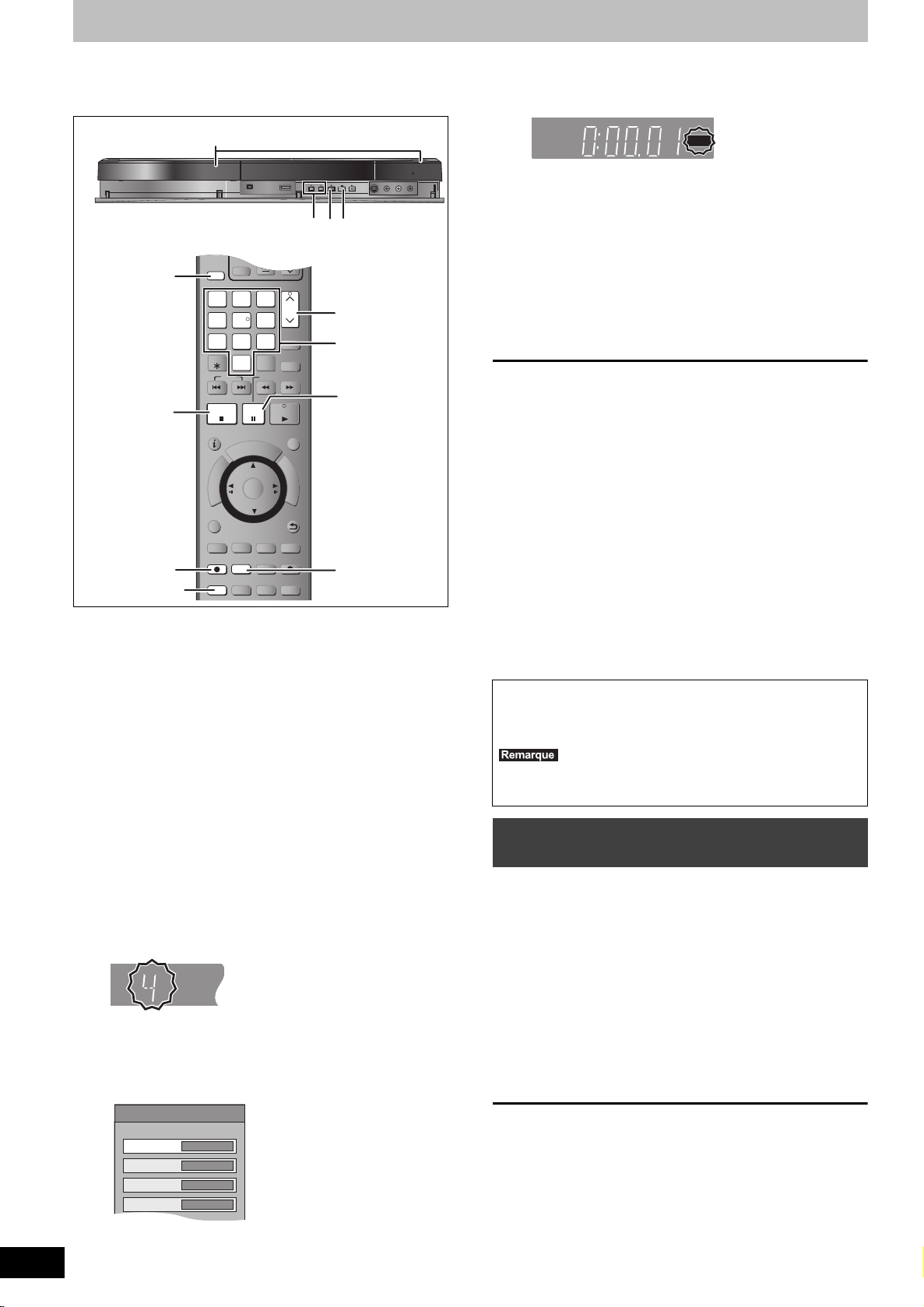
Enregistrement de programmes de télévision
TIME SLIPTIME SL IP
DISPLAYDISPLAY
STATUSSTATUS
AUDIOAUDIO
DIRECT TV RECDIRECT TV REC
EXT LINKEXT LIN K
REC MODEREC MOD E
RECREC
MANUAL SKIPMANUAL S KIP
CREATECREATE
CHAPTERCHAPTER
F
U
N
C
T
I
O
N
M
E
N
U
D
I
R
E
C
T
N
A
V
I
G
A
T
O
R
G
U
I
D
E
RETURNRET URN
PLAY/x1.3
PAUSEPAUSE
STOPSTOP
SLOW/SEARCHSLOW/SEAR CH
SKIPSKIP
ShowViewShowVie w
CHCH
PAG EPAGE
SELECT
INPUT
0
9
8
7
6
54
3
2
1
AVAV
DRIVE DRIVE
SELECTSELECT
DELETE
PROG/CHECK
EXIT
OK
OPTION
CHCH
VOL
1
3
AUDIO
5
4
Touches
numériques
HDDHDD
XP
47:47
SP
95:34
LP
191:11
EP
381:16
Mode d'enregistrment
Mode d'enr. Restant
HDD
Voir “Notes pour l'enregistrement”
“Enregistrement avancé”
détaillées.
[HDD] [RAM] [-R] [-RW‹V›] [+R] [+RW]
≥[RAM] [-RW‹V›] [+R] [+RW] Pour utiliser un disque neuf, le formatage
Préparation
≥Allumez le téléviseur et sélectionnez l’entrée AV correspondant au
≥Mettez cet appareil sous tension.
1 Appuyez sur [DRIVE SELECT] pour
2 Si vous avez sélectionné le lecteur de DVD
3 Appuyez sur [WXCH] pour choisir le
4 Appuyez sur [REC MODE] pour
RQT9291
20
(> 23)
(> 24)
pour des informations
et
2
5
3
est nécessaire.
connecteur auquel est raccordé l’enregistreur.
sélectionner le lecteur HDD ou DVD.
Le témoin indicateur du HDD ou du DVD de l’appareil
s’allume.
Appuyez sur [< OPEN/CLOSE] de
l’appareil principal pour ouvrir le
plateau et introduire le disque.
≥Appuyez de nouveau sur la touche pour refermer le plateau.
canal.
choisir le mode d’enregistrement (XP,
SP, LP ou EP).
≥
Modes d’enregistrement et durées d’enregistrement approximatives
≥Pour enregistrer le son en utilisant LPCM (mode XP
uniquement):
Pour l’option “Mode audio pour enreg. XP” du menu LPCM,
choisissez le réglage “Configuration” (> 65).
Pour sélectionner au moyen des
boutons numérotés:
Ex.: 5: [0] @ [5]
15: [1] @ [5]
(> 24)
5 Appuyez sur [¥ REC] pour démarrer
l’enregistrement.
HDD
REC
L’enregistrement se fait sur l’espace libre du disque dur.
Aucun contenu existant n’est remplacé.
≥Vous ne pouvez pas changer le canal ni le mode
d’enregistrement pendant l’enregistrement.
≥Vous pouvez enregistrer pendant que l’appareil est en
attente de l’enregistrement avec minuterie. Mais une fois
que l’heure programmée est presque atteinte, tous les
enregistrements en cours s’arrêteront est l’enregistrement
avec minuterie démarrera.
≥[HDD] [RAM] Lorsque l’option “Copie en mode Rapide” est
réglée sur “Non” (> 64), vous pouvez changer le canal de
réception audio en appuyant sur [AUDIO] pendant
l’enregistrement. (Cela n’affecte pas l’enregistrement de
l’audio.)
∫ Pour mettre l’enregistrement en pause
Appuyez sur [;].
Appuyez de nouveau pour reprendre l’enregistrement.
Vous pouvez également appuyer sur [¥ REC] pour relancer
l’enregistrement.
(Le titre n’est pas divisé en plusieurs titres.)
∫ Pour arrêter l’enregistrement
Appuyez sur [∫].
≥On appelle titre la séquence allant du début à la fin de
l’enregistrement.
≥[-R] [-RW‹V›] [+R] [+RW] Il faut environ 30 secondes à l’appareil pour
terminer le traitement des informations d’enregistrement après la
fin de l’enregistrement.
Pour pouvoir lire les DVD-R, DVD-RW (format DVD-Vidéo) et +R
(enregistrés avec cet appareil) sur d’autres lecteurs DVD, il est
nécessaire de les finaliser (> 62).
Pour lire des +RW sur d'autres lecteurs, nous vous conseillons
de créer un menu principal. (> 62)
≥[USB] Il n’est pas possible d’enregistrer sur une clé USB.
≥Il n'est pas possible d'enregistrer de vidéos sur des disques DVD-
R sur lesquels des images JPEG ont déjà été enregistrées.
Si une chaîne transmet du Télétexte
L’appareil enregistre automatiquement le nom de la chaîne et du
programme si la Program. TV de la chaîne est correctement
définie (> 63).
Il est possible que cet appareil mette un certain temps pour
récupérer ces titres (jusqu’à 30 minutes) et il est possible qu’il
échoue dans certains cas.
Pour indiquer une durée d’enregistrement—
Enregistrement à une touche
[HDD] [RAM] [-R] [-RW‹V›] [+R] [+RW]
Pendant l’enregistrement
Appuyez sur [¥ REC] sur l'appareil
principal pour sélectionner le temps
d'enregistrement.
≥Vous pouvez définir une durée allant jusqu’à 4 heures.
≥L’afficheur de l’appareil change comme indiqué ci-après.
OFF 0:30 ""# OFF 1:00 ""# OFF 1:30 ""# OFF 2:00
^" Compteur (annulé) ,"" OFF 4:00 ,"" OFF 3:00 ,}
≥Cela ne fonctionne pas pendant les enregistrements par minuterie
(> 21, 28) ou lors de l’utilisation du mode Enregistrement flexible
(> 25).
≥L’appareil s’arrêtera automatiquement une fois cette durée
écoulée.
Pour annuler
Appuyez plusieurs fois sur la touche [¥ REC] de l’appareil principal
jusqu’à ce que le compteur apparaisse.
≥Cela signifie qu’elle n’est plus prise en compte, mais
l’enregistrement se poursuit.
Pour arrêter l’enregistrement
Appuyez sur [∫].
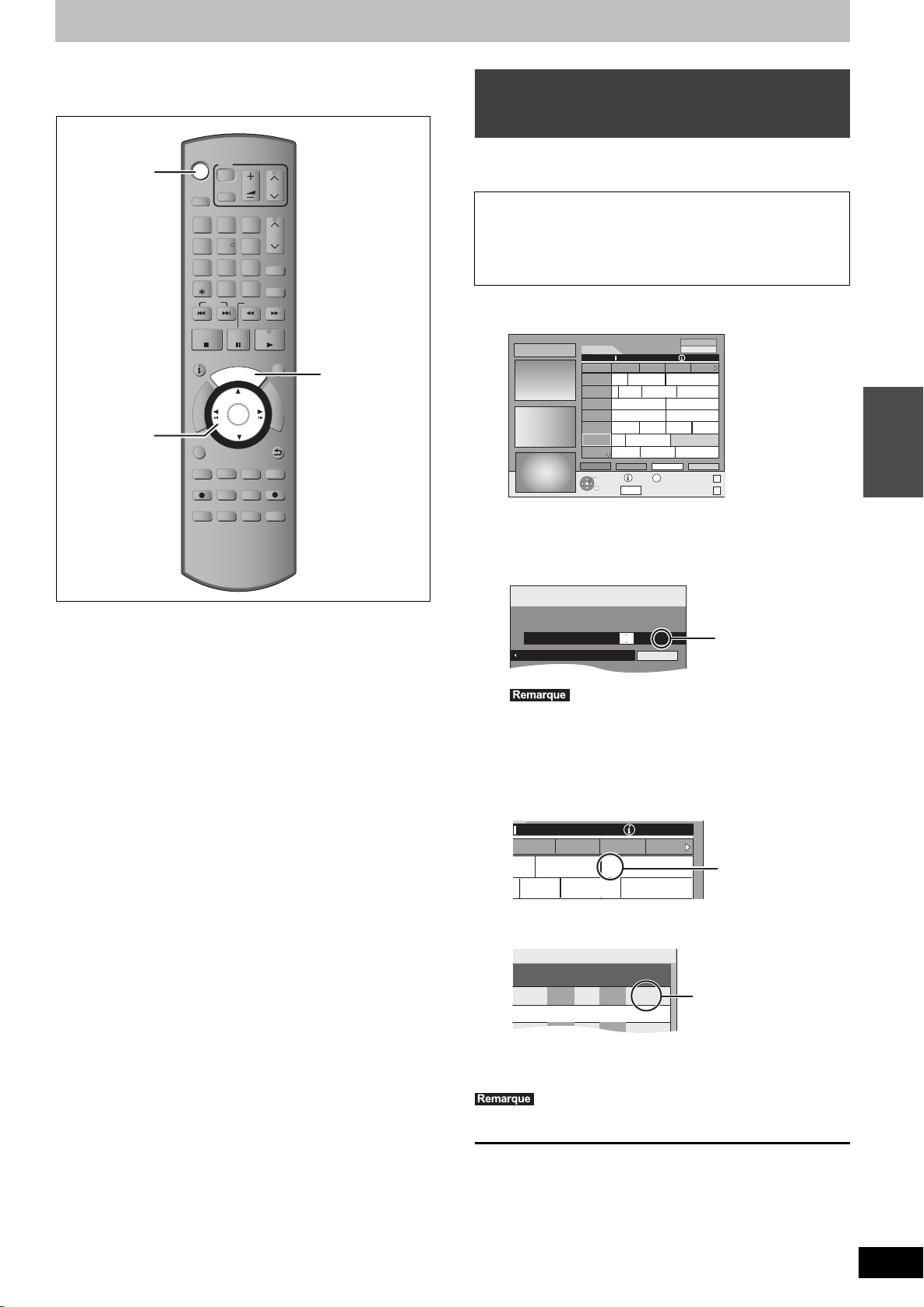
Enregistrement par minuterie
TIME SL IP
DISPLAY
STATUS
AUDIO
DIRECT TV REC
EXT LIN K
REC MOD E
REC
MANUAL S KIP
CREATE
CHAPTER
RETURN
PAUSE
STOP
SLOW/SEAR CH
SKIP
ShowVie w
CH
PAGE
AV
TV
DRIVE
SELECT
CH
RETURN
TIMER REC
OPTION
GUIDE
Mode Affichage
PAGEPAGE+
+24 H.
Type prog.
ARD
PRO7
VOX
RTL2
SAT1
RTL
ZDF
15:00
15:30 16:00 16:30
-24 H.
16:05~17:05
Gilmore girls
Info
Ta...
Abenteuer...
Fliege-Die Talkshow
...
Derrick
Heute in ...
Bianca-Wege...
Das Familiengericht
Das Jugendgericht
Richterin Barbara Sa...
Richter Alexander...
Detektiv
Duel M...
Beyblade
Yu-...
...
7th Heaven
Gilmore...
Die Abschl...
Freunde...
S.O.S Style & ...
18.8
. Mar 15:05
Heures:
Type prog.
Tous Types
Paysage
18.8. Mar
Enreg.
programmé
1:58 SP
DVD
30:24 SP
DD
Mode
Chaîne Date
VPS
PDC
DD
DVD
Fin
17:00 16:00 25. 8. Mar SP NON
Restant
Nom programme
1 ARD
Le réglage par
défaut pour la
Suisse est sur
“OUI”.
Icône de la
minuterie
Fin
DD
DVD
Mode
VPS
PDC
Espace
Unité
20:00
SP HDD
NON
Activer
Assurez-vous que la
mention “Activer” est
bien affichée (> 29,
Vérification, modification
ou suppression d’un
programme).
Voir “Opérations dans le système GUIDE Plus+”
(> 31) et “Enregistrement par minuterie avancé”
(> 28–30) pour des informations plus détaillées.
2, 3, 4
DRIVE
SELECT
1
7
DELETE
STOP
A
G
I
V
A
N
T
C
E
R
I
D
OPTION
REC
AUDIO
TV
2
5 4
8
0
SKIP
R
O
T
REC MODE
STATUS
AV
PAUSE
G
VOL
3
6
9
INPUT
SELECT
SLOW/SEARCH
D
I
U
E
OK
CREATE
CHAPTER
EXT LINK
DISPLAY
CH
PAGE
CH
ShowView
PROG/CHECK
PLAY/x1.3
EXIT
F
U
N
C
T
I
O
N
M
E
N
U
RETURN
MANUAL SKIP
DIRECT TV REC
TIME SLIP
1
Utiliser le système GUIDE Plus+ pour
effectuer des enregistrements
programmés
Vous pouvez programmer un enregistrement par minuterie en
sélectionnant simplement l’émission voulue dans la liste des
programmes TV.
Avant l’utilisation du système GUIDE Plus+
≥Le guide des programmes n’est pas disponible dès la mise en
service de cet appareil.
≥Vous devez effectuer la configuration du système GUIDE Plus+.
Pour plus de précisions, consultez la “Les réglages du système
GUIDE Plus+” (> 11 ).
1 Appuyez sur [GUIDE].
base
Fonctions de
2 Appuyez sur [3, 4, 2, 1] pour
sélectionner le programme.
3 Appuyez sur [OK].
[HDD] [RAM] [-R] [-RW‹V›] [+R] [+RW]
≥Vous pouvez entrer jusqu’à 32 programmes avec un mois
d’avance maximum.
(Chaque programme quotidien ou hebdomadaire est compté
comme un programme.)
≥[RAM] [-RW‹V›] [+R] [+RW] Pour utiliser un disque neuf, le formatage
est nécessaire.
Préparation
≥Allumez le téléviseur et sélectionnez l’entrée AV correspondant au
connecteur auquel est raccordé l’enregistreur.
≥Pour l'enregistrement sur un DVD, insérez un disque utilisable
pour l'enregistrement (> 18).
≥Assurez-vous que les réglages de l’horloge sont corrects (> 67).
Mar
18.08.09. 12:54:00
Début
DD
Nom programme Fliege-Die Talkshow
≥Les informations des programmes du système GUIDE Plus+
peuvent ne pas être correctes. Nous vous conseillons de
modifier le début et la fin des heures pour avoir une marge
de quelques minutes. (> 28, colonne droite, étape 3)
4 Appuyez sur [OK].
Le programme de minuterie est sauvegardé et l’icône de la
minuterie est affichée.
Gilmore girls
15:30 16:00 16:30
5:00
Abenteuer...
a...
.
Derrick
Heute in ...
“F” s’allume sur l’afficheur de l’appareil, pour indiquer que
l’attente d’enregistrement par minuterie est activée.
Mar
Répétez les étapes 2 à 4 pour programmer d’autres
enregistrements.
Appuyez sur [Í] pour éteindre l'appareil.
Fliege-Die Talkshow
Bianca-Wege...
18.08.09. 12:56:00
≥Si “NTSC” a été sélectionné dans “Système TV” (> 66), le
système GUIDE Plus+ ne peut pas être utilisé.
∫ Pour annuler l’enregistrement quand il a déjà
commencé (> 29)
∫ Pour libérer l’appareil du mode d’attente
d’enregistrement (> 29)
∫ Remarques sur l’enregistrement programmé
(> 29)
RQT9291
21
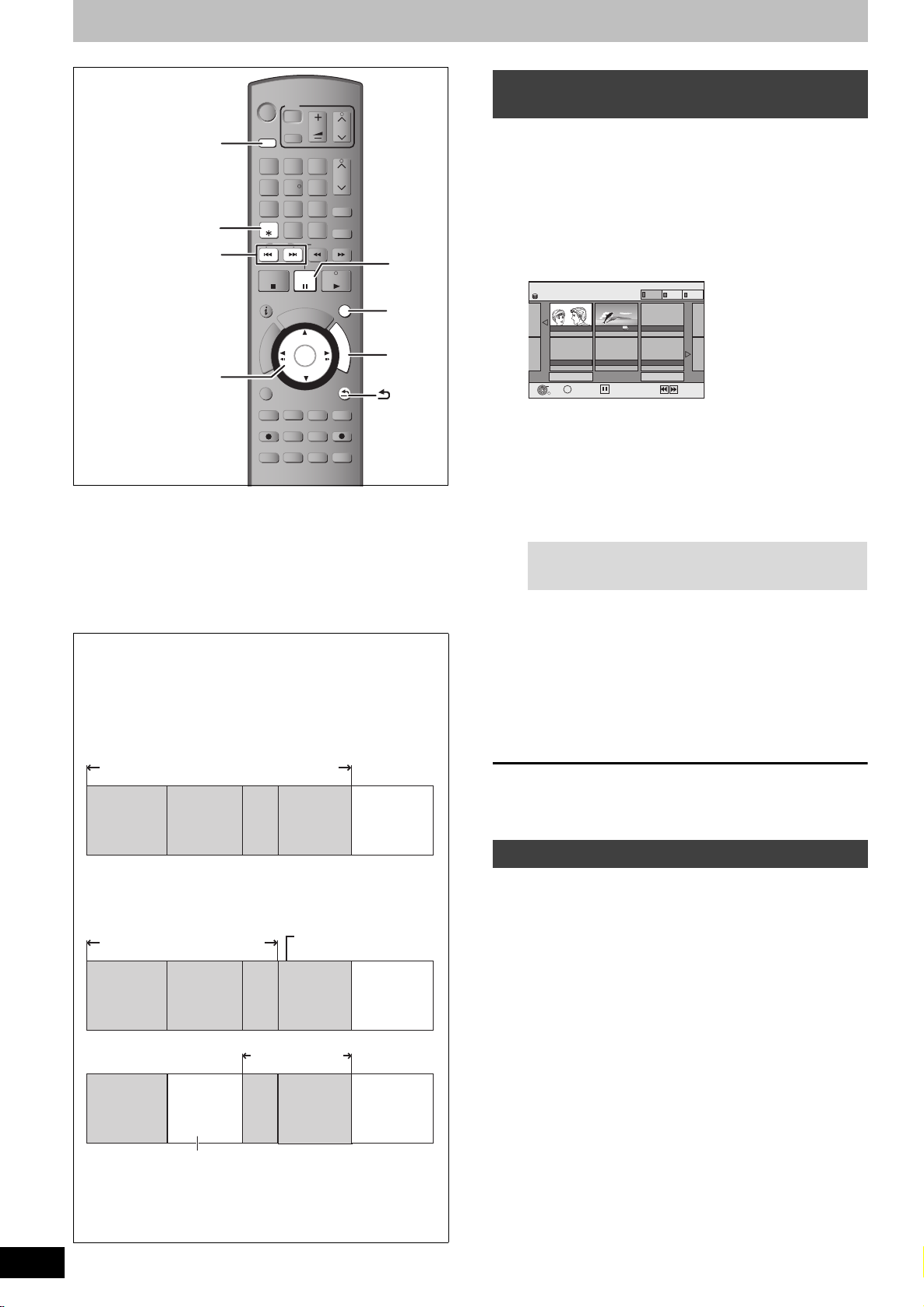
Suppression des titres
TIME SLIP TIME SLIP
DISPLAY DISPLAY
STATUS STATUS
AUDIO AUDI O
DIRECT TV REC DIRECT TV REC
EXT LINK EX T LINK
REC MODE REC MOD E
REC REC
MANUAL SKIP MANUAL S KIP
CREATE C REATE
CHAPTER CHAP TER
F
U
N
C
T
I
O
N
M
E
N
U
D
I
R
E
C
T
N
A
V
I
G
A
T
O
R
G
U
I
D
E
RETURN RETUR N
PLAY/x1.3
PAUSE PAUSE
STOP STOP
SLOW/SEARCH SLOW/SEAR CH
SKIP SK IP
ShowView S howView
CH CH
PAGE PAGE
SELECT
INPUT
0
9
8
7
6
5 4
3
2
1
AV AV
TV T V
DRIVE DRIVE
SELECT SE LECT
DELETE
PROG/CHECK
EXIT
OK
OPTION
CHCH
VOL
4
DRIVE SELECT
EXIT
FUNCTION
MENU
RETURN
2, 3, 4, 5, 6
DELETE
,
Titre Titre
Dernier titre
enregistré
Espace
disque
disponible.
L’espace disque disponible augmente
après la suppression de n’importe
quel titre
Titre
Titre
Dernier titre
enregistré
Espace disque
disponible.
L’espace disque disponible
n’augmente pas même
après la suppression
L’espace disque
disponible augmente
après la suppression
Titre Effacé Dernier titre
enregistré
Espace
disque
disponible.
Derniers titres
enregistrés
Utilisation du SUPPRIMER Navig. pour
supprimer
1 Pendant l’arrêt
Appuyez sur [FUNCTION MENU].
2 Appuyez sur [3, 4] pour sélectionner
“Supprimer” puis appuyez sur [OK].
3 Appuyez sur [3, 4] pour sélectionner
“Vidéo” et appuyez sur [OK].
SUPPRIMER Navig.
HDD
10.10.
Titres groupés
11.10. 2
VIDÉO
IMAGE MUSIC
[HDD] [RAM] [-R] [-R]DL] [-RW‹V›] [+R] [+R]DL] [+RW]
(Vous ne pouvez pas effacer d’éléments sur des disques finalisés.)
≥Un titre ne peut pas être restauré une fois qu’il a été supprimé.
Soyez bien sûr de ce que vous faites avant de continuer.
L’effacement n’est pas possible en cours d’enregistrement ou de copie.
≥
Préparation
Appuyez sur [DRIVE SELECT] pour sélectionner le lecteur HDD ou DVD.
≥
≥[RAM] Enlevez la protection (> 60, Paramétrer la protection).
∫ Espace disque disponible après la
suppression
≥[HDD] [RAM] L’espace supprimé redevient disponible pour
l’enregistrement.
......
OK
RETURN
Précéd.
OPTION
Page 02/02
Sélection.
Précéd.
Suiv.
Suiv.
4 Appuyez sur [3, 4, 2, 1] pour
sélectionner le titre puis appuyez sur
[;].
Une coche de contrôle est affichée. Répétez cette étape
jusqu’à ce que vous sélectionniez tous les éléments
nécessaires.
≥Appuyez à nouveau sur [;] pour annuler.
Pour afficher les autres pages (Affichage onglet
uniquement)
Appuyez sur [:, 9] pour afficher d'autres pages.
Vous pouvez valider les titres, que vous avez sélectionné en
utilisant le menu option.
≥Reportez-vous aux instructions concernant le menu
d’options de l’écran “Visu. des Titres” (> 42, étape 4).
5 Appuyez sur [OK].
6 Appuyez sur [2] pour sélectionner
“Supprimer” puis appuyez sur [OK].
Le titre est supprimé.
Pour retourner à l’écran précédent
Appuyez sur [RETURN].
Pour quitter cet écran
Appuyez sur [EXIT].
≥[-RW‹V›] [+RW] L’espace d’enregistrement disponible n’augmente
que lorsque le dernier titre enregistré est effacé.
Cet espace sera disponible pour l’enregistrement après
l’effacement de tous les derniers titres enregistrés.
RQT9291
22
≥[-R] [-R]DL] [+R] [+R]DL] L’espace disponible n’augmente pas
même après que le contenu soit supprimé.
......
......
Suppression pendant la lecture
1 Pendant la lecture
Appuyez sur [DELETE ¢].
2 Appuyez sur [2, 1] pour sélectionner
“Supprimer” puis appuyez sur [OK].
Le titre est supprimé.
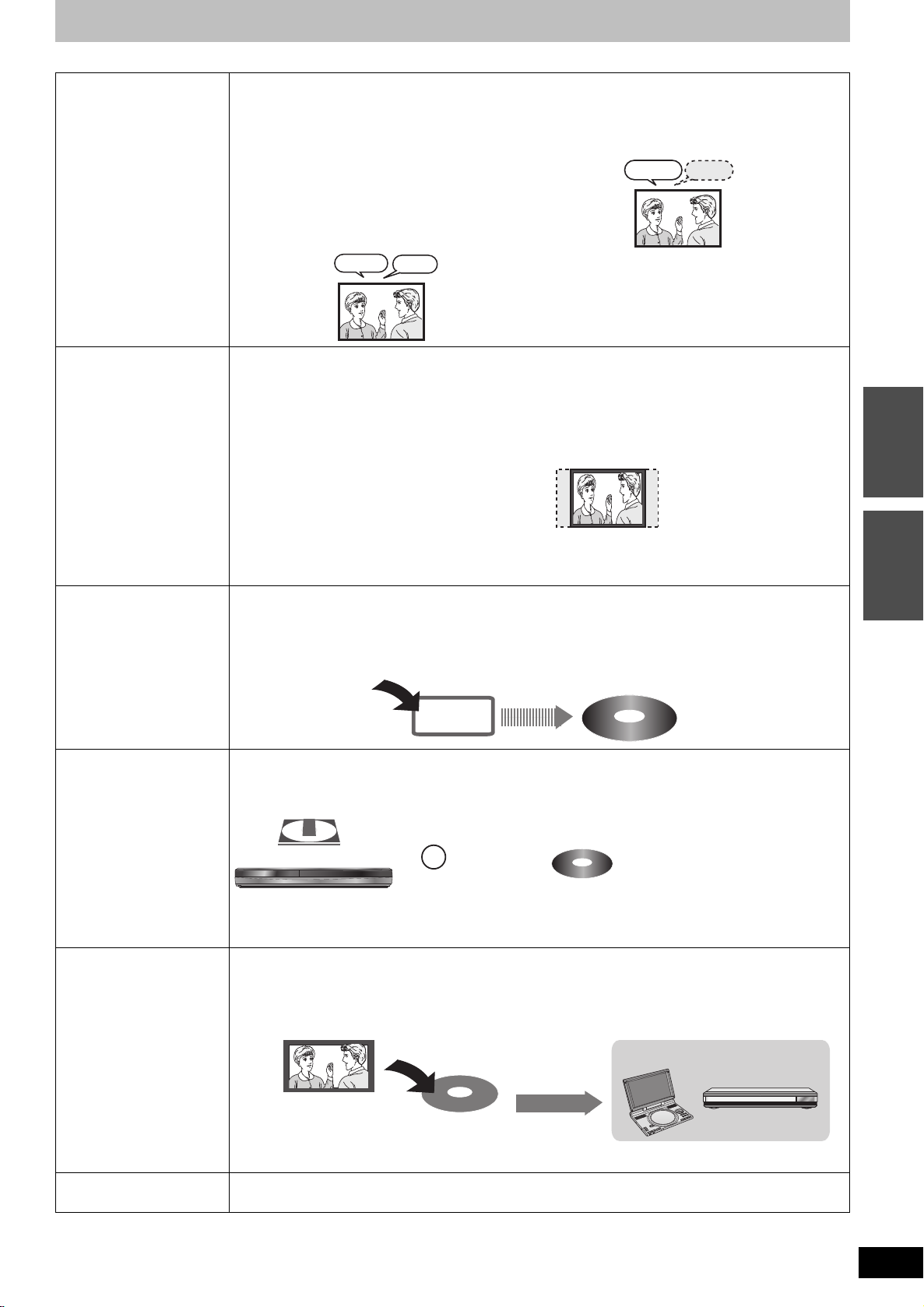
Notes pour l'enregistrement
Fonctions
avancées
M1
M2
Hello
Bonjou
M1
Bonjou
Seul le canal
audio
sélectionné est
enregistré.
HDD
Enregistrez sur le
disque dur
Copie à vitesse rapide sur un DVD-R, etc.
[RAM] Disques uniquement compatibles CPRM.
[-R] [-RW‹V›] [+R] [+RW]
(≤: Possible, –: Impossible)
[HDD]
Lecture du disque sur un autre
lecteur de DVD
Enregistrement sur DVD-R, etc.
Finaliser
Pour enregistrer un
programme bilingue
À propos du format lors
de l’enregistrement
d’un programme
Lorsque vous désirez
copier des titres en mode
vitesse rapide à partir du
HDD vers un DVD-R, etc.
[HDD] [RAM]
Les deux pistes audio, principale et secondaire,
peuvent être enregistrées.
Vous pouvez changer de piste pendant la lecture.
>
32, Modification du son reproduit en cours de lecture)
(
[-R] [-RW‹V›] [+R] [+RW]
Sélectionnez la piste audio principale ou
secondaire avant l’enregistrement
(> 65, Sélection Audio Bilingue)
Dans les cas suivants, sélectionnez soit la piste audio
principale soit la piste secondaire:
– Enregistrement du son en LPCM (> 65, Mode
audio pour enreg. XP)
– “Copie en mode Rapide” est réglée sur “Oui” (Le
réglage par défaut est “Oui”. > 64)
[HDD] [RAM] [-R] [-RW‹V›] [+R] [+RW]
Si vous enregistrez à partir d’un appareil externe
– Sélectionnez “M 1” ou “M 2” sur l’appareil externe.
[HDD] [RAM]
“Oui”)
[-R] [-RW‹V›]
Si “Format d'enregistrement” dans le menu
(Lorsque “Copie en mode Rapide” est réglé sur
[HDD] [RAM] (Lorsque “Copie en mode Rapide” est
réglé sur “Non”)
Le programme sera enregistré avec le format
d’image original.
Configuration est paramétré sur “Automatique” (Le
>
paramétrage par défaut est “Automatique”
programme sera enregistré au format d'origine utilisé
quand l'enregistrement a commencé (y compris quand
l'enregistrement a commencé pendant une publicité
64), le
[+R] [+RW]
Le programme sera enregistré au format 4:3
etc.). En cas d'enregistrement avec un format différent,
sélectionnez le format correct (“16:9” ou “4:3”).
Cependant, dans les cas suivants, le programme sera enregistré en
4:3.
[-R] [-RW‹V›]
Un programme enregistré en utilisant les modes
d’enregistrement “EP” ou “FR (enregistrements de 5
heures ou plus)” sera enregistré au format 4:3.
[-R] [-R]DL] [-RW‹V›] [+R] [+R]DL] [+RW]
Réglez “Copie en mode Rapide” sur “Oui” avant l’enregistrement sur le HDD.
(Le réglage par défaut est “Oui”. > 64)
Vous pouvez copier des titres en mode grande vitesse (la vitesse maxi est de 75X§); cependant, les paramétrages
@
concernant l'audio et le format (
§
Selon le disque, la vitesse maximale peut varier.
ci-dessus) sont nécessaires avant d'enregistrer sur le disque dur.
Fonctions de
Fonctions
base
avancées
Pour enregistrer des
émissions
“enregistrements
Il est impossible d’enregistrer des émissions numériques autorisant un seul enregistrement (“enregistrements
possibles qu’une seule fois”) sur disque DVD-R, DVD-RW, +R, +RW ou DVD-RAM de 8 cm. Utilisez le HDD ou
un DVD-RAM compatible CPRM (> 84) .
possibles qu’une seule
fois”
≥Les titres à “enregistrements possibles qu’une seule fois” peuvent uniquement être transférés à partir du
HDD vers un CPRM compatible DVD-RAM (Ils sont effacés du HDD). Ils ne peuvent pas être copiés.
≥Même en copiant sur une cassette vidéo le titre peut ne pas être copié correctement à cause du copy guard.
Vous ne pouvez pas copier de listes de lecture créées à partir de titres “enregistrements possibles qu’une seule fois”.
≥
Lecture du disque sur
d’autres lecteurs de DVD
Enregistrement sur un
DVD-R DL et +R DL
≥Il n’est pas possible d’enregistrer simultanément sur HDD et sur DVD.
[-R] [-R]DL] [-RW‹V›] [+R] [+R]DL]
Le disque doit être finalisé après l’enregistrement ou la copie (> 62).
Il est nécessaire de finaliser le DVD-R, etc. sur cet appareil après un enregistrement ou une copie de titres.
Vous pouvez alors le lire comme un DVD-Vidéo du commerce. Mais le disque ne fonctionne alors plus qu’en
lecture seule et vous ne pourrez plus y enregistrer ou y effectuer d’édition.
§
Vous pourrez enregistrer et copier à nouveau si vous formatez le DVD-RW.
[+RW]
Si le disque ne peut être lu sur un autre appareil, nous vous recommandons la creation d’un menu principal (>62
Vous ne pouvez pas enregistrer directement sur un disque DVD-R DL et +R DL avec cet appareil.
Enregistrez sur le HDD puis copiez sur le disque.
§
D
C
IN
9V
D
OUN
R
A.SUR
OR MOD
T
MONI
CTU
I
P
HG
C
1
2 3 4 5
/I
CD SEQUENTIAL
DOUBLE RE-MASTER
RCH
EA
S
ENTER
L
O
V
Y
A
DISPL
U
OP MEN
T
RETURN
N
O
NU
E
M
OFF
OPEN
T
A
EPE
E
R
RE MODE
;1://9
DISC
DISC EXCHANGE DISC SKIP<OPEN/CLOSE
).
RQT9291
23
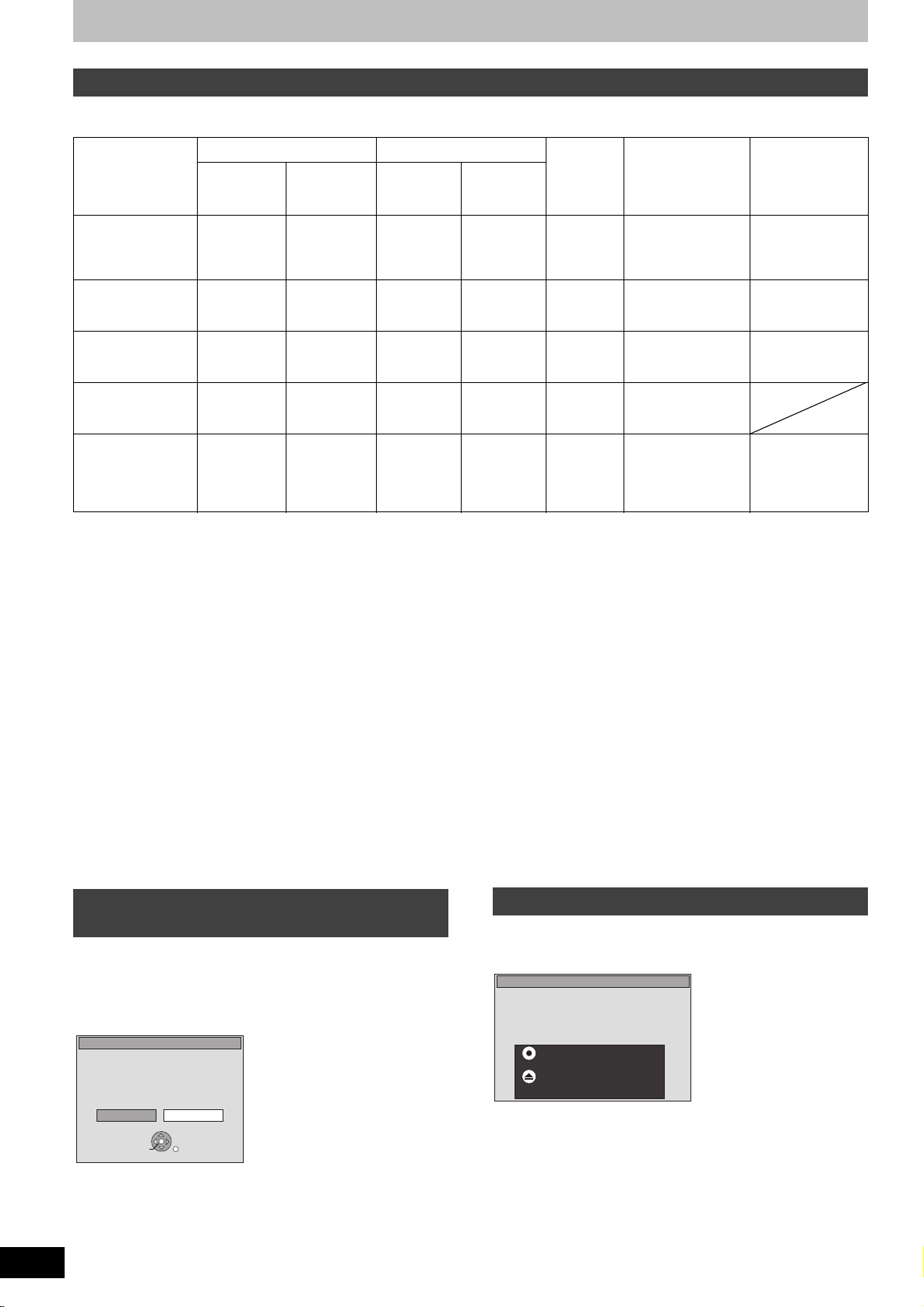
Enregistrement avancé
Modes d’enregistrement et durées d’enregistrement approximatives
En fonction du contenu enregistré, la durée d’enregistrement peut être plus courte que celle indiquée.
(Les temps fournis sur ce graphique sont des estimations.)
Mode
d’enregistrement
XP (Mode
[EH49]
(160 Go)
HDD DVD-RAM DVD-R
[EH59]
(250 Go)
Simple face
(4,7 Go)
Double
§1
face
(9,4 Go)
DVD-RW
+R
+RW
(4,7 Go)
DVD-R DL
(8,5 Go)
35 heures 55 heures 1 heure 2 heures 1 heure 1 heure 45 min. 1 heure 45 min.
§3
d’enregistrement
à qualité d’image
élevée)
SP (Mode
70 heures 110 heures 2 heures 4 heures 2 heures 3 heures 35 min. 3 heures 35 min.
d’enregistrement
standard)
LP (Mode
140 heures 221 heures 4 heures 8 heures 4 heures 7 heures 10 min. 7 heures 10 min.
d’enregistrement
long)
EP (Mode
d’enregistrement
extra long)
§4
FR
(Enregistrement
flexible)
§4
279 heures
(209 heures
§
279 heures
au maximum
441 heures
2
)
(331 heures
441 heures
au maximum
§
2
)
8 heures
(6 heures
8 heures au
maximum
§2
)
16 heures
(12 heures
8 heures au
maximum
par face
§
2
)
8 heures
(6 heures
8 heures
au
maximum
14 heures 20 min.
§
2
)
(10 heures
§2
45 min.
)
14 heures 20 min. Environ
9 heures avec une
qualité vidéo
équivalent au
§1
Il n’est pas possible d’enregistrer/reproduire de façon continue de la première face d’un disque à double face vers la deuxième.
§2
Lorsque l’option “Temps d'Enr. en mode EP” est réglée sur “EP (6heures)” dans le menu Configuration. (> 64)
La qualité sonore est meilleure en mode “EP (6heures)” qu’en mode “EP (8heures)”.
§3
Vous ne pouvez pas enregistrer directement sur un DVD-R DL ou +R DL avec cet appareil. Le tableau indique le temps d’enregistrement
durant la copie.
[+R]DL] Vous ne pouvez pas réaliser de copie en mode “EP” ou “FR (enregistrements de 5 heures ou plus)”.
§4
En enregistrant sur le HDD en mode “EP” ou “FR (enregistrements de 5 heures ou plus)”, vous ne pouvez pas effectuer de copies à vitesse
rapide sur un disque +R, +R DL ou +RW.
≥[RAM] Lorsque vous enregistrez un DVD-RAM en mode “EP (8heures)”, il est possible que le disque ne soit pas lisible sur certains lecteurs de
DVD pourtant compatibles DVD-RAM. Utilisez le mode “EP (6heures)” si l’enregistrement doit être lu sur un autre appareil.
[HDD]
≥Vous pouvez enregistrer jusqu’à 499 titres sur le disque dur. (Lors d’un enregistrement continu de très longue durée, les titres sont
automatiquement découpés en segments de 8 heures.)
[RAM] [-R] [-RW‹V›]
≥Vous pouvez enregistrer jusqu’à 99 titres sur chaque disque.
[+R] [+RW]
≥Vous pouvez enregistrer jusqu’à 49 titres sur chaque disque.
Mode FR (Enregistrement flexible)
Vous pouvez choisir le mode FR (Enregistrement flexible) pour copier ou programmer des enregistrements.
L’appareil choisit automatiquement une vitesse d’enregistrement entre XP et EP (8heures) qui permet à l’enregistrement de correspondre à la
durée d’enregistrement disponible avec la meilleure qualité d’enregistrement possible.
Ainsi, lors d’un enregistrement de 90 minutes sur un DVD-RAM vierge, la qualité d’image est automatiquement ajustée entre celles des modes
“XP” et “SP”.
≥Lorsque vous enregistrez sur le HDD, la qualité d’image est automatiquement ajustée de telle sorte que le titre puisse être copié sur un disque
de 4,7 Go.
≥Tous les modes d’enregistrement de XP à EP apparaissent sur l’affichage.
+R DL
(8,5 Go)
mode LP.
§3
RQT9291
24
Lorsque l’écran de confirmation de
formatage est affiché
[RAM] [-RW‹V›] [+R] [+R]DL] [+RW]
Lorsque vous introduisez un nouveau disque ou un disque
enregistré dans un ordinateur ou un autre appareil, un écran de
confirmation de formatage est affiché. Formatez le disque pour
pouvoir l’utiliser. Cependant, tout le contenu enregistré sera
supprimé.
Formater
Ce disque n’est pas correctement formaté.
Voulez-vous formater le disque maintenant ?
SELECT
Appuyez sur [2, 1] pour sélectionner “Oui” puis appuyez sur
[OK].
Pour formater un disque
“Supprimer tous les contenus — Formatez” (> 61)
NonOui
RETURN
OK
Pour retirer un disque enregistré
[-R] [-R]DL] [-RW‹V›] [+R] [+R]DL]
L’écran suivant apparaît si vous n’avez pas traité le disque pour être
lu sur un autre appareil.
Finaliser le disque pour le lire sur d’autres
lectures DVD. Note: L’enregistrement et l’edition ne
sont plus possible après la finalisation.
Ceci peut prendre jusqu’à ○min.
∫ Pour finaliser le disque
Appuyez [¥ REC] sur l’appareil.
≥Vous ne pouvez pas arrêter le processus une fois que vous l’avez
démarré.
≥Si vous désirez définir la couleur de l’arrière-plan, sélectionner le
menu de lecture, ou nommer un disque, sélectionnez “Top Menu
(> 62)”, “Sélection Lecture Auto (> 62)” ou “Nom disque (> 60)”
dans “Gestion DVD” avant la finalisation.
∫ Pour ouvrir le plateau sans finaliser le disque
Appuyez [< OPEN/CLOSE] sur l’appareil.
Finaliser
Appuyer sur la touche REC pour démarrer
la finalisation.
Appuyer sur la touche OPEN/CLOSE pour
. Ce disque ne peut pas être lu sur
sortir
d’autres appareils DVD sans finalisation.
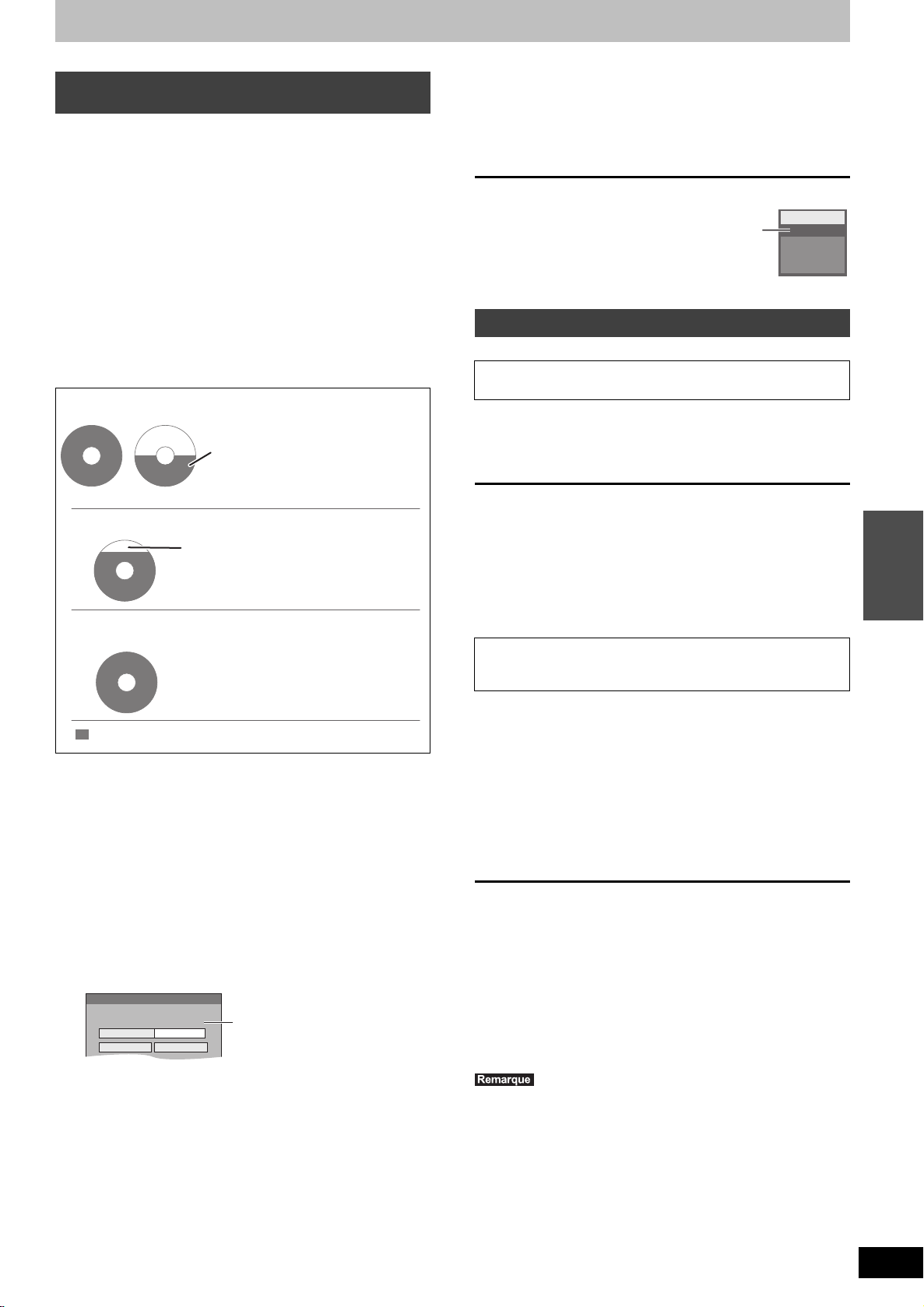
Enregistrement flexible (FR)
Si vous sélectionnez le mode XP, l’émission ne tiendra pas
sur un seul disque.
Si vous essayez d’enregistrer un
programme de 90 minutes en mode XP,
seules les 60 premières minutes tiendront
sur le disque et les 30 dernières minutes
ne seront pas enregistrées.
≥
Il faut un deuxième disque.
Si vous sélectionnez le mode SP, l’émission tiendra sur un
seul disque.
Si vous sélectionnez le mode “Enreg. Flexible”, l’émission tiendra
sur un seul disque en occupant intégralement l’espace disponible.
Il y aura toutefois 30 minutes
d’espace libre sur le disque.
Espace occupé par
l’enregistrement
Enreg. Flexible
Démarrer
Annuler
Enregistrement en mode FR.
Rég. durée enr.
8
Heure
00 Min.
Durée Max d’enreg
8
Heure
00 Min.
Durée d’enregistrement
maximale
Il s’agit de la durée maximale en
mode EP (8heures).
Durée
d’enregistrement
restante
Ex.: HDD
(Enregistrement s’adaptant à l’espace libre du disque)
[HDD] [RAM] [-R] [-RW‹V›] [+R] [+RW]
L’appareil choisit pour l’enregistrement la meilleure qualité d’image
possible en fonction de l’espace encore libre sur le disque. Le mode
d’enregistrement passe en mode FR (Enregistrement flexible).
∫ L’utilisation de la fonction “Enreg. Flexible” est
pratique dans les cas suivants.
[RAM] [-R] [-RW‹V›] [+R] [+RW]
≥Lorsque le peu d’espace libre sur le disque rend le choix d’un
mode d’enregistrement difficile
≥Pour enregistrer un long programme avec la meilleure qualité
d’image possible
[HDD]
≥Lorsque vous voulez enregistrer un titre sur le HDD de telle sorte
qu’il puisse ensuite tenir parfaitement sur un disque de 4,7 Go
≥Il n’est pas nécessaire d’éditer le titre enregistré ou de changer de
mode d’enregistrement pour copier le titre en occupant tout
l’espace libre du disque.
Ex.: Enregistrement d’une émission de 90 minutes sur disque
4.7GB
DVD-RAM
4.7GB
DVD-RAM
4.7GB
DVD-RAM
5 Lorsque vous voulez lancer l’enregistrement
Appuyez sur [3, 4, 2, 1] pour
sélectionner “Démarrer” puis appuyez
sur [OK].
≥L'enregistrement démarre.
Pour quitter l’écran sans lancer
d’enregistrement
Appuyez sur [RETURN].
Pour arrêter l’enregistrement
avant la fin prévue
Appuyez sur [∫].
Pour afficher la durée restante
Appuyez sur [STATUS].
Lecture pendant un enregistrement
[HDD] [RAM]
Lecture à partir du début du titre pendant son
enregistrement—Lecture en cours d’enregistrement
Pour cela, appuyez sur [1](PLAY)
pendant un enregistrement.
Notez qu’il n’y aura pas de son pendant la recherche en avant ou en
arrière.
Pour arrêter la lecture
Appuyez sur [∫].
Pour arrêter l’enregistrement
2 secondes après arrêt de la lecture, puis appuyez sur [∫].
Pour arrêter l’enregistrement sur minuterie
2 secondes après arrêt de la lecture
1 Appuyez sur [∫].
2 Appuyez sur [2, 1] pour sélectionner “Arrêt enregistr.” puis
appuyez sur [OK].
HDD
REC 0:59
ARD
M 1 / M 2
L R
Fonctions
avancées
4.7GB
DVD-RAM
Préparation
≥Sélectionnez le canal ou l’entrée externe à enregistrer.
≥Appuyez sur [DRIVE SELECT] pour sélectionner le lecteur HDD
ou DVD.
1 Pendant l’arrêt
Appuyez sur [FUNCTION MENU].
2 Appuyez sur [3, 4] pour sélectionner
“Autres” et appuyez sur [OK].
3 Appuyez sur [3, 4] pour sélectionner
“Enreg. Flexible” puis appuyez sur
[OK].
4 Appuyez sur [2, 1] pour sélectionner
“Heure” et “Min.” puis appuyez sur
[3, 4] pour définir la durée
d’enregistrement.
≥Vous pouvez aussi régler la durée d’enregistrement avec les
touches numériques.
≥Vous ne pouvez pas dépasser 8 heures d’enregistrement.
Lecture d’un titre précédemment enregistré pendant
l’enregistrement d’un autre—Enregistrement/
Lecture simultanés
≥Vous pouvez changer de lecteur et de lecture en cours
d’enregistrement. Pour cela, appuyez sur [DRIVE SELECT].
1 Pour cela, appuyez sur
[DIRECT NAVIGATOR] pendant un
enregistrement.
2 Appuyez sur [3, 4, 2, 1] pour
choisir un titre et appuyez sur [OK].
≥Notez qu’il n’y aura pas de son pendant la recherche en
avant ou en arrière.
Pour arrêter la lecture
Appuyez sur [∫].
Pour quitter l'écran DIRECT NAVIGATOR
Appuyez sur [DIRECT NAVIGATOR].
Pour arrêter l'enregistrement/Pour arrêter l'enregistrement
programmé
Une fois la lecture terminée
1 Appuyez sur [DIRECT NAVIGATOR] pour quitter l’écran.
2 Appuyez sur [∫].
3 Si l'écran de confirmation de l'arrêt de l'enregistrement s'affiche,
apuyez sur [2, 1] pour sélectionner “Arrêt enregistr.” et appuyez
sur [OK].
“Lecture en cours d’enregistrement” et “Enregistrement/Lecture
simultanés” peuvent uniquement être utilisés avec des programmes
qui sont encodés avec le même système (PAL/NTSC).
RQT9291
25
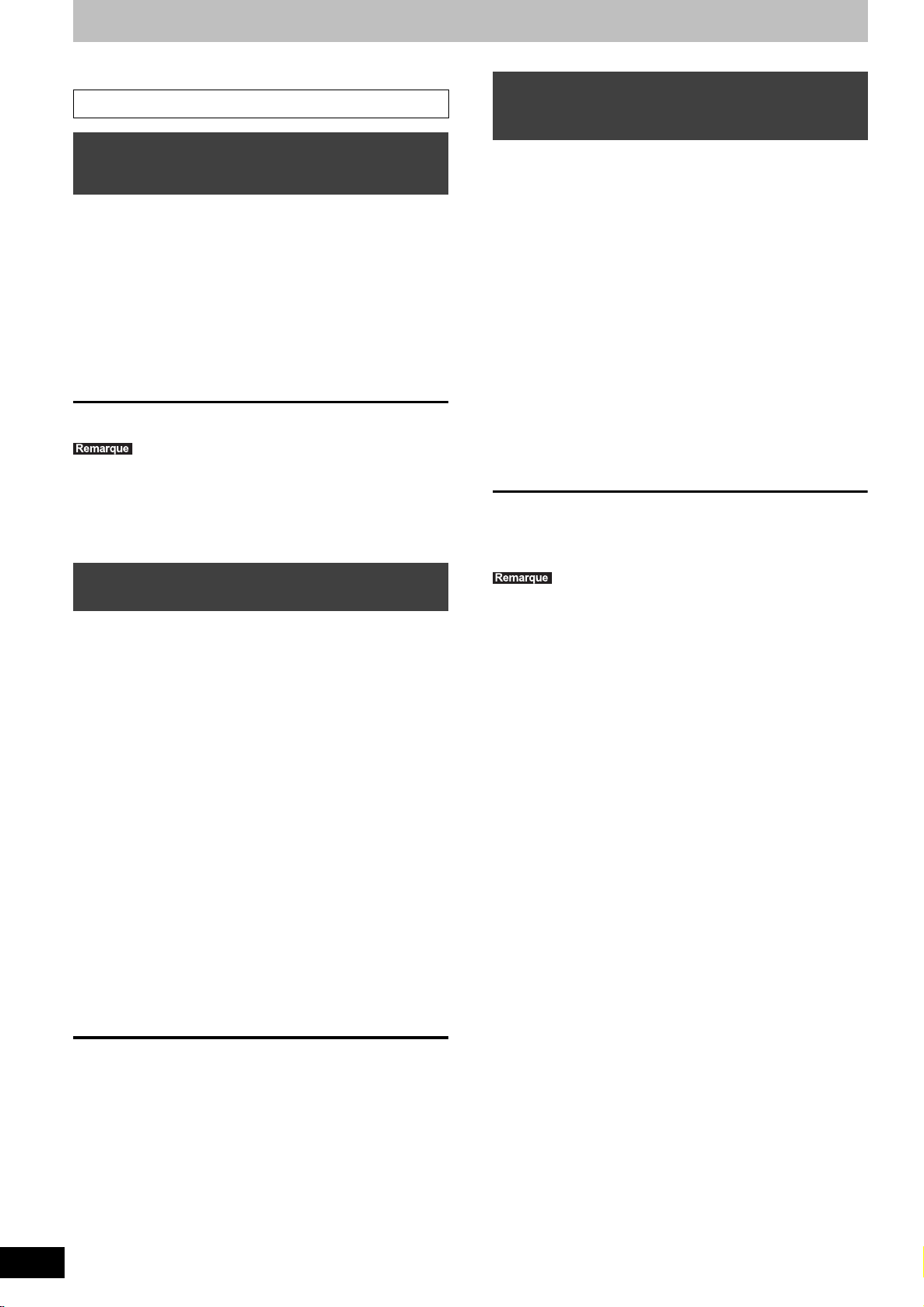
Enregistrement d’émissions à partir d’un équipement externe
[HDD] [RAM] [-R] [-RW‹V›] [+R] [+RW]
Enregistrement par minuterie en liaison
Voir également “Notes pour l'enregistrement” (> 23).
avec un appareil externe (terminal
satellite/numérique) — EXT LINK
Enregistrement par minuterie à partir
du téléviseur
(d’émissions numériques, par exemple)
[HDD]
Pour réaliser un enregistrement par minuterie à partir de votre
téléviseur, vous devez raccorder l’appareil à un téléviseur doté de la
fonction Q Link (> 40) à l’aide d’un câble Péritel dont les 21 broches
sont câblées (> 8).
1 Programmez l’enregistrement par
minuterie sur le téléviseur.
2 Mettez l’appareil hors tension.
Le début et la fin de l’enregistrement sont commandés par le
téléviseur.
≥Les titres sont enregistrés sur le disque dur.
Pour arrêter l’enregistrement
Appuyez sur [∫].
≥Lorsque cet appareil est en EXT LINK attente (“EXT-L” figure sur
l’afficheur de l’appareil), un enregistrement commandé par le
téléviseur ne peut pas démarrer.
≥Lorsque l’heure de fin d’un enregistrement et l’heure de début d’un
autre se succèdent de façon rapprochée, les deux enregistrements
sont stockés dans un seul titre sur le disque.
Pour le diviser en deux titres, consultez “Diviser titre” (> 43).
Enregistrement depuis un décodeur ou
un terminal numérique/satellite
Préparation
≥Raccordez le terminal satellite/numérique ou le décodeur aux
connecteurs d’entrée de cet appareil (> 8).
≥Lorsque le signal en sortie de l’appareil externe est un signal
NTSC, faites passer le réglage “Système TV” du menu NTSC sur
“Configuration” (> 66).
≥Cet appareil ne peut pas enregistrer les signaux NTSC sur un
disque qui a déjà des enregistrements aux signaux PAL. (Mais, les
deux types de programmes peuvent être enregistrés sur le HDD.)
≥Appuyez sur [DRIVE SELECT] pour sélectionner le lecteur HDD
ou DVD.
1 Pendant l’arrêt
Appuyez sur [INPUT SELECT] pour
choisir le canal d’entrée pour
l’appareil que vous avez connecté.
par exemple, si vous êtes branché sur les connecteurs
d’entrée AV2, sélectionnez “A2”.
Pour enregistrer les programmes d’un récepteur numérique/satellite
en utilisant l’enregistrement par minuterie
Préparation
≥Assurez-vous de connecter l’entrée AV2 de cet appareil à la prise
Péritel du VCR ou d’un récepteur numérique/satellite à l’aide un
câble Péritel à 21 broches (> 71).
≥Réglez “Entrée AV2” de manière à ce que cela corresponde à
l’équipement connecté dans le menu Configuration (> 67).
≥Réglez “Ext Link” de manière à ce que cela corresponde à
l’équipement connecté dans le menu Configuration (> 67).
1 Programmez l’enregistrement par
minuterie sur l’appareil externe.
2 Appuyez sur [DRIVE SELECT] pour
sélectionner le lecteur HDD ou DVD.
Si vous sélectionnez le lecteur de DVD, introduisez un disque
(> 18).
3 Appuyez sur [EXT LINK].
L’appareil s’éteint et l’indicateur “EXT-L” s’allume sur
l’afficheur de l’appareil, pour indiquer que l’attente
d’enregistrement par minuterie est activée.
Pour annuler la commande de l’appareil externe
Appuyez sur [EXT LINK] pour arrêter l’enregistrement ou pour
annuler l’attente de l’enregistrement par minuterie reliée.
≥Afin d’éviter tout fonctionnement inopiné, appuyez sur [EXT LINK]
pour annuler le réglage une fois l’enregistrement terminé.
≥Cette function ne marche pas lorsque “Système TV” est réglé sur
“NTSC” dans le menu de Réglage (> 66).
≥Cette fonction est inopérante avec certains appareils. Reportez-
vous au mode d’emploi de l’appareil externe pour plus de
précisions.
≥Le début de l’enregistrement peut ne pas être enregistré
correctement dans certains cas.
≥Lorsque “Connexion AV2” est réglé sur “Décodeur”, EXT LINK
n’est pas valable (> 67).
≥Lorsque l’heure de fin d’un enregistrement et l’heure de début d’un
autre se succèdent de façon rapprochée, les deux enregistrements
sont stockés dans un seul titre sur le disque.
[HDD] [RAM] Pour le diviser en deux titres, consultez “Diviser titre”
(> 43).
≥Lorsque cet appareil est en attente EXT LINK (“EXT-L” est affiché
sur l’appareil), les données GUIDE Plus+ ne peuvent pas être
téléchargées.
≥Pendant que cet appareil est en mode d’attente EXT LINK ou
d’enregistrement, les images vidéo viennent du connecteur
d’entrée AV2 indépendamment du réglage de “Sortie PERITEL”
(> 66).
≥Sur mode d’attente ou d’enregistrement EXT LINK, la lecture ne
peut se faire qu’à partir du lecteur effectuant l’enregistrement.
2 Appuyez sur [REC MODE] pour
choisir le mode d’enregistrement.
3 Sélectionnez le bon canal sur l’autre
appareil.
4 Appuyez sur [¥ REC].
L’enregistrement démarre.
RQT9291
26
Pour sauter des passages indésirables
Appuyez sur [;] pour mettre l’enregistrement en pause. (Appuyez
de nouveau pour reprendre l’enregistrement.)
Pour arrêter l’enregistrement
Appuyez sur [∫].
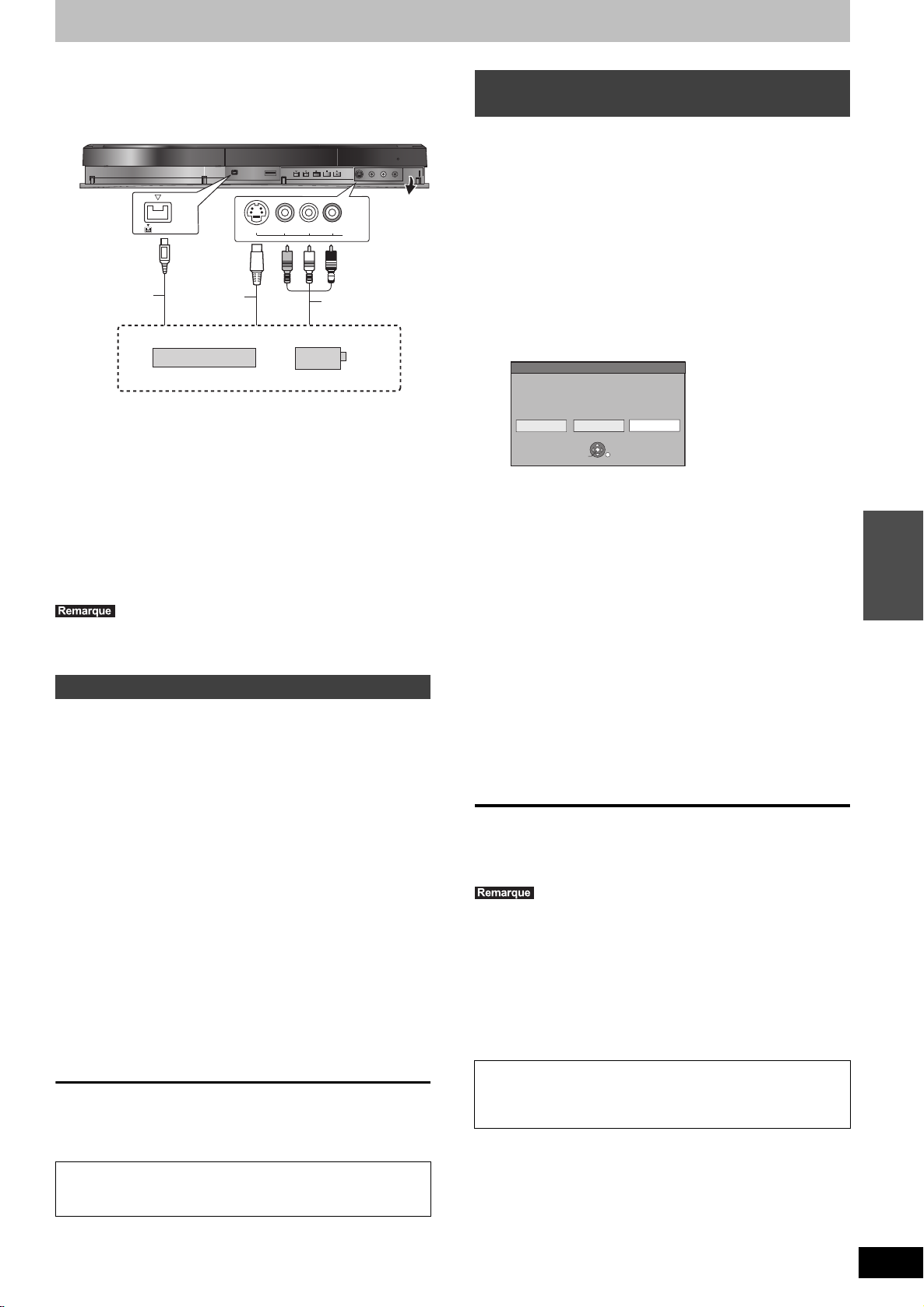
Câble audio/vidéo
Câble
S-Vidéo
§
Cet appareil
Autre appareil vidéo
Connecteurs de sortie Audio/Vidéo.
Câble DV
(IEEE 1394,
4 points)
Copie à partir d’un magnétoscope
par exemple, au moment de raccorder sur les connecteurs AV3 ou DV
sur l’avant de l’appareil
≥
Mettez l’appareil et le périphérique vidéo hors tension avant d’effectuer le
branchement.
≥
Branchez aux prises de la même couleur.
L/MONO - AUDIO- R
VIDEO
DV IN
Si la sortie audio de l’autre appareil est monophonique
Raccordez-la à l’entrée L/MONO des entrées AV3 en face avant
§
La liaison S VIDEO par ce connecteur permet d’obtenir une
image de meilleure qualité que par le connecteur VIDEO normal.
Lors d’un enregistrement du signal de la prise DV de l’appareil
≥
Sélectionnez le type d’audio voulu en utilisant l’option “Mode entrée audio
DV” du menu Configuration (
≥
Au moment d’enregistrer à partir d’un équipement DV (par exemple, un
caméscope numérique), l’enregistrement de sources audio/vidéo ne peut se
faire qu’à partir d’une bande DV.
≥
Lorsque l’option “Copie en mode Rapide” (>64) est réglée sur “Oui” et que
vous réalisez une copie, celle-ci est effectuée en utilisant la taille d’image
sélectionnée dans l’option “Format d'enregistrement” (
Configuration.
À propos du format lors de l’enregistrement d’un programme (>23)
≥
Si durant une copie, il est l’heure d’un enregistrement programmé par
minuterie, l’enregistrement démarrera et le copie s’arrêtera.
≥
Si la vidéo est copiée à partir d’un autre équipement vers cet appareil, alors
la qualité vidéo sera dégradée.
Enregistrement manuel
[HDD] [RAM] [-R] [-RW‹V›] [+R] [+RW]
Préparation
≥
Appuyez sur [DRIVE SELECT] pour sélectionner le lecteur HDD ou DVD.
≥
Appuyez sur [REC MODE] pour choisir le mode d’enregistrement.
≥
Pour enregistrer une émission bilingue (> 23, Notes pour l'enregistrement)
≥
Lorsque le signal en sortie de l’appareil externe est un signal NTSC, faites
passer le réglage “Système TV” du menu NTSC sur “Configuration” (
Cet appareil ne peut pas enregistrer les signaux NTSC sur un disque qui a
déjà des enregistrements aux signaux PAL. (Mais, les deux types de
programmes peuvent être enregistrés sur le HDD.)
≥
Pour réduire le bruit de fond du signal provenant d’un magnétoscope, réglez
l’option “Entrée NR” sur “Oui” au menu d’écran (
≥
Vérifier que le réglage horaire de l’appareil est juste.
1
Pendant l’arrêt
Appuyez sur [INPUT SELECT] pour choisir
le canal d’entrée pour l’appareil que vous
avez connecté.
par exemple, si vous êtes branché sur les connecteurs d’entrée AV3,
sélectionnez “A3”.
2
Démarrez la lecture sur l’autre appareil.
3
Lorsque vous voulez lancer l’enregistrement
Appuyez sur [¥REC].
L’enregistrement démarre.
Pour sauter des passages indésirables
Appuyez sur [;] pour mettre l’enregistrement en pause. (Appuyez de
nouveau pour reprendre l’enregistrement.)
Pour arrêter l’enregistrement
Appuyez sur [∫].
La quasi-totalité des vidéos et DVD-Vidéo disponible dans le
commerce sont dotés d’un système de protection contre la copie
illégale. Aucun contenu de ce type ne peut être enregistré à l’aide de
cet appareil.
≥
En utilisant la fonction Enregistrement flexible (>25), vous pouvez recopier
une cassette VHS (environ 1 à 8 heures) sur un disque de 4,7 Go avec la
meilleure qualité possible sans gâcher d’espace sur le disque.
S VIDEO
>
65).
>
>
59).
AV3 IN
64) du menu
>
66).
Enregistrement DV automatique (Enreg. DV
Auto)
[HDD] [RAM] [-R] [-RW‹V›] [+R] [+RW]
[HDD]
[RAM]
programme est enregistré comme un seul titre, mais un nouveau chapitre est
créé à chaque changement de séquence et la liste de lecture est créée
automatiquement.
Préparation
1
2
≥
Lorsque le signal en sortie de l’appareil externe est un signal NTSC, faites
passer le réglage “Système TV” du menu NTSC sur “Configuration” (
1
Lorsque la fonction “Enreg. DV Auto” est utilisée, chaque
Eteignez l'unité principale et l'équipement DV, puis connectez l'équipement
à la prise d'entrée DV de l'appareil (
Allumez l’appareil principal.
@
ci-contre).
>
66).
Allumez l’équipement DV, et mettez la
lecture en pause à l’endroit où vous désirez
démarrer l’enregistrement.
L’écran suivant apparaît.
Enreg. DV Auto
L'unité DV est branchée.
Enregistrer à partir de l'unité DV?
Enr vers DD Enr vers DVD
SELECT
OK
≥
Si l’écran n’est pas affiché
Après avoir effectué l’étape 1
1
Appuyez sur [DRIVE SELECT] pour sélectionner le lecteur HDD
ou DVD.
2
Appuyez sur [FUNCTION MENU].
3
Appuyez sur [3,4] pour sélectionner “Autres” puis appuyez sur
[OK].
4
Appuyez sur [3,4] pour sélectionner “Enreg. DV Auto” puis
appuyez sur [OK].
@
Allez à la phase 3 (@ci-dessous)
2
Appuyez sur [2,1] pour sélectionner “Enr
Annuler
RETURN
vers DD” ou “Enr vers DVD” puis appuyez
sur [OK].
3
Appuyez sur [REC MODE] pour choisir le
mode d’enregistrement.
4
Appuyez sur [2,1] pour sélectionner
“Enreg.” puis appuyez sur [OK].
L’enregistrement démarre.
Une fois l’enregistrement terminé
L’écran de confirmation apparaît. Appuyez sur [OK] pour mettre fin à
l’enregistrement DV automatique.
Pour arrêter l’enregistrement
Appuyez sur [∫].
≥
Un seul appareil DV (par exemple un caméscope numérique) peut être
raccordé à l’appareil par l’intermédiaire de son connecteur d’entrée DV.
≥
Il n’est pas possible de commander cet appareil à partir de l’appareil DV
connecté.
≥
L’entrée DV de cet appareil est conçue pour le branchement des appareils
DV uniquement. (Elle ne doit pas être raccordée à un ordinateur, etc.)
≥
Il est possible que le nom de l’appareil DV ne s’affiche pas correctement.
≥
Selon le type d’appareil DV utilisé, il est possible que l’image ou le son ne
soit pas détecté correctement.
≥
Les informations de date et d’heure présentes sur la cassette DV ne sont
pas enregistrées.
≥
Il n’est pas possible d’enregistrer et de lire simultanément.
Si l’enregistrement DV automatique ne fonctionne pas correctement, vérifiez
les branchements et les réglages de l’appareil DV, puis mettez celui-ci hors
tension et sous tension.
Si cela ne fonctionne pas, suivet les instructions pour l'enregistrement
@
manuel (
ci-contre).
Fonctions
RQT9291
27
avancées
